Page 1
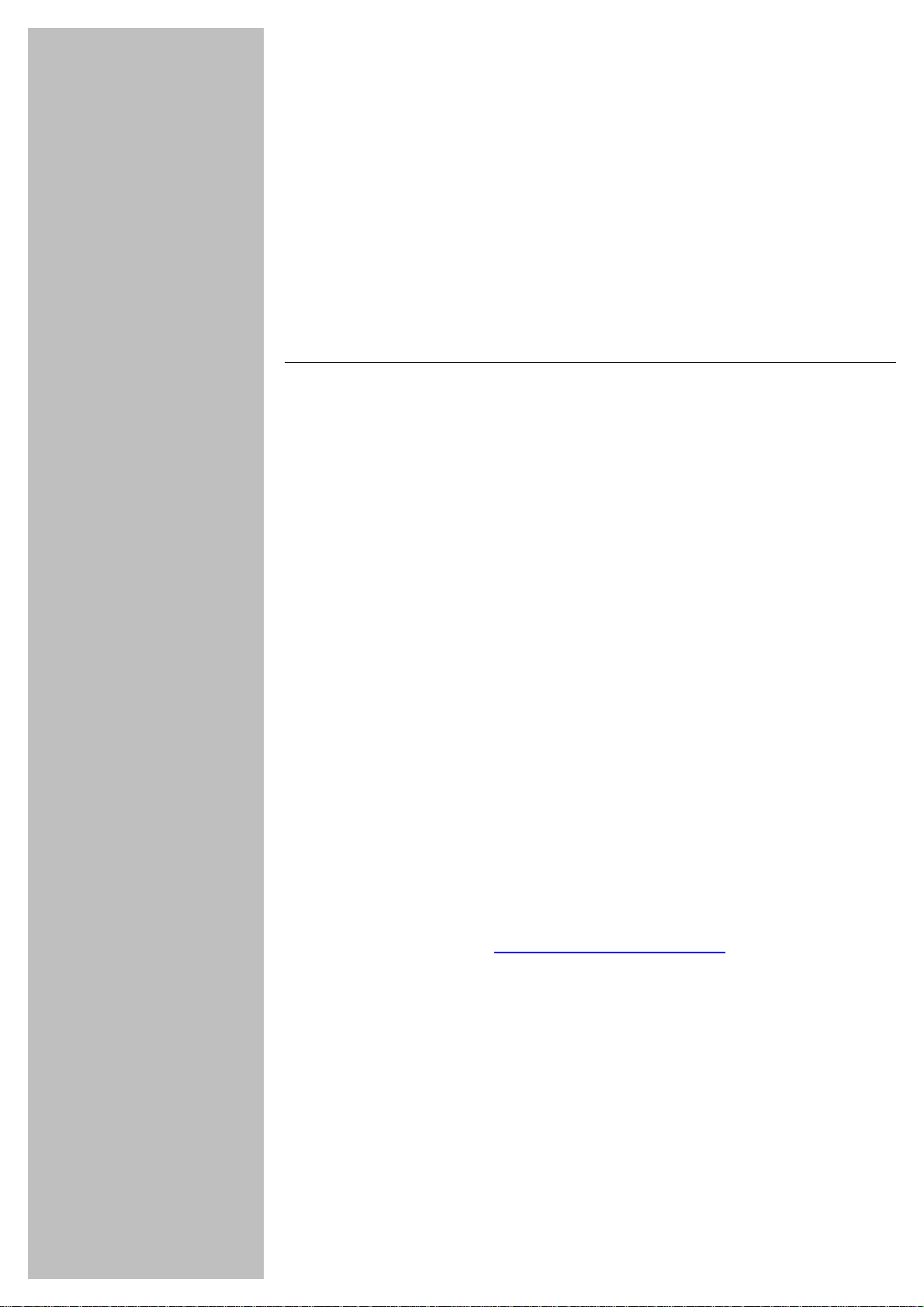
PGP Personal Privacy pour
Windows 95, 98 et NT
Manuel de l’Utilisateur
Version 6.0
[traduction française: news:fr.misc.cryptologie, 1998]
[Le texte de ce manuel reste la propriété de Network Associates Inc. (NAI).
NAI n’a pas donné son accord pour cette traduction, qui n’est procurée par
ses auteurs qu’à titre temporaire dans l’attente d’une version française
officielle de NAI]
Page 2
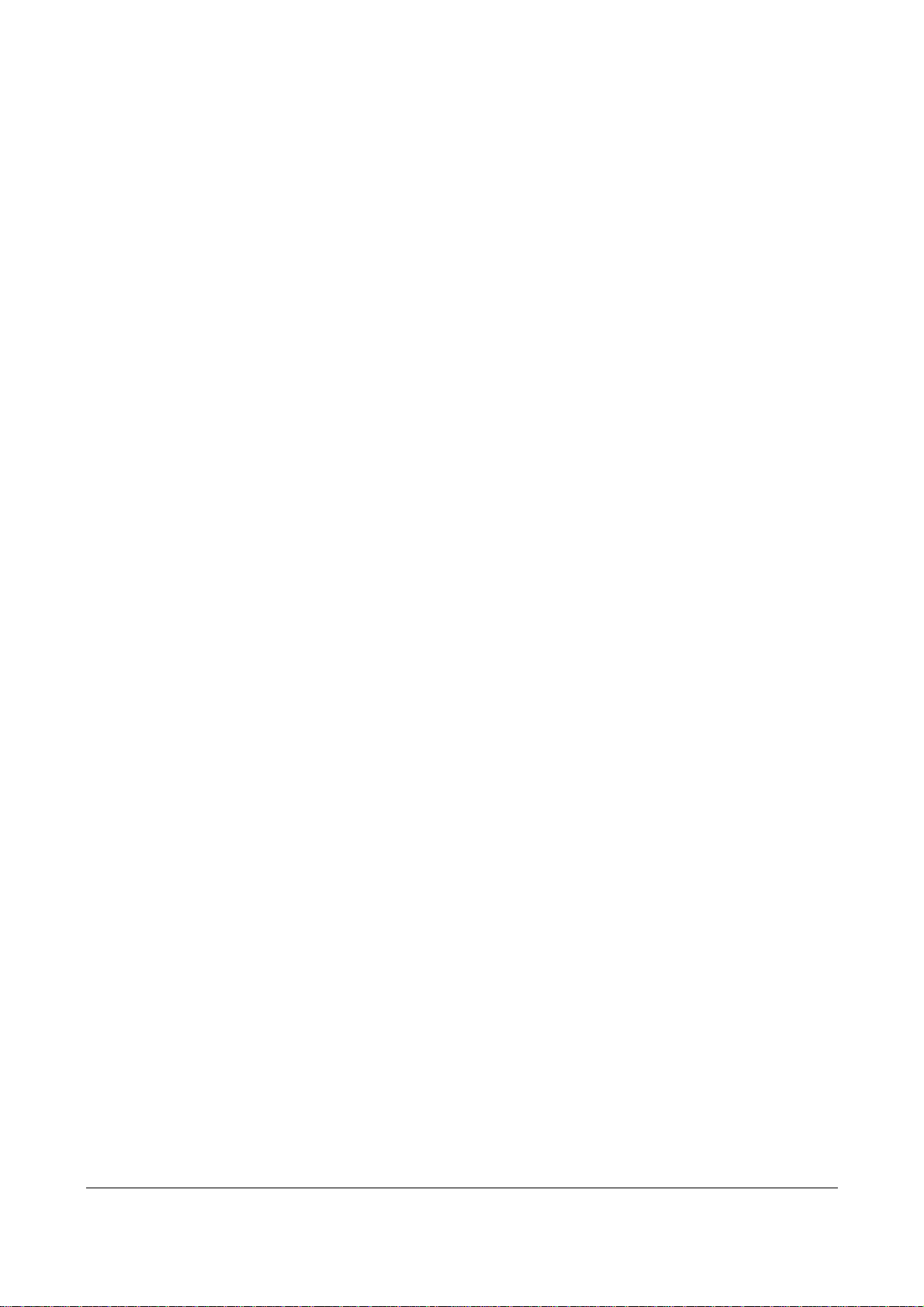
Copyright © 1990-1998 Network Associates, Inc. and its Affiliated Companies. All Rights
Reserved.
PGP*, Version 6.0.2
11-98. Printed in the United States of America.
PGP, Pretty Good, and Pretty Good Privacy are registered trademarks of Network Associates, Inc.
and/or its Affiliated Companies in the US and other countries. All other registered and unregistered
trademarks in this document are the sole property of their respective owners.
Portions of this software may use public key algorithms described in U.S. Patent numbers
4,200,770, 4,218,582, 4,405,829, and 4,424,414, licensed exclusively by Public Key Partners; the
IDEA(tm) cryptographic cipher described in U.S. patent number 5,214,703, licensed from Ascom
Tech AG; and the Northern Telecom Ltd., CAST Encryption Algorithm, licensed from Northern
Telecom, Ltd. IDEA is a trademark of AscomTech AG. Network Associates Inc. may have patents
and/or pending patent applications covering subject matter in this software or its documentation; the
furnishing of this software or documentation does not give you any license to these patents. The
compression code in PGP is by Mark Adler and Jean-Loup Gailly, used with permission from the
free Info-ZIP implementation. LDAP software provided courtesy University of Michigan at Ann
Arbor, Copyright © 1992-1996 Regents of the University of Michigan. All rights reserved. This
product includes software developed by the Apache Group for use in the Apache HTTP server
project (http://www.apache.org/). Copyright © 1995-1997 The Apache Group. All rights reserved.
See text files included with the software or the PGP web site for further information. This software
is based in part on the work of the Independent JPEG Group. Soft TEMPEST font courtesy of Ross
Anderson and Marcus Kuhn.
The software provided with this documentation is licensed to you for your individual use under the
terms of the End User License Agreement and Limited Warranty provided with the software. The
information in this document is subject to change without notice. Network Associates Inc. does not
warrant that the information meets your requirements or that the information is free of errors. The
information may include technical inaccuracies or typographical errors. Changes may be made to
the information and incorporated in new editions of this document, if and when made available by
Network Associates Inc.
Export of this software and documentation may be subject to compliance with the rules and
regulations promulgated from time to time by the Bureau of Export Administration, United States
Department of Commerce, which restrict the export and re-export of certain products and technical
data.
Network Associates, Inc. (408) 988-3832 main
3965 Freedom Circle (408) 970-9727 fax
Santa Clara, CA 95054 http://www.nai.com
info@nai.com
* is sometimes used instead of the ® for registered trademarks to protect marks registered outside of
the U.S.
Page 3

LIMITED WARRANTY
Limited Warranty. Network Associates Inc. warrants that the Software Product will perform
substantially in accordance with the accompanying written materials for a period of sixty (60) days
from the date of original purchase. To the extent allowed by applicable law, implied warranties on
the Software Product, if any, are limited to such sixty (60) day period. Some jurisdictions do not
allow limitations on duration of an implied warranty, so the above limitation may not apply to you.
Customer Remedies. Network Associates Inc’s and its suppliers’ entire liability and your exclusive
remedy shall be, at Network Associates Inc’s option, either (a) return of the purchase price paid for
the license, if any or (b) repair or replacement of the Software Product that does not meet Network
Associates Inc’s limited warranty and which is returned at your expense to Network Associates Inc.
with a copy of your receipt. This limited warranty is void if failure of the Software Product has
resulted from accident, abuse, or misapplication. Any repaired or replacement Software Product
will be warranted for the remainder of the original warranty period or thirty (30) days, whichever is
longer. Outside the United States, neither these remedies nor any product support services offered
by Network Associates Inc. are available without proof of purchase from an authorized international
source and may not be available from Network Associates Inc. to the extent they subject to
restrictions under U.S. export control laws and regulations.
NO OTHER WARRANTIES. TO THE MAXIMUM EXTENT PERMITTED BY APPLICABLE
LAW, AND EXCEPT FOR THE LIMITED WARRANTIES SET FORTH HEREIN, THE
SOFTWARE AND DOCUMENTATION ARE PROVIDED "AS IS" AND NETWORK
ASSOCIATES, INC. AND ITS SUPPLIERS DISCLAIM ALL OTHER WARRANTIES AND
CONDITIONS, EITHER EXPRESS OR IMPLIED, INCLUDING, BUT NOT LIMITED TO,
IMPLIED WARRANTIES OF MERCHANTABILITY, FITNESS FOR A PARTICULAR
PURPOSE, CONFORMANCE WITH DESCRIPTION, TITLE AND NON-INFRINGEMENT OF
THIRD PARTY RIGHTS, AND THE PROVISION OF OR FAILURE TO PROVIDE SUPPORT
SERVICES. THIS LIMITED WARRANTY GIVES YOU SPECIFIC LEGAL RIGHTS. YOU
MAY HAVE OTHERS, WHICH VARY FROM JURISDICTION TO JURISDICTION.
LIMITATION OF LIABILITY. TO THE MAXIMUM EXTENT PERMITTED BY APPLICABLE
LAW, IN NO EVENT SHALL NETWORK ASSOCIATES, INC. OR ITS SUPPLIERS BE
LIABLE FOR ANY INDIRECT, INCIDENTAL, CONSEQUENTIAL, SPECIAL OR
EXEMPLARY DAMAGES OR LOST PROFITS WHATSOEVER (INCLUDING, WITHOUT
LIMITATION, DAMAGES FOR LOSS OF BUSINESS PROFITS, BUSINESS INTERRUPTION,
LOSS OF BUSINESS INFORMATION, OR ANY OTHER PECUNIARY LOSS) ARISING OUT
OF THE USE OR INABILITY TO USE THE SOFTWARE PRODUCT OR THE FAILURE TO
PROVIDE SUPPORT SERVICES, EVEN IF NETWORK ASSOCIATES, INC. HAS BEEN
ADVISED OF THE POSSIBILITY OF SUCH DAMAGES. IN ANY CASE, NETWORK
ASSOCIATES, INC’S CUMULATIVE AND ENTIRE LIABILITY TO YOU OR ANY OTHER
PARTY FOR ANY LOSS OR DAMAGES RESULTING FROM ANY CLAIMS, DEMANDS OR
ACTIONS ARISING OUT OF OR RELATING TO THIS AGREEMENT SHALL NOT EXCEED
THE PURCHASE PRICE PAID FOR THIS LICENSE. BECAUSE SOME JURISDICTIONS DO
NOT ALLOW THE EXCLUSION OR LIMITATION OF LIABILITY, THE ABOVE
LIMITATIONS MAY NOT APPLY TO YOU.
Page 4
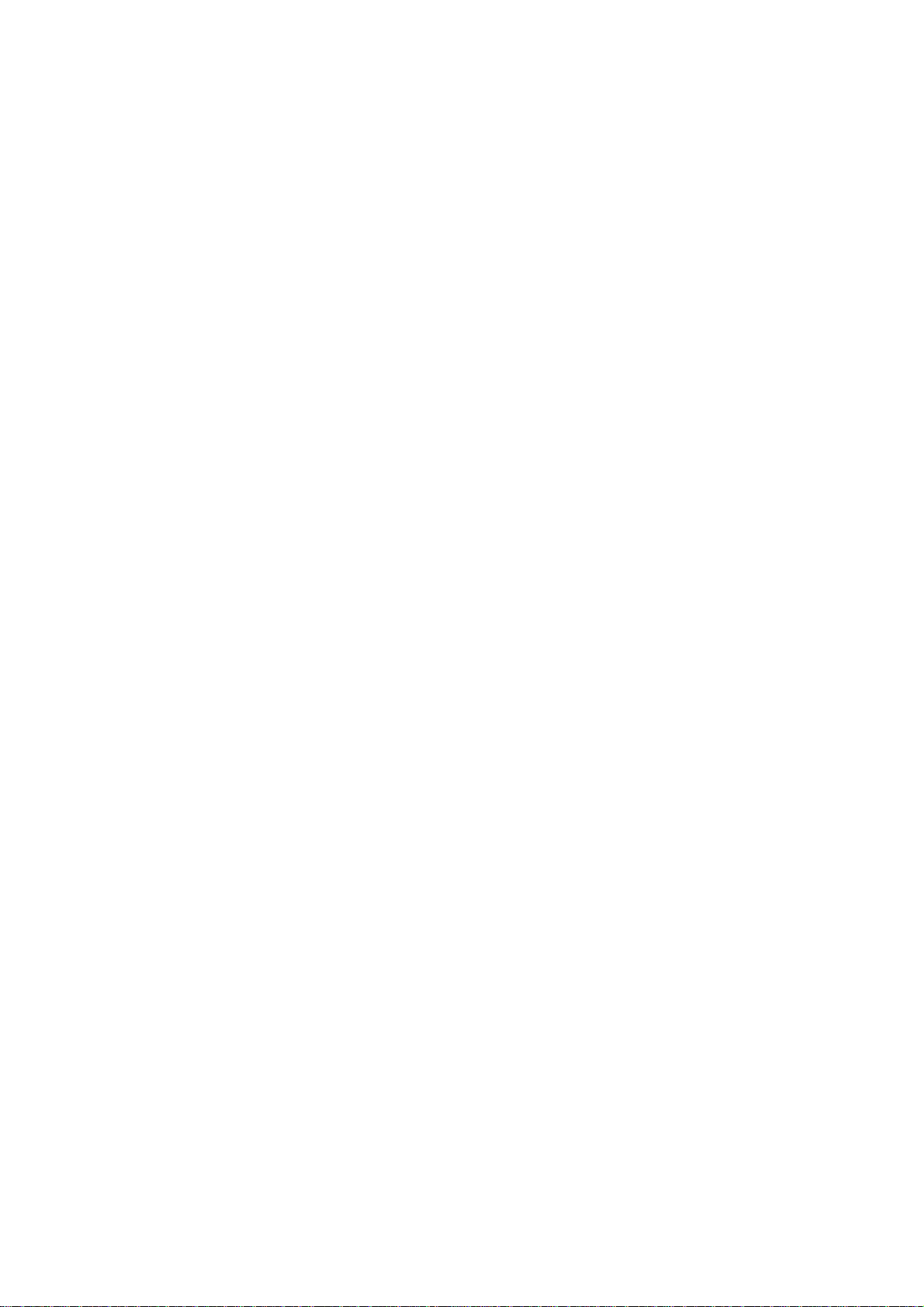
Page 5
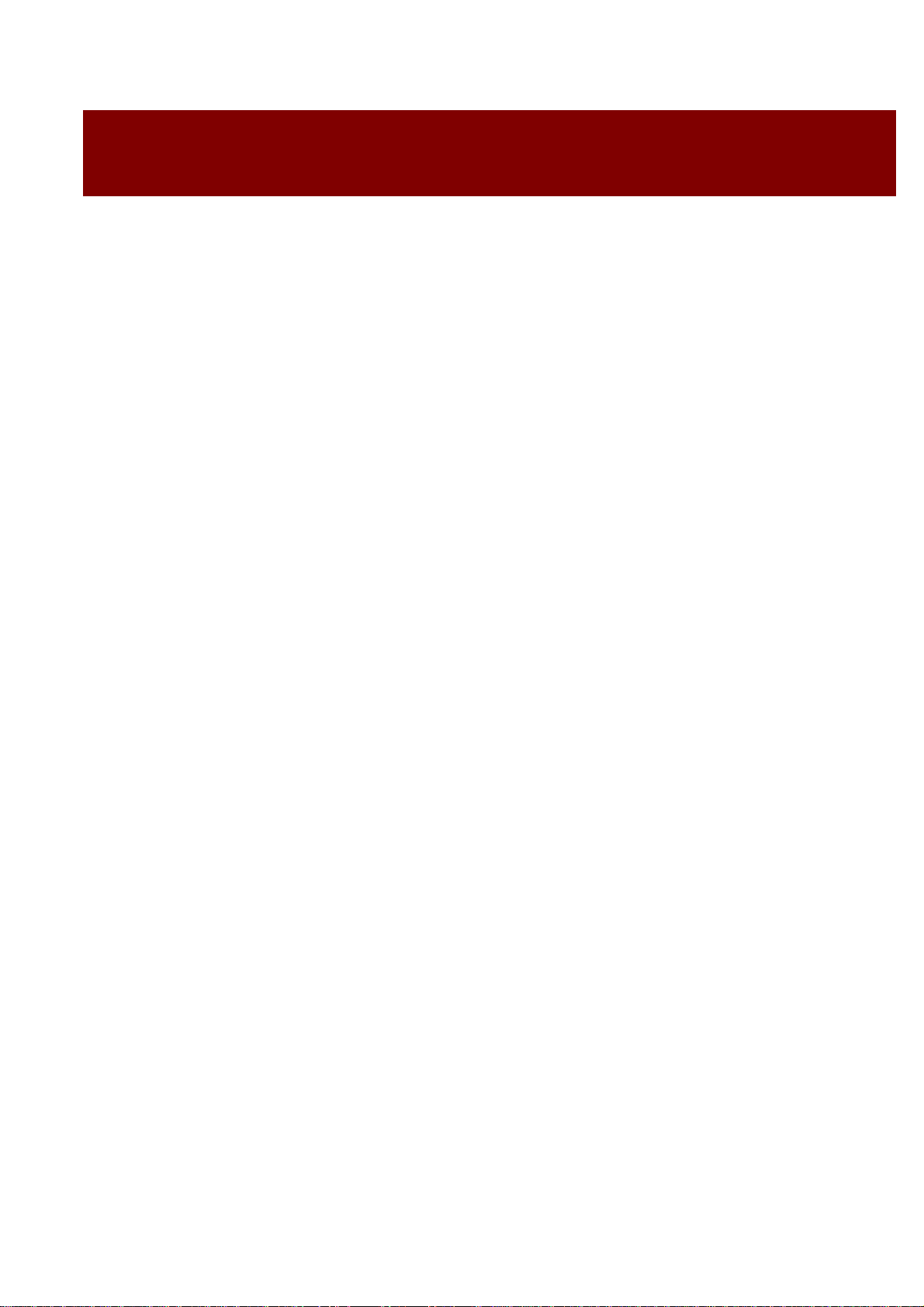
Table des Matières
Préface ........................................................................................................... 9
Comment contacter Network Associates............................................................................... 9
Service clients...............................................................................................................9
Assistance technique.................................................................................................... 9
Vos réactions sont bienvenues ..................................................................................10
Formation Network Associates................................................................................... 10
Lectures recommandées ...................................................................................................... 10
Chapitre 1. Introduction à PGP....................................................................... 13
Quoi de neuf dans PGP version 6.0...................................................................................... 13
Utiliser PGP........................................................................................................................... 15
Un rapide aperçu......................................................................................................... 15
Les étapes fondamentales pour utiliser PGP............................................................. 15
Chapitre 2. Commencer ................................................................................. 19
Lancer PGP............................................................................................................................ 19
Utiliser PGP depuis la barre des tâches...........................................................19
Exécuter les fonctions de PGP depuis le presse-papiers ............................... 19
Ouvrir la fenêtre de PGPkeys............................................................................ 20
Régler les préférences de PGP.........................................................................20
Obtenir de l’aide ................................................................................................20
Quitter PGP........................................................................................................ 20
Utiliser PGP depuis les applications e-mail gérées............................................................. 21
Utiliser PGP/MIME .......................................................................................................21
Utiliser PGP depuis PGPtools..................................................................................... 21
Utiliser PGP depuis l’Explorateur Windows............................................................... 22
Sélectionner les destinataires .................................................................................... 22
Prendre les raccourcis................................................................................................ 23
Description des icônes de PGPkeys .......................................................................... 23
Chapitre 3. Créer et Echanger des Clés.......................................................... 27
Notion de clé ......................................................................................................................... 27
Créer une paire de clés......................................................................................................... 28
Créer une phrase secrète dont vous vous rappellerez........................................................ 32
Ajouter un ID photographique à votre clé............................................................................ 33
Créer de nouvelles sous-clés............................................................................................... 35
Scission de clé...................................................................................................................... 36
Manuel de l’Utilisateur v
Page 6
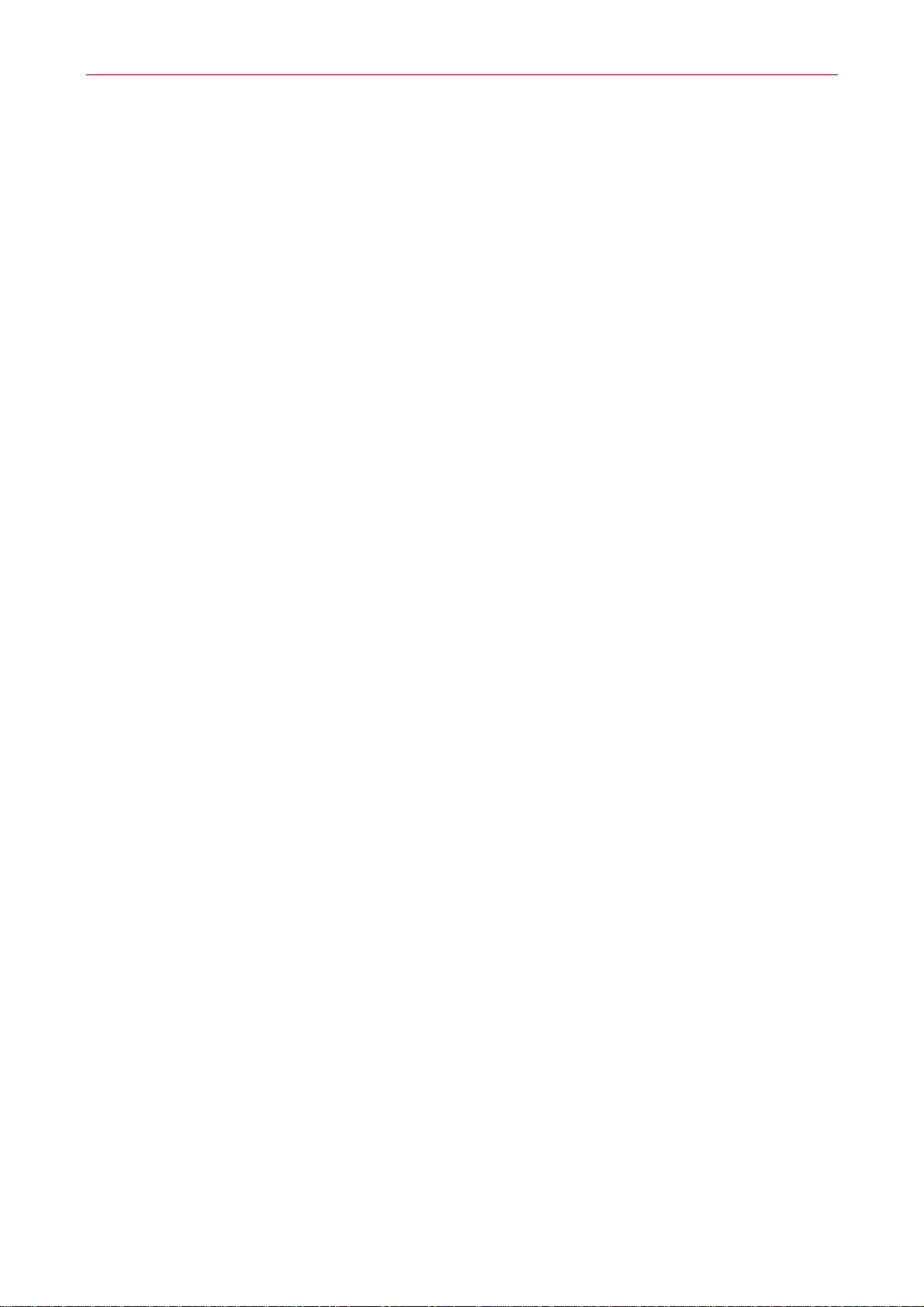
Table des Matières
Protéger vos clés ..................................................................................................................39
Distribuer votre clé publique................................................................................................ 40
Rendre votre clé publique disponible via un serveur de clés .........................40
Mettre à jour votre clé sur un serveur de clés.................................................. 41
Enlever des signatures ou des noms d'utilisateur associés à votre clé......... 41
Inclure votre clé publique dans un message e-mail.................................................. 42
Exporter votre clé publique dans un fichier............................................................... 43
Obtenir les clés publiques d’autrui ......................................................................................43
Récupérer des clés publiques depuis un serveur de clés......................................... 43
Ajouter une clé publique depuis un message e-mail................................................. 44
Importer une clé publique depuis un fichier.............................................................. 45
Vérifier l’authenticité d’une clé............................................................................................. 45
Signer la clé publique ........................................................................................................... 46
Obtenir des clés publiques via des avals de confiance ......................................................46
Chapitre 4. Envoyer et Recevoir des E-mails Sécurisés................................... 49
Crypter et signer des e-mails................................................................................................ 49
Crypter et signer avec des applications e-mail gérées.............................................. 49
Crypter un e-mail pour des groupes de destinataires............................................... 53
Travailler avec des listes de distribution ......................................................... 54
Envoyer un e-mail crypté et signé à des listes de distribution .......................54
Décrypter et vérifier un e-mail.............................................................................................. 55
Chapitre 5. Utiliser PGP pour le Stockage Sécurisé de Fichiers....................... 59
Utiliser PGP pour crypter et décrypter des fichiers............................................................. 59
Utiliser le menu du clic-droit de PGP pour crypter et signer........................... 59
Utiliser PGPtools pour crypter et signer ..........................................................61
Utiliser PGPtray pour décrypter et vérifier....................................................... 63
Utiliser PGPtools pour décrypter et vérifier..................................................... 64
Signer et décrypter des fichiers avec une clé scindée........................................................ 64
Utiliser PGP Wipe pour effacer des fichiers......................................................................... 69
Utiliser le PGP Free Space Wiper pour nettoyer l’espace libre sur vos disques................ 70
Chapitre 6. Gestion des Clés et Réglage des Préférences ............................... 73
Gérer vos clés .......................................................................................................................73
La fenêtre PGPkeys..................................................................................................... 73
Description des attributs PGPkeys................................................................... 74
Examiner les propriétés d’une clé........................................................................................ 76
Fenêtre key properties, onglet General............................................................ 77
Fenêtre key properties, onglet Subkey............................................................. 78
Spécifier une paire de clés par défaut........................................................................ 79
vi PGP pour Windows 95, 98 et NT
Page 7
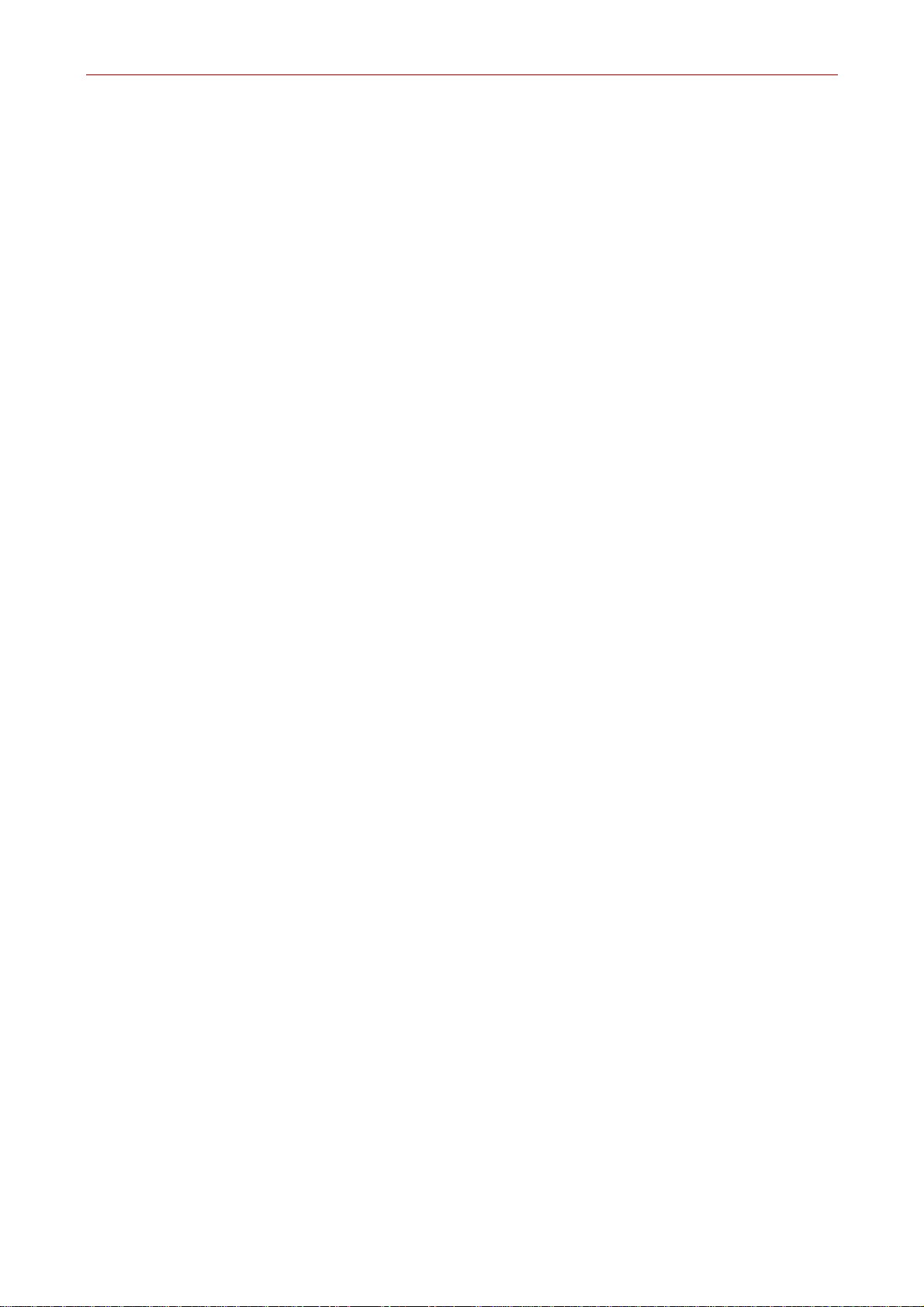
Table des Matières
Ajouter un nouveau nom d’utilisateur ou adresse à une paire de clés........... 79
Vérifier une clé publique............................................................................................. 80
Signer une clé publique ....................................................................................81
Accorder sa confiance pour valider des clés............................................................. 84
Désactiver et activer des clés..................................................................................... 84
Effacer une clé, une signature ou un ID d’utilisateur................................................. 85
Changer votre phrase secrète .................................................................................... 85
Importer et Exporter des Clés..................................................................................... 86
Révoquer une clé ........................................................................................................ 87
Régler vos préférences......................................................................................................... 88
Rechercher une clé............................................................................................................... 98
Chapitre 7. PGPdisk..................................................................................... 101
Qu’est-ce que PGPdisk?..................................................................................................... 101
Fonctionnalités PGPdisk .................................................................................................... 101
Pourquoi utiliser PGPdisk? ...................................................................................... 102
Démarrer PGPdisk..................................................................................................... 102
Travailler avec des Volumes PGPdisk ............................................................................... 103
Créer un nouveau volume PGPdisk.......................................................................... 103
Changer une phrase secrète..................................................................................... 105
Ajouter des phrases secrètes auxiliaires................................................................. 106
Retirer une phrase secrète........................................................................................ 107
Retirer toutes les phrases secrètes auxiliaires........................................................ 108
Ajouter ou retirer des clés publiques....................................................................... 108
Ouvrir un volume PGPdisk ....................................................................................... 109
Utiliser un volume PGPdisk ouvert .......................................................................... 110
Fermer un volume PGPdisk...................................................................................... 110
Spécifier les Préférences.......................................................................................... 111
Entretenir des Volumes PGPdisk....................................................................................... 112
Ouvrir des fichiers PGPdisk sur un serveur distant................................................ 112
Ouverture automatique des volumes PGPdisk........................................................ 112
Sauvegarder des volumes PGPdisk......................................................................... 112
Echanger des volumes PGPdisk .............................................................................. 113
Changer la taille d’un volume PGPdisk.................................................................... 113
Détails Techniques et Réflexions sur la Sécurité.............................................................. 114
A propos des volumes PGPdisk............................................................................... 114
L’algorithme de chiffrement de PGPdisk ................................................................. 114
Qualité de la Phrase Secrète..................................................................................... 115
Précautions Spéciales de Sécurité prises par PGPdisk.......................................... 116
Effacement de la phrase secrète .................................................................... 116
Manuel de l’Utilisateur vii
Page 8
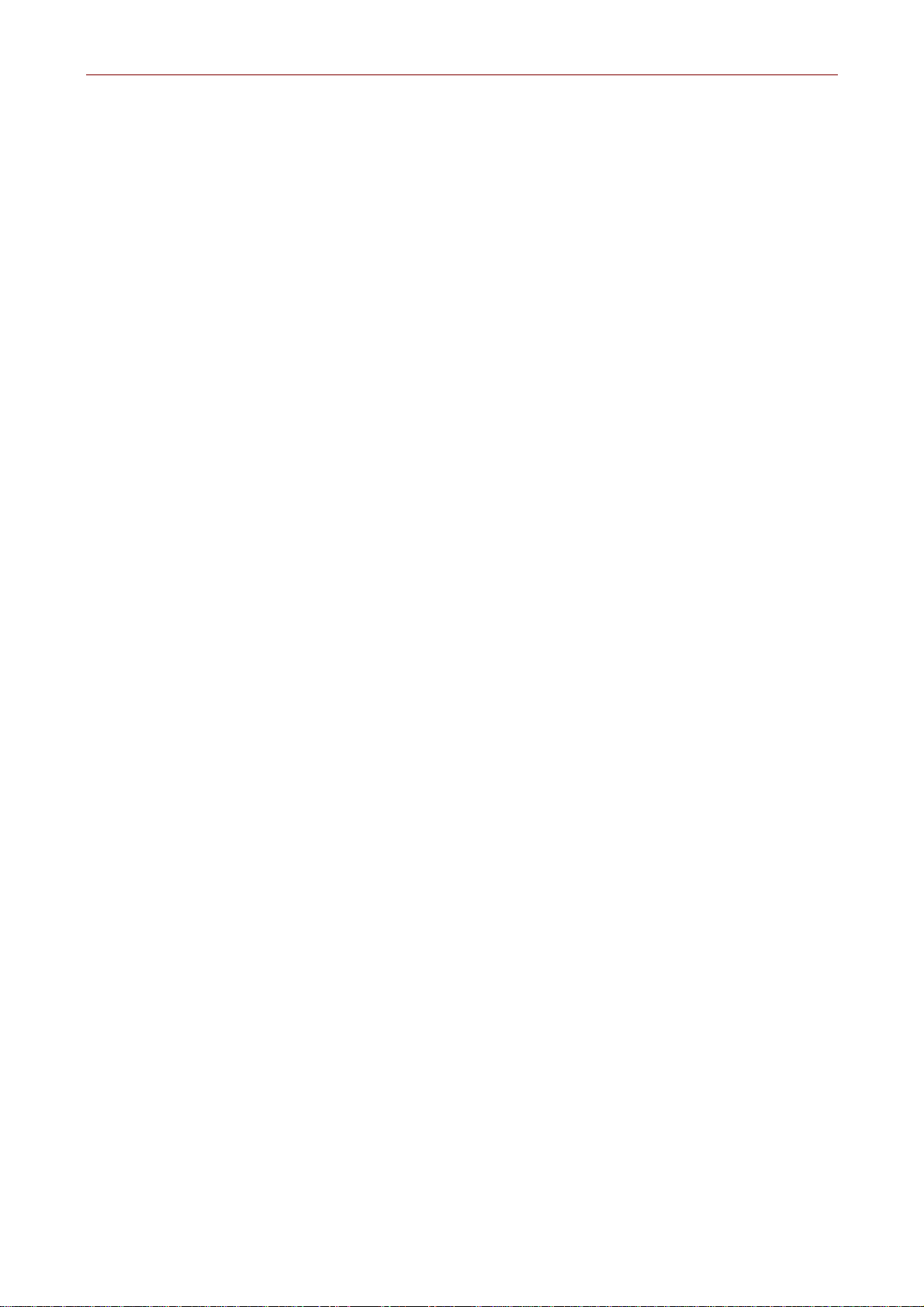
Table des Matières
Protection relative à la mémoire virtuelle....................................................... 116
Protection contre la rémanence électrostatique en mémoire vive................ 116
Autres réflexions à propos de la sécurité ...................................................... 117
Appendice A. Dysfonctionnements de PGP................................................... 119
Appendice B. Echanger des Fichiers entre Mac et Windows.......................... 123
Transmettre de MacOS vers Windows............................................................................... 124
Recevoir des fichiers Windows sous MacOS .................................................................... 125
Applications reconnues............................................................................................ 126
Appendice C. Phil Zimmermann sur PGP ...................................................... 129
Pourquoi j’ai écrit PGP........................................................................................................ 129
Les chiffres symétriques de PGP....................................................................................... 133
A propos des routines de compression de données PGP ...................................... 134
A propos des nombres aléatoires utilisés comme clés de session........................ 135
A propos des contractions de message................................................................... 135
Comment protéger les clés publiques de la falsification........................................ 136
Comment PGP reconnaît-il les clés valides?........................................................... 139
Comment protéger ses clés secrètes de la divulgation .......................................... 141
Que faire si vous perdez votre clé secrète?................................................... 142
Méfiez-vous de la poudre de perlimpinpin......................................................................... 142
Vulnérabilités ...................................................................................................................... 146
Phrase secrète et clé privée compromises.............................................................. 147
La falsification de clé publique................................................................................. 147
Fichiers pas tout à fait effacés.................................................................................. 147
Virus et chevaux de Troie ......................................................................................... 148
Fichiers d’échange et/ou mémoire virtuelle................................................... 149
Brèche dans la sécurité physique............................................................................ 150
Les attaques Tempest............................................................................................... 150
Se protéger contre les fausses empreintes de date................................................ 151
Divulgation sur des systèmes multi utilisateurs...................................................... 152
Analyse de trafic........................................................................................................ 152
Cryptanalyse.............................................................................................................. 152
Glossaire..................................................................................................... 155
Index........................................................................................................... 159
viii PGP pour Windows 95, 98 et NT
Page 9
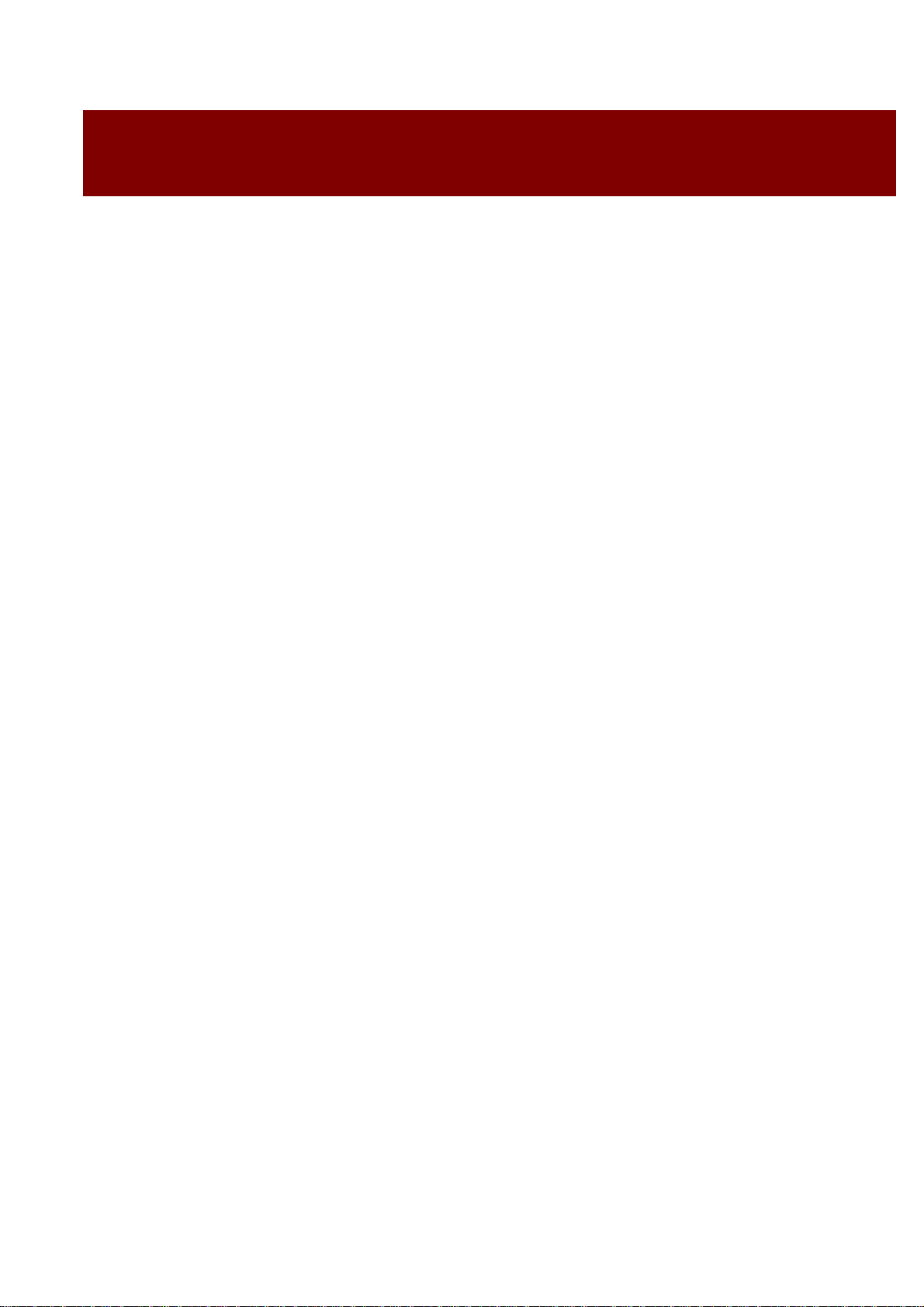
Préface
Ce livre explique comment utiliser PGP® pour Windows 95, 98 et NT.
PGP dispose de nombreuses nouvelles fonctionnalités, qui sont décrites dans le
Chapitre 1, “Introduction à PGP.”
Si vous êtes novice en cryptographie et aimeriez un aperçu de la terminologie et
des concepts que vous rencontrerez en utilisant PGP, voir Une Introduction à la
Cryptographie.
Comment contacter Network Associates
Il y a plusieurs façons de trouver plus d’informations à propos de PGP et de ses
produits.
Service clients
Pour acheter des produits ou obtenir de l’information sur le produit, contactez le
département clients de Network Associates au (408) 988-3832, ou écrivez à
l’adresse suivante:
Network Associates, Inc.
McCandless Towers
3965 Freedom Circle
Santa Clara, CA 95054-1203
U.S.A.
Assistance technique
Network Associates est célèbre pour l’attention portée à la satisfaction de ses
clients. Nous poursuivons cette tradition en faisant de notre site Internet une
ressource de valeur pour répondre aux questions relevant de l’assistance
technique. Nous vous encourageons à l’utiliser comme votre première ressource
afin d’y trouver des réponses aux questions fréquemment posées, pour les mises à
jour des logiciels de Network Associates, et pour consulter les informations et les
nouveautés de Network Associates en matière de cryptographie.
World Wide Web http://www.nai.com
[Une filiale de Network Associates, Inc. est installée aux Pays-Bas:
http://www.pgpinternational.com/]
L’assistance technique pour vos produits PGP est également accessible par les
moyens suivants:
Téléphone (408) 988-3832
E-mail PGPSupport@pgp.com
Manuel de l’Utilisateur ix
Page 10
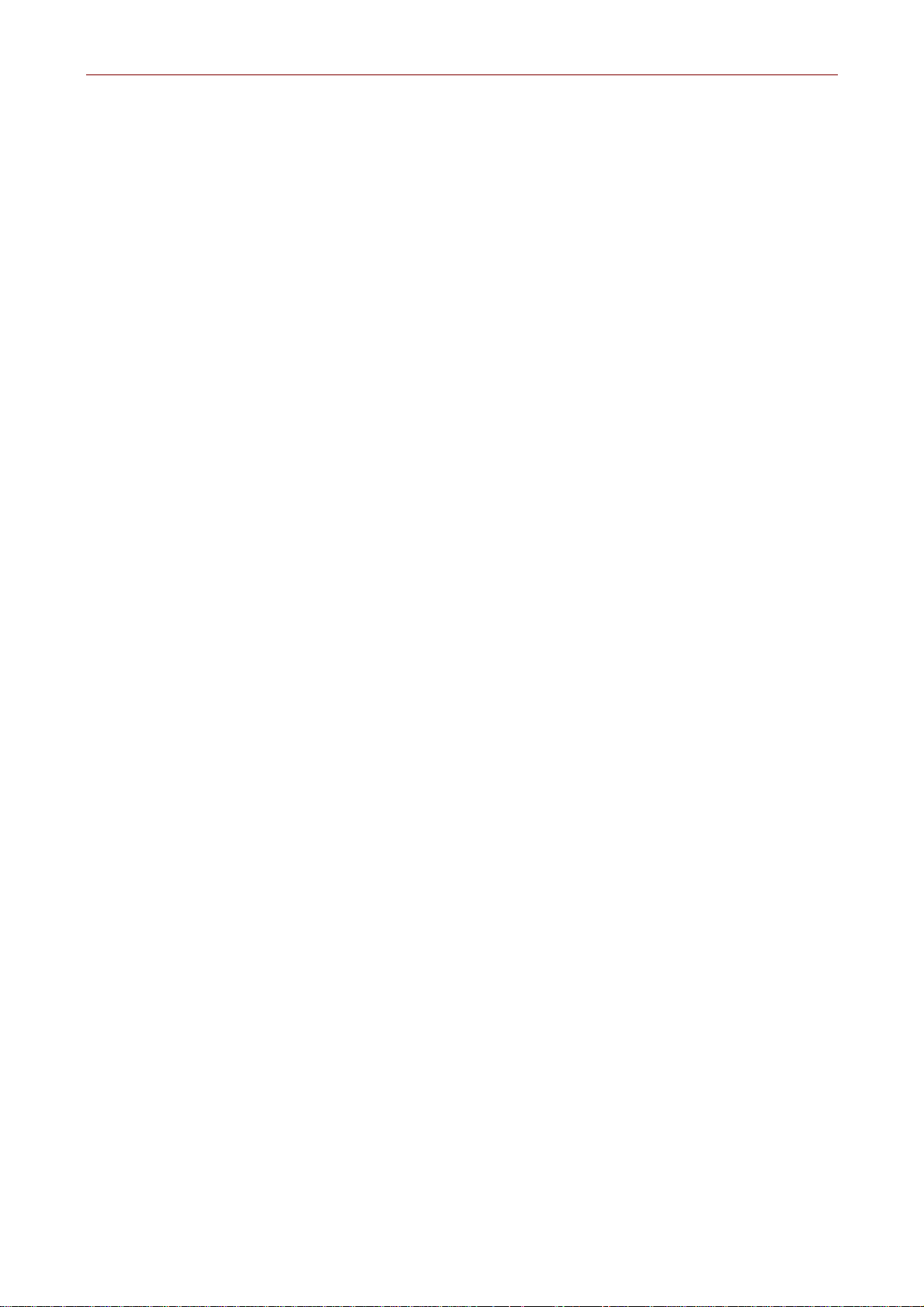
Préface
Pour que nous puissions vous donner rapidement et efficacement les réponses que
vous demandez, le personnel d’assistance technique a besoin de certaines
informations concernant votre ordinateur et vos logiciels. Veuillez tenir cette
information prête avant de nous appeler:
• Nom du produit PGP
• Version du produit PGP
• Type d’ordinateur et de processeur
• Taille de la mémoire RAM disponible
• Système d’exploitation, avec sa version, et type de réseau
• Texte précis de tout message d’information ou d’erreur qui serait apparu à
l’écran, ou enregistré dans un fichier journal (tous les produits n’offrent pas la
fonctionnalité d’un fichier-journal)
• Nom et version de l’application e-mail utilisée (si le problème provient de
l’intégration de PGP avec un logiciel d’e-mail, comme par exemple le plug-in
Eudora)
• Etapes spécifiques pour reproduire le problème
Vos réactions sont bienvenues
Nous améliorons continuellement les produits PGP et nous faisons bon accueil
aux réactions des clients quand nous concevons les nouvelles versions. Nous
apprécions votre intérêt pour les produits PGP et vos avis sur le contenu du
produit et sa fonctionnalité. Des réactions comme les vôtres nous aident à
développer des logiciels et des services plus riches et faciles à utiliser. Tout en ne
pouvant pas incorporer toutes les suggestions, nous prendrons votre contribution
en considération lors du développement des futurs produits.
Formation Network Associates
Pour tout renseignement au sujet de programmes de formation sur site pour tout
produit Network Associates, téléphoner au (800) 338-8754.
Lectures recommandées
Livres non techniques et techniques pour débutants
• Whitfield Diffie and Susan Eva Landau, “Privacy on the Line,” MIT Press;
ISBN: 0262041677
Ce livre est une discussion de l’histoire et de la politique autour de la
cryptographie et de la sécurité des communications. C’est un excellent livre,
même pour les débutants et les gens non rompus à la technique, mais avec une
information que même beaucoup d’experts ne connaissent pas.
• David Kahn, “The Codebreakers” Scribner; ISBN: 0684831309
Ce livre est une histoire des codes et des casseurs de codes depuis l’époque
x PGP pour Windows 95, 98 et NT
Page 11
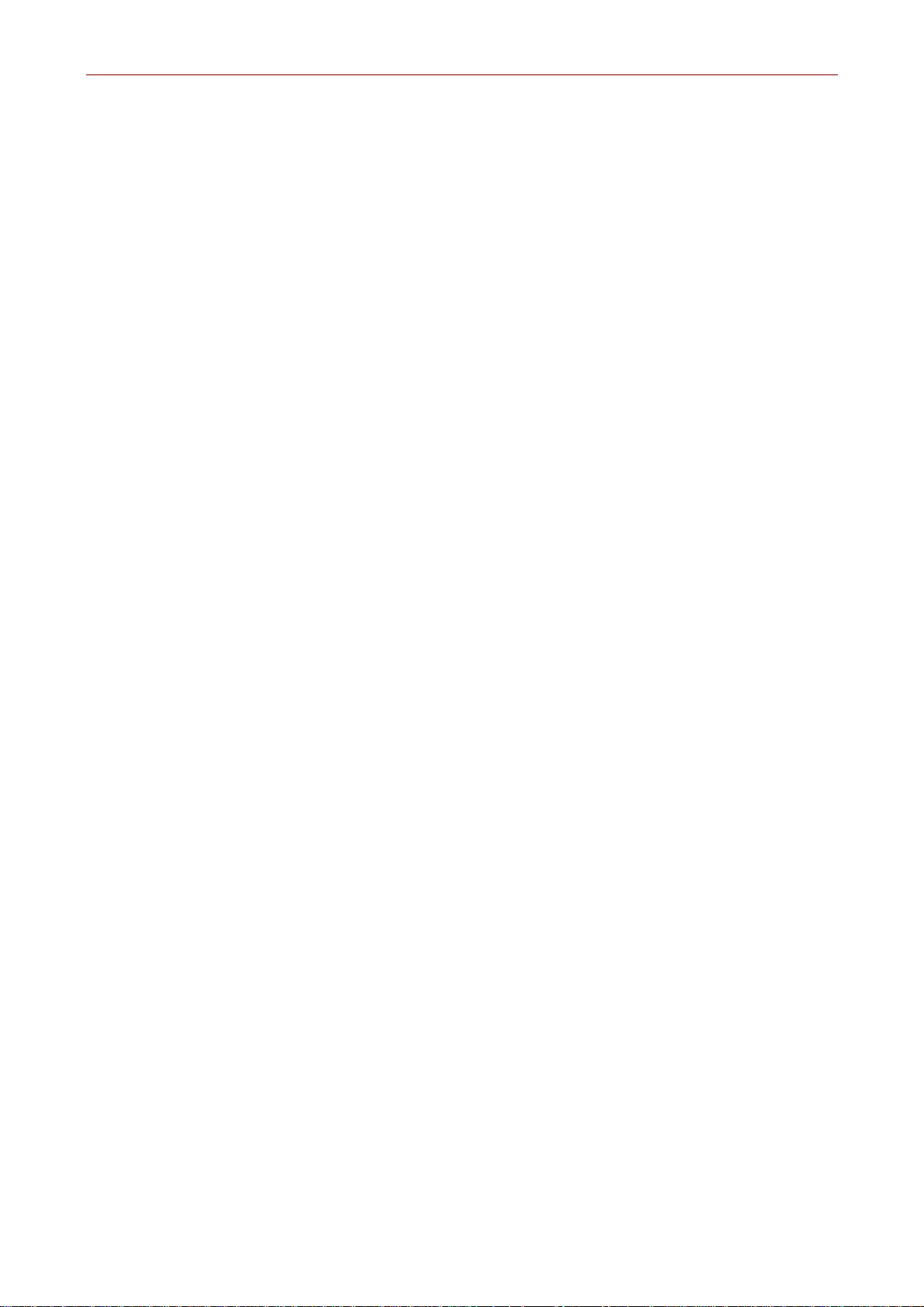
Préface
des Egyptiens jusqu’à la fin de la Seconde Guerre Mondiale. Kahn l’a d’abord
écrit dans les années 60 , et il y a eu une édition révisée en 1996. Ce livre ne
vous enseignera rien sur la façon dont la cryptographie est mise en œuvre,
mais il a été l’inspiration de toute la génération moderne des cryptographes.
• Charlie Kaufman, Radia Perlman, and Mike Spencer, “Network Security:
Private Communication in a Public World,” Prentice Hall; ISBN: 0-13061466-1
C’est une bonne description des systèmes de sécurité des réseaux et des
protocoles, incluant des descriptions de ce qui marche, ce qui ne marche pas,
et pourquoi. Publié en 1995, il n’a pas beaucoup des dernières progrès, mais
c’est encore un bon livre. Il contient aussi une des plus claires descriptions
jamais écrites de la façon dont marche le DES.
Livres de niveau intermédiaire
• Bruce Schneier, “Applied Cryptography: Protocols, Algorithms, and Source
Code in C,” John Wiley & Sons; ISBN: 0-471-12845-7
C’est un bon livre pour débuter dans la technique sur la façon dont beaucoup
de cryptographie fonctionne. Si vous voulez devenir un expert, c’est ici qu’il
faut commencer [ouvrage traduit en français aux Editions ITP].
• Alfred J. Menezes, Paul C. van Oorschot, and Scott Vanstone, “Handbook of
Applied Cryptography,” CRC Press; ISBN: 0-8493-8523-7
C’est un livre technique que vous devriez prendre après Schneier. Il y a
beaucoup de maths pures et dures dans ce livre, mais il est néanmoins
utilisable pour ceux qui ne comprennent pas les maths.
• Richard E. Smith, “Internet Cryptography,” Addison-Wesley Pub Co; ISBN:
020192480
Ce livre décrit beaucoup de protocoles de sécurité d’Internet. Surtout, il
explique comment les systèmes bien conçus finissent pourtant par avoir des
défauts à travers certaines opérations. Ce livre est léger sur les maths et chargé
d’informations pratiques.
• William R. Cheswick and Steven M. Bellovin, “Firewalls and Internet
Security: Repelling the Wily Hacker” Addison-Wesley Pub Co; ISBN:
0201633574
Ce livre est écrit par deux chercheurs importants des laboratoires AT&T Bell
Labs, à propos de ses expériences dans le maintien et la remise à plat de la
connexion Internet de AT&T. Très lisible.
Livres de niveau avancé
• Neal Koblitz, “A Course in Number Theory and Cryptography” Springer-
Verlag; ISBN: 0-387-94293-9
Un excellent livre de niveau manuel pour diplômé en mathématiques sur de
nombreuses théories et la cryptographie.
• Eli Biham and Adi Shamir, “Differential Cryptanalysis of the Data Encryption
Standard,” Springer-Verlag; ISBN: 0-387-97930-1
Ce livre décrit la technique de la cryptanalyse différentielle telle qu’appliquée
au DES. C’est un excellent livre pour apprendre des choses sur cette
technique.
Manuel de l’Utilisateur xi
Page 12
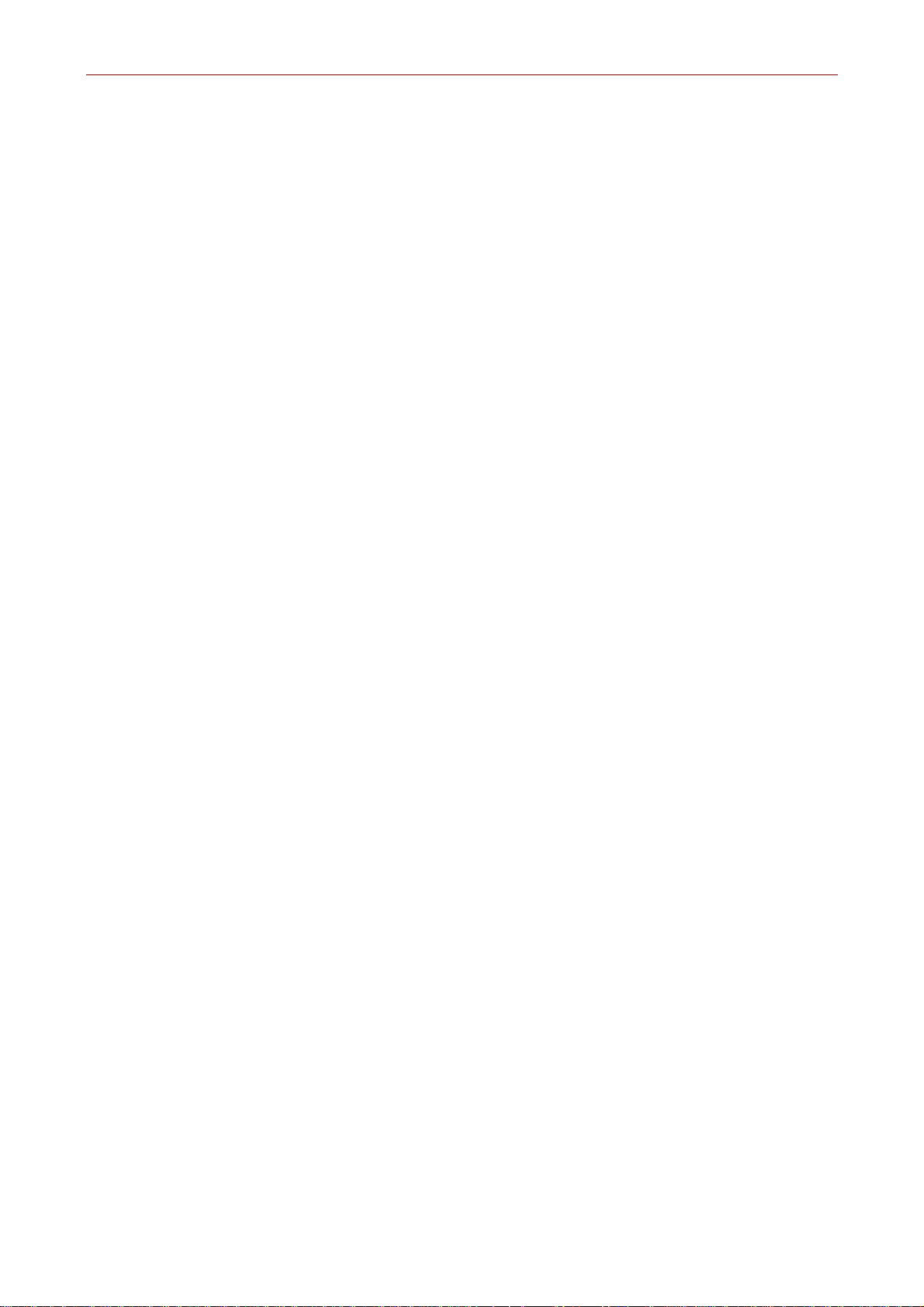
Préface
xii PGP pour Windows 95, 98 et NT
Page 13
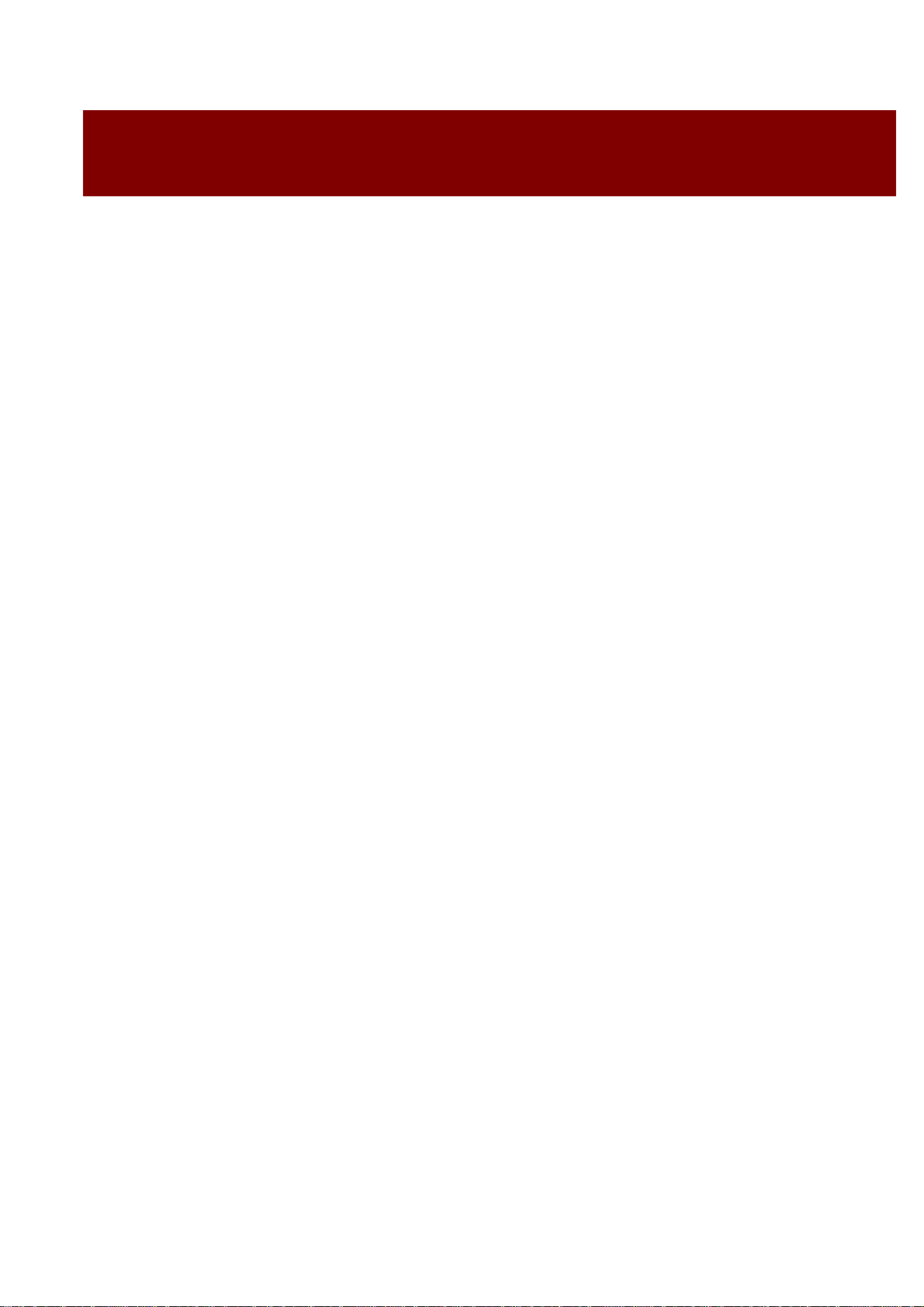
Introduction à PGP
Bienvenue dans PGP. Avec PGP, vous pouvez aisément et en toute sécurité
protéger la confidentialité de vos données en les cryptant de telle façon que seuls
les individus concernés puissent les lire. Vous pouvez aussi signer numériquement
l’information, ce qui garantit son authenticité.
Quoi de neuf dans PGP version 6.0
Cette version de PGP comprend ces nouvelles fonctionnalités:
• Visionneuse sécurisée. Secure Viewer est une solution logicielle de PGP pour
protéger l’information confidentielle affichée sur l’écran de votre moniteur
d’une interception par capture de ses émissions électromagnétiques – connue
sous le nom d’attaque TEMPEST. Il est notoire que les intercepteurs, avec
l’équipement spécial, peuvent capturer et reconstruire le contenu visuel d’un
écran à partir du rayonnement de fréquence radio. Quand le texte est crypté
avec l’option Secure Viewer activée, le texte décrypté est affiché dans une
police et une fenêtre spéciales résistantes à l’attaque TEMPEST, illisibles par
l’équipement de capture de rayonnement. Le dispositif Secure Viewer vous
permet de regarder votre texte décrypté en sécurité. [NdT: cette police de
caractères ne gère pas le format ASCII étendu, par exemple les caractères
accentués français]
1
• Fonctionnalité PGPdisk. La fonctionnalité PGPdisk est intégrée dans la
version 6.0. PGPdisk de PGP est une application de cryptage facile d’emploi
qui vous permet de réserver une partie de l’espace disque pour stocker vos
données sensibles.
• Plug-ins supplémentaires. Des plug-ins e-mail pour Outlook Express [des
dysfonctionnements peuvent apparaître avec la version française d’Outlook
Express] et Outlook 98 sont inclus. Un plug-in Groupwise est disponible
séparément.
• ID d’utilisateur photographiques. Vous pouvez ajouter votre photographie à
votre clé publique. Les ID [nom identifiant l’utilisateur] photographiques
peuvent être signés exactement comme un ID d’utilisateur pour donner une
information supplémentaire lors de la vérification de la clé.
• Communications sécurisées avec le Serveur de Certificat de clé PGP 2.0.
PGP fournit une connexion sécurisée quand une demande est envoyée au
serveur. Cette connexion sécurisée empêche toute analyse de trafic qui
pourrait déterminer les clés que vous récupérez du serveur ou lui envoyez.
• Effacement sécurisé depuis le Serveur de Certificat PGP. Vous pouvez
effacer ou désactiver votre propre clé en vous authentifiant vous-même à
travers la Transport Layer Security [couche de transport sécurisé] (TLS).
Manuel de l’Utilisateur 13
Page 14
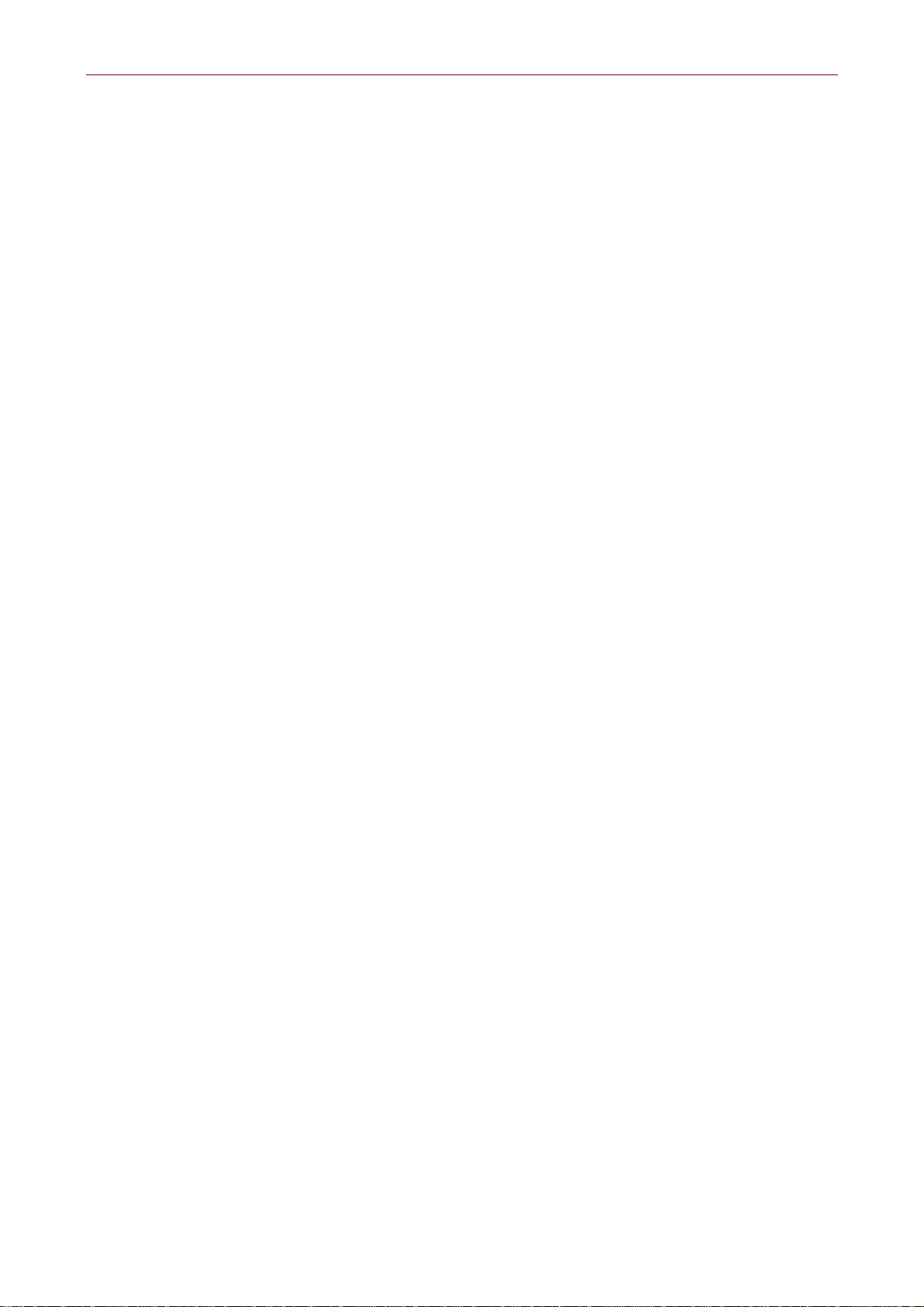
Introduction à PGP
• Barre d’outils PGPkeys. Une barre d’outils avec icônes a été ajoutée à
PGPkeys pour un accès facile aux fonctions de gestion des clés les plus
fréquemment utilisées.
• Recherche des destinataires ou des signataires inconnus sur les serveurs.
Quand vous décryptez un message, vous pouvez automatiquement exécuter
une recherche sur le serveur de toutes les clés pour lesquelles il a été crypté ou
par lesquelles il a été signé pour déterminer leur identité.
• Gestion des sous-clés. (clés Diffie-Hellman/DSS seulement) Avec la fonction
de gestion des sous-clés, vous pouvez gérer séparément vos clés de cryptage
(DH) et de signature (DSS).
• Revérification de signature. Les signatures attachées aux clés sont vérifiées
automatiquement quand elles sont ajoutées à votre trousseau de clés. Il est
possible, cependant, à travers une altération des données ou une falsification
malicieuse, que des signatures invalides existent. Cette nouvelle fonction vous
permet de revérifier les signatures pour s’assurer qu’elles sont valides.
• Expiration de signature. Vous pouvez créer des signatures sur d’autres clés
qui expireront après une date donnée.
• Interface améliorée. Une barre d’outils intuitive a été ajoutée à PGPkeys
pour un accès aisé aux fonctions les plus fréquemment utilisées de gestion des
clés.
• Intégration à l’application améliorée. PGPtray permet de procéder aux
opérations de cryptage/décryptage/vérification avec la plupart des applications
sans qu’il y ait besoin pour l’utilisateur de faire un copier-coller explicite.
• Nettoyage de l’espace libre. PGPtools a maintenant la capacité de nettoyer
(wipe) tout l’espace libre sur vos disques.
• Nettoyage amélioré. Le nettoyage (wipe) de fichier et de disque utilisent
maintenant tous les deux un jeu d’instructions significativement améliorées
pour l’effacement multiple spécialement réglé pour le type de support utilisé
dans les ordinateurs d’aujourd’hui.
• Scission de clé. Toute clé privée de haute sécurité peut être scindée entre
plusieurs “dépositaires de fragments” (shareholders) en utilisant un procédé
cryptographique connu sous le nom de scission Blakely-Shamir.
• Révocateurs désignés. Vous pouvez maintenant spécifier qu’une autre clé
publique de votre trousseau de clés est autorisée à révoquer votre clé. Cela
peut être utile dans des situations où vous craignez de perdre votre clé privée,
d’oublier votre phrase secrète, ou dans des cas extrêmes telle une incapacité
physique d’utiliser la clé. Dans certains cas, le tiers que vous avez désigné
pourra révoquer votre clé, l’envoyer au serveur et ce sera exactement comme
si vous l’aviez révoquée vous-même.
Nouvelles fonctionnalités de PGPdisk
• Gestion des clés publiques. Une ou plusieurs clés publiques peuvent
désormais être configurées pour ouvrir un volume PGPdisk. Cette possibilité
est intégrée à PGP 6.0 et à ses trousseaux de clés. Par exemple, si Robert veut
permettre à sa femme Marie d’accéder à ses volumes PGPdisk, il peut le faire
14 PGP pour Windows 95, 98 et NT
Page 15
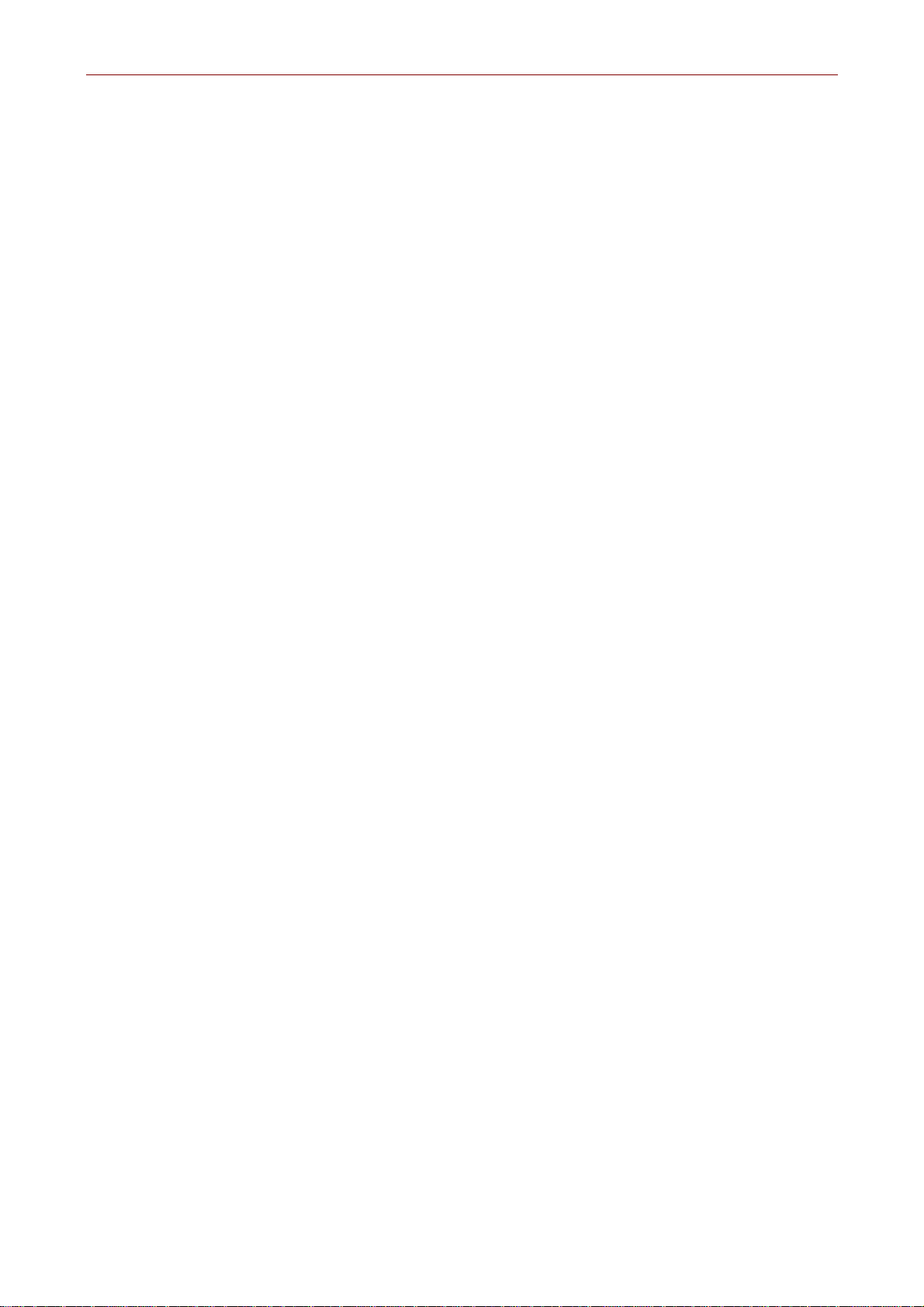
• Assistant de création de nouveau disque. Le processus de création de
• Compatibilité avec Windows NT. PGPdisk fonctionne maintenant aussi sous
Utiliser PGP
PGP est un logiciel de sécurité qui permet à vous et à vos collaborateurs
d’échanger et de stocker de l’information de manière sûre, de telle sorte que
personne d’autre ne puisse la lire.
Une des façons les plus commodes d’utiliser PGP est de le faire avec l’un des
logiciels d’e-mail courants gérés par les plug-ins PGP. Avec ces plug-ins, vous
cryptez et signez aussi bien que décryptez et vérifiez vos messages tout en
composant et en lisant votre e-mail avec un simple clic sur un bouton.
Introduction à PGP
en ajoutant sa clé publique à ses volumes PGPdisk. La clé pour ouvrir le
volume sera cryptée avec la clé de Marie.
volume a été simplifié par un New Disk Wizard qui vous guide pas à pas à
travers ce processus.
Windows NT 4.0 en plus de Windows 95, 98 et MacOS.
Si vous utilisez une application e-mail qui n’est pas gérée par les plug-ins, vous
pouvez aisément crypter le texte du message en utilisant PGPtray [disponible dans
la barre des tâches]. En outre, si vous avez besoin de crypter ou décrypter des
fichiers attachés, vous pouvez le faire directement depuis le presse-papiers de
Windows en choisissant l’option de menu appropriée. Vous pouvez aussi utiliser
PGP pour crypter et signer des fichiers sur le disque dur de votre ordinateur aux
fins de stockage sécurisé, pour nettoyer des fichiers de votre disque dur ou pour
nettoyer l’espace libre du disque de telle sorte que des données sensibles ne
puissent pas être récupérées avec des logiciels de restauration de disque.
Un rapide aperçu
PGP est basé sur une technologie largement admise connue sous le nom de
cryptographie à clé publique dans laquelle deux clés complémentaires, appelées
paire de clés, sont utilisées pour assurer des communications sécurisées. Une de
ces clés est désignée comme clé privée à laquelle vous seul avez accès et l’autre
clé est une clé publique que vous échangez librement avec les autres utilisateurs
de PGP. Votre clé privée et votre clé publique sont stockées toutes les deux dans
des fichiers de trousseaux de clés, qui sont accessibles depuis la fenêtre de
PGPkeys. C’est depuis cette fenêtre que vous effectuez toutes vos opérations de
gestion des clés.
Pour un aperçu exhaustif de la technologie de cryptage de PGP, veuillez vous
référer à “Une Introduction à la Cryptographie.” qui est inclus dans ce produit.
Les étapes fondamentales pour utiliser PGP
Cette partie donne un aperçu des procédures que vous suivez normalement au
cours de l’utilisation de PGP. Pour des détails concernant certaines de ces
procédures, veuillez vous référer aux chapitres appropriés de ce livre.
Manuel de l’Utilisateur 15
Page 16
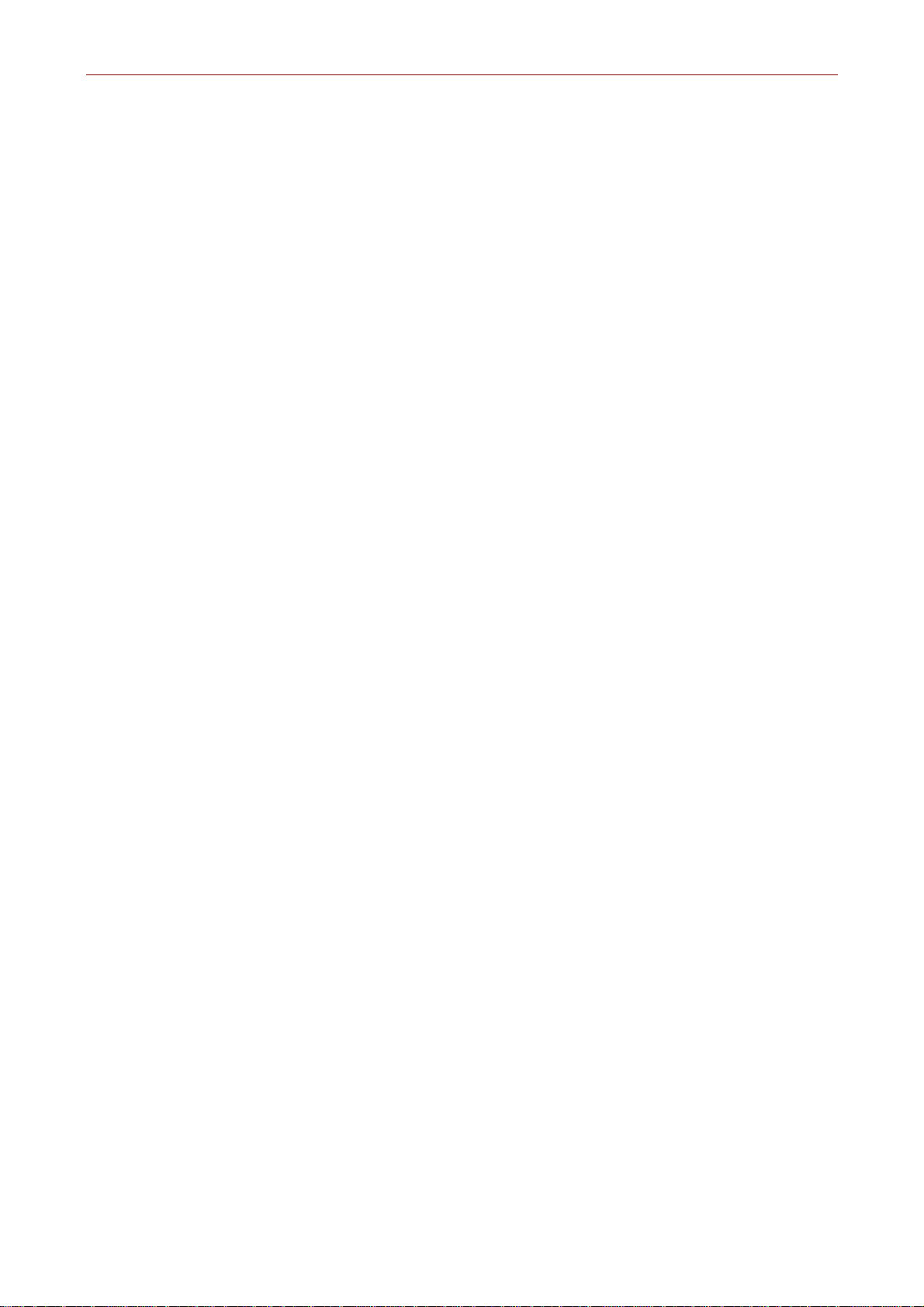
Introduction à PGP
1. Installez PGP sur votre ordinateur. Veuillez vous référer au PGP Installation
Guide inclus dans ce produit pour des instructions complètes sur l’installation.
2. Créez une paire de clés privée et publique.
Avant de pouvoir commencer à utiliser PGP, vous devez générer une paire de
clés. Une paire de clés PGP est composée d’une clé privée à laquelle vous seul
avez accès et d’une clé publique que vous pouvez copier et rendre librement
accessible à quiconque avec qui vous voulez échanger de l’information.
Vous avez la possibilité de créer une nouvelle paire de clés immédiatement
après avoir fini la procédure d’installation de PGP, ou vous pouvez le faire à
n’importe quel moment en ouvrant PGPkeys.
Pour plus d’informations à propos de la création de la paire de clés privée et
publique, veuillez vous référer à “Créer une paire de clés” en page 28.
3. Echanger des clés publiques avec autrui.
Après avoir créé une paire de clés, vous pouvez commencer à correspondre
avec d’autres utilisateurs de PGP. Vous aurez besoin d’une copie de leur clé
publique et ils auront besoin d’une copie de la vôtre. Votre clé publique est
tout simplement un bloc de texte, il est donc très facile d’échanger des clés
avec quelqu’un. Vous pouvez inclure votre clé publique dans un message email, la copier dans un fichier, ou la poster sur un serveur public ou un serveur
d’entreprise où n’importe qui pourra en obtenir une copie quand il en aura
besoin.
Pour plus d’informations à propos de l’échange des clés publiques, veuillez
vous référer à “Distribuer votre clé publique” en page 40 et “Obtenir les clés
publiques d’autrui” en page 43.
4. Valider des clés publiques.
Une fois que vous avez une copie de la clé de quelqu’un, vous pouvez
l’ajouter à votre trousseau de clés publiques. Vous devriez ensuite la vérifier
afin d’être sûr que la clé n’a pas été falsifiée et qu’elle appartient bien au
propriétaire indiqué. Vous faites cela en comparant l’empreinte unique sur
votre copie de la clé à l’empreinte de la clé originale de cette personne. Quand
vous êtes sûr que vous avez une clé publique authentique, vous la signez pour
indiquer que vous estimez que la clé est d’usage sûr. En outre, vous pouvez
accorder au propriétaire de la clé un niveau de fiabilité indiquant le degré de
confiance que vous mettez dans cette personne pour se porter garante de
l’authenticité de la clé publique d’autrui.
Pour plus d’informations à propos de la validation des clés publiques, veuillez
vous référer à “Vérifier l’authenticité d’une clé” en page 45.
5. Crypter et signer vos e-mails et vos fichiers.
Après avoir généré votre paire de clés et avoir échangé des clés publiques,
vous pouvez commencer à crypter et signer des messages e-mails et des
fichiers.
• Si vous utilisez une application e-mail gérée par les plug-ins, vous pouvez
crypter et signer en sélectionnant l’option appropriée depuis la barre
d’outils de l’application.
16 PGP pour Windows 95, 98 et NT
Page 17
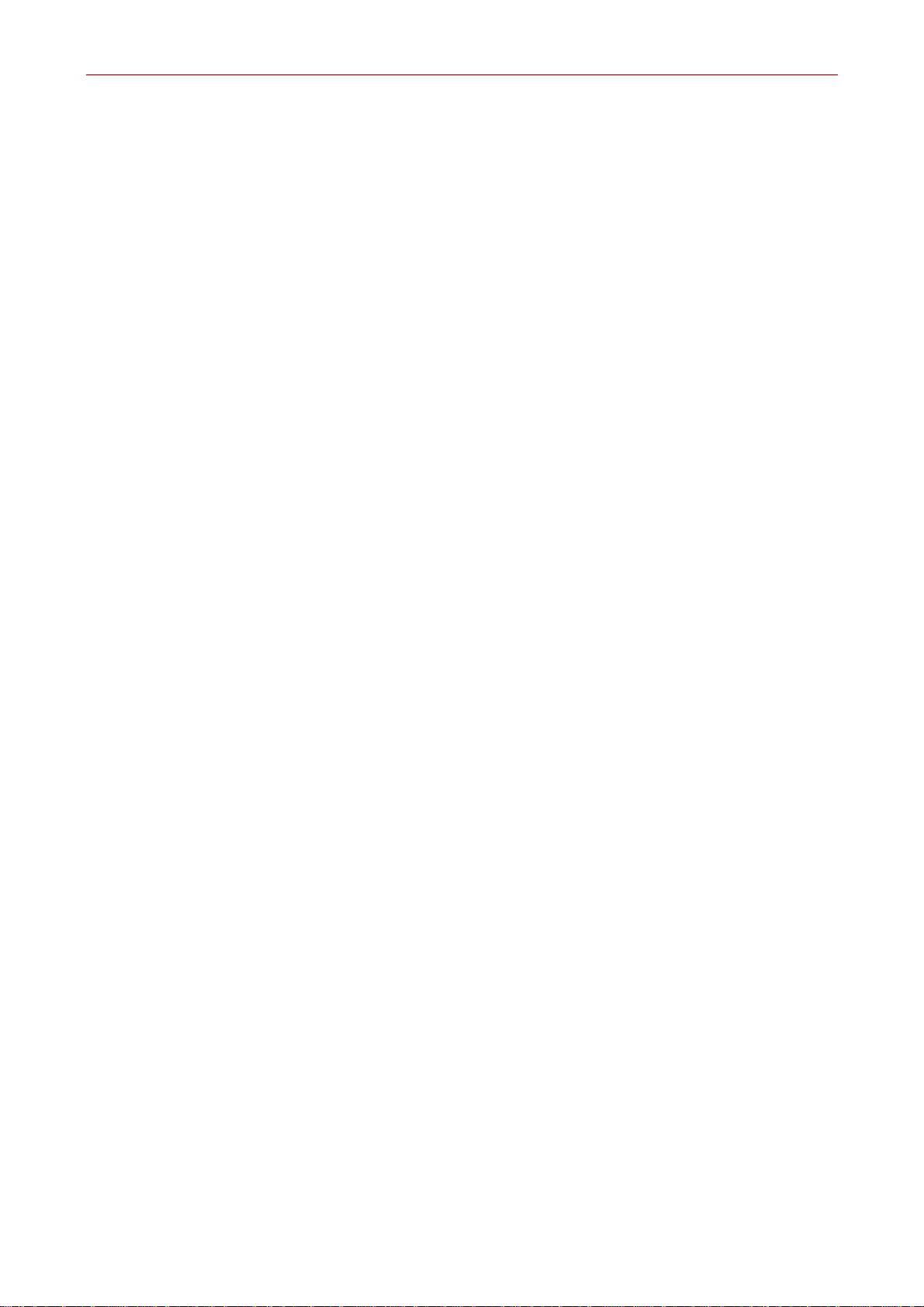
Introduction à PGP
• Si votre application e-mail n’est pas gérée par les plug-ins, vous pouvez
utiliser les fonctions appropriées depuis PGPtray. Vous pouvez aussi
crypter et signer des fichiers depuis PGPtools avant de les attacher à votre
e-mail. Crypter assure que seuls vous et vos destinataires concernés
pouvez décrypter le contenu des fichiers; signer assure que toute
falsification sera immédiatement apparente.
Pour plus d’informations à propos du cryptage et de la signature de
l’information, veuillez vous référer à “Crypter et signer des e-mails” en page
49.
6. Décrypter et vérifier vos e-mails et fichiers.
Quand quelqu’un vous envoie des données cryptées, vous pouvez décrypter le
contenu et vérifier toute signature attachée pour être sûr que les données
proviennent de l’expéditeur déclaré et qu’elles n’ont pas été altérées.
• Si vous utilisez une application e-mail qui est gérée par les plug-ins, vous
pouvez décrypter et vérifier vos messages en sélectionnant l’option
appropriée depuis la barre d’outils de votre application.
• Si votre application e-mail n’est pas gérée par les plug-ins, vous pouvez
copier le message vers le presse-papiers et de là effectuer les opérations
appropriées. Si vous voulez décrypter et vérifier les fichiers attachés, vous
pouvez le faire depuis le presse-papiers de Windows. Vous pouvez aussi
décrypter les fichiers cryptés stockés sur votre ordinateur, et vérifier les
fichiers signés pour vous assurer qu’ils n’ont pas été falsifiés.
Pour plus d’informations à propos du décryptage et de la vérification des
données, veuillez vous référer à “Décrypter et vérifier un e-mail” en page 55.
7. Nettoyer des fichiers.
Quand vous avez besoin de détruire un fichier de façon définitive, vous
pouvez utiliser la fonction Wipe [nettoyer] pour vous assurer que le fichier est
irrécupérable. Le fichier est immédiatement écrasé de telle sorte qu’il ne
puisse pas être récupéré en utilisant un utilitaire de récupération de disque.
Pour plus d’informations à propos du nettoyage des fichiers, veuillez vous
référer à “Utiliser PGP Wipe pour effacer des fichiers” en page 69.
Manuel de l’Utilisateur 17
Page 18
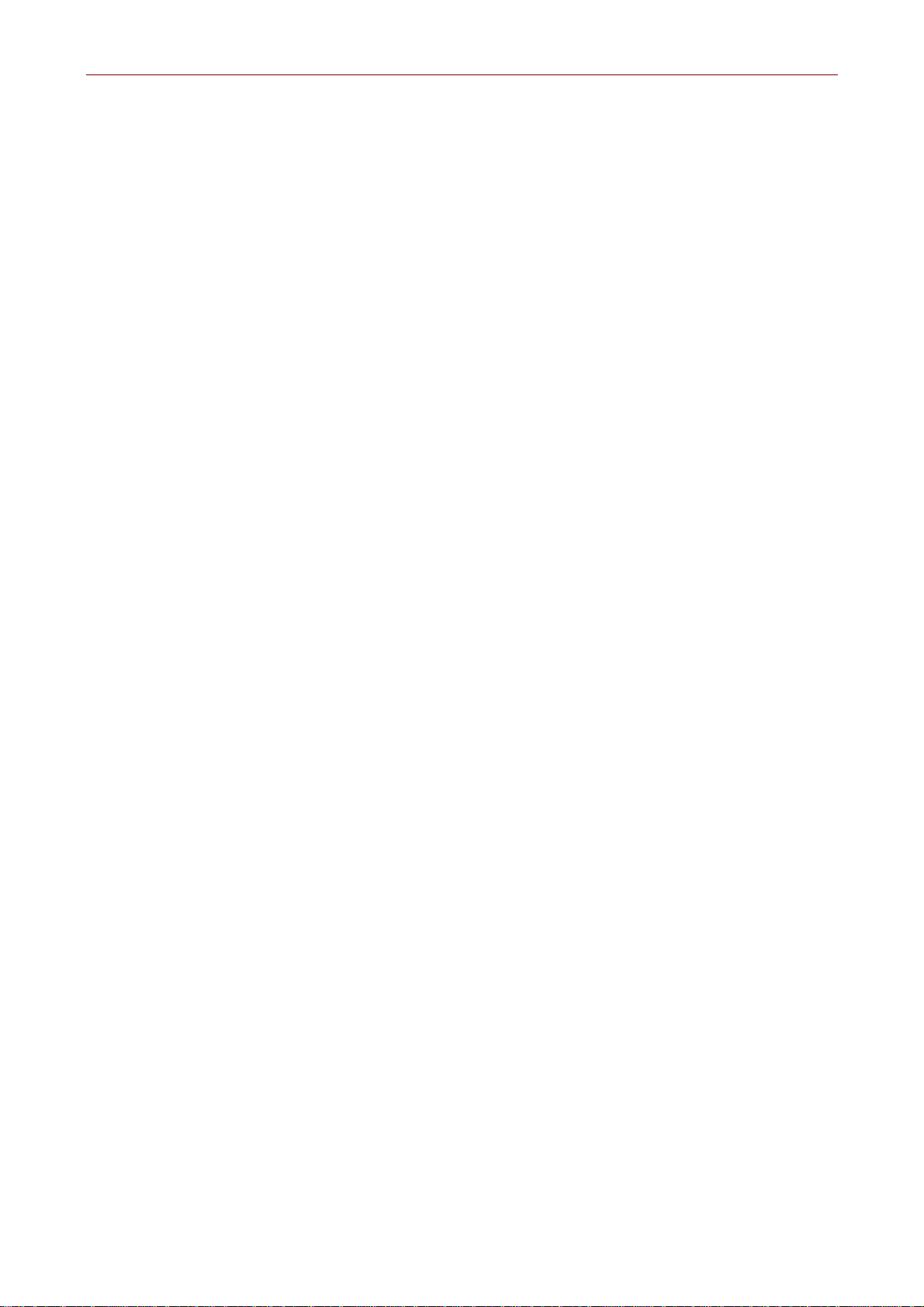
Introduction à PGP
18 PGP pour Windows 95, 98 et NT
Page 19
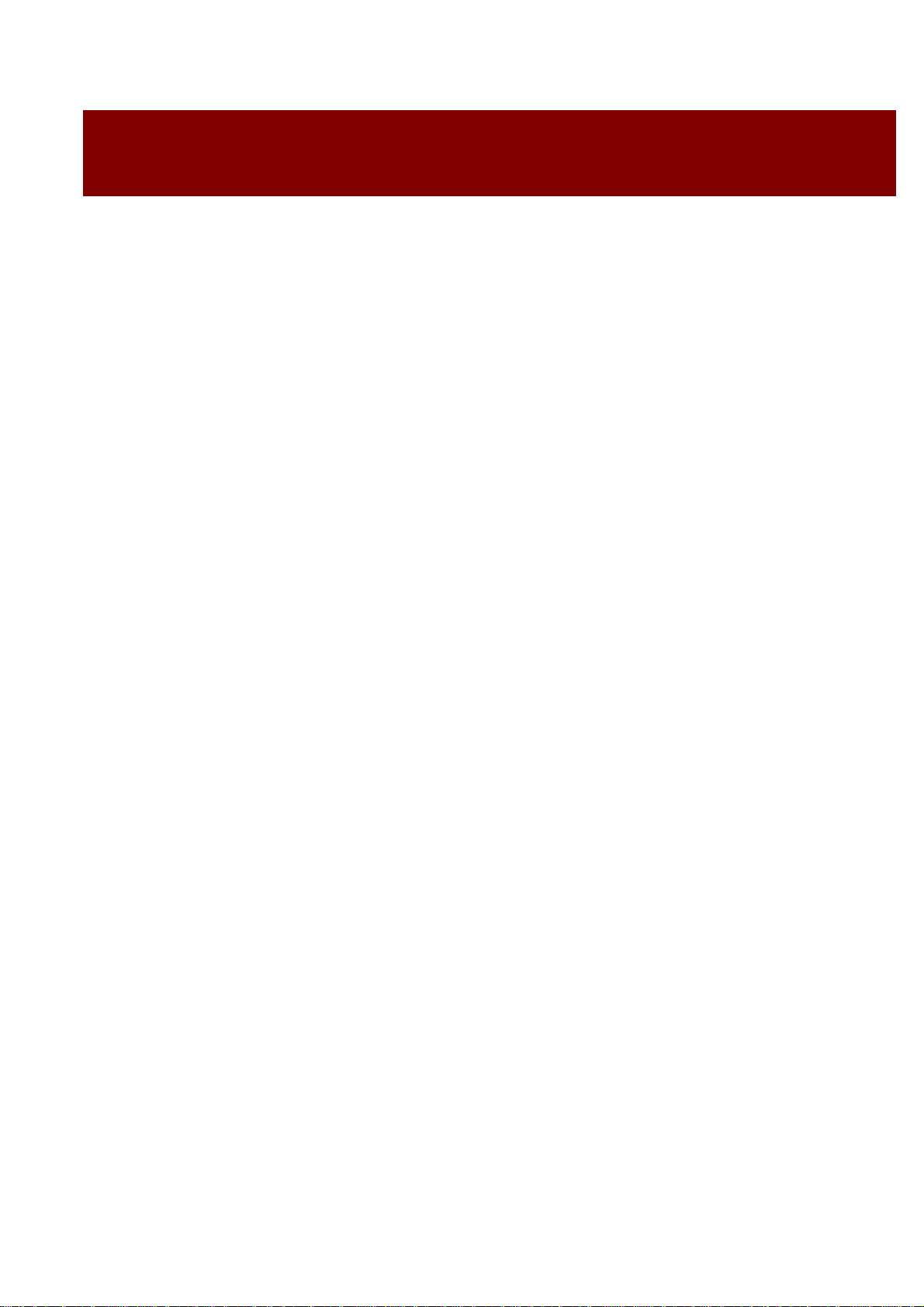
Commencer
Ce chapitre explique comment lancer PGP et donne un rapide aperçu des
procédures que vous suivrez normalement dans l’utilisation de ce produit. Il
contient aussi une table des icônes utilisées par PGPkeys.
Lancer PGP
PGP travaille sur les données générées par d’autres applications. Par conséquent,
les fonctions appropriées de PGP sont conçues pour être immédiatement à votre
disposition en fonction de la tâche que vous effectuez à un moment donné. Il y a
quatre façons principales d’utiliser PGP:
• Depuis la barre des tâches (PGPtray)
• Depuis une application e-mail (PGP e-mail plug-ins)
• Depuis le menu Fichier de l’Explorateur Windows
• Depuis la barre d’outils de PGPtools
2
Utiliser PGP depuis la barre des tâches
Vous pouvez accéder à beaucoup des fonctions principales de PGP en cliquant sur
l’icône en forme de verrou, qui est normalement placée dans la barre des tâches, et
ensuite choisir la commande appropriée du menu. (Si vous ne trouvez pas cette
icône dans la barre des tâches, lancez PGPtray depuis le menu Démarrer).
Exécuter les fonctions de PGP depuis le presse-papiers
Vous noterez que beaucoup des options de la barre des tâches se réfèrent aux
fonctions de PGP que vous réalisez depuis le presse-papiers de Windows. Si vous
utilisez une application e-mail qui n’est pas gérée par les plug-ins de PGP, ou si
vous êtes en train de travailler avec du texte généré par d’autres applications, vous
exécutez vos opérations de cryptage/décryptage et signature/vérification depuis le
presse-papiers de Windows.
Par exemple, pour crypter ou signer du texte, vous le copiez de votre application
vers le presse-papiers, le cryptez et le signez en utilisant les fonctions appropriées
de PGP, puis le collez à nouveau dans votre application avant de l’envoyer aux
destinataires concernés. Quand vous recevez un message crypté ou signé, vous
renversez simplement le processus et copiez le texte crypté, connu sous le nom de
texte chiffré, depuis l’application jusqu’au presse-papiers, décryptez et vérifiez
l’information, et ensuite en voyez le contenu. Après avoir vu le message décrypté,
vous pouvez décider soit de sauvegarder l’information, soit de la laisser sous sa
forme cryptée.
Manuel de l’Utilisateur 19
Page 20
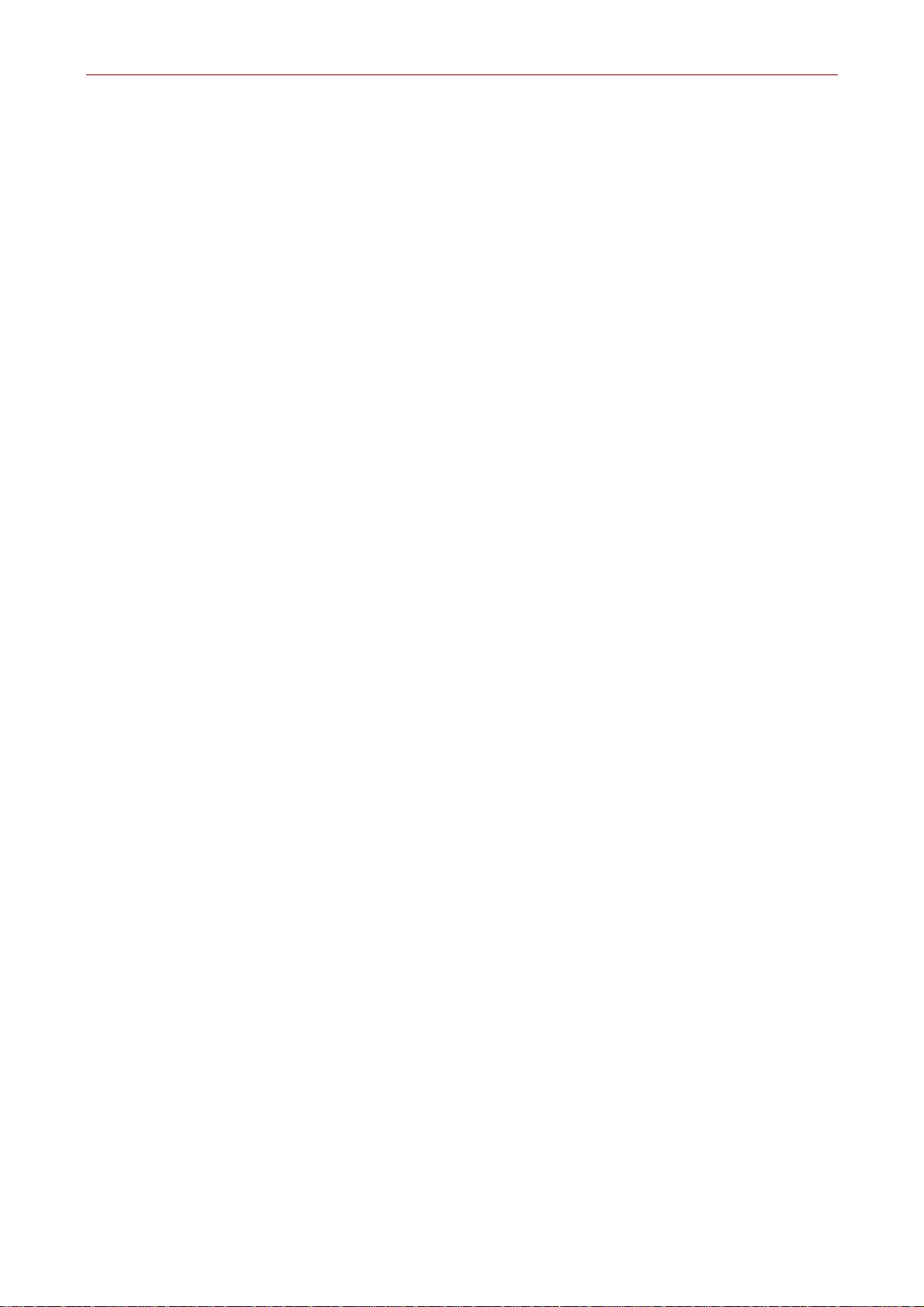
Commencer
Ouvrir la fenêtre de PGPkeys
Quand vous choisissez Launch PGPkeys depuis le menu déroulant de PGP, la
fenêtre de PGPkeys s’ouvre, montrant la paire de clés privée et publique que vous
avez créée pour vous-même ainsi que toutes les clés publiques des autres
utilisateurs que vous avez ajoutées à votre trousseau de clés publiques. (Si vous
n’avez pas déjà créé une nouvelle paire de clés, le PGP Key Generation Wizard
[Assistant de Génération de Clé de PGP] vous guide à travers les étapes
nécessaires. Cependant, avant d’entamer le processus de création d’une nouvelle
paire de clés, vous devriez voir le Chapitre 3 pour les détails complets sur les
diverses options.)
Depuis la fenêtre de PGPkeys, vous pouvez créer une nouvelle paire de clés et
gérer toutes vos autres clés. Par exemple, c’est là que vous examinez les
propriétés d’une clé particulière, spécifiez le degré de certitude que la clé
appartient réellement au propriétaire prétendu, et indiquez la confiance que vous
placez dans le propriétaire de la clé pour se porter garant de l’authenticité des clés
des autres utilisateurs. Pour une description exhaustive des fonctions de gestion
des clés que vous effectuez depuis la fenêtre de PGPkeys, voir le Chapitre 6.
Régler les préférences de PGP
Quand vous choisissez PGP Preferences depuis le menu déroulant de PGP, vous
accédez à la boîte de dialogue des préférences de PGP dans laquelle vous
spécifiez les réglages qui influent sur le fonctionnement de PGP sur votre
ordinateur.
En cliquant sur l’onglet approprié, vous pouvez aller aux réglages des préférences
que vous voulez modifier. Pour une description complète de ces réglages, voir le
Chapitre 6.
Obtenir de l’aide
Quand vous choisissez Help depuis le menu ou la fenêtre PGP, vous accédez à
l’aide de PGP, qui donne un aperçu général et des instructions pour la totalité des
opérations que vous désirez effectuer. La plupart des boîtes de dialogue disposent
aussi d’aides contextuelles, auxquelles vous accédez en cliquant sur le point
d’interrogation dans le coin droit de la fenêtre et en pointant ensuite vers l’endroit
qui vous intéresse sur l’écran. Une courte explication apparaît.
Quitter PGP
Par défaut, PGPtray se lance à chaque fois que vous démarrez votre ordinateur,
comme l’indique la présence de l’icône en forme de verrou dans la barre des
tâches. Si pour une raison ou une autre vous avez besoin de fermer PGPtray, vous
pouvez le faire en choisissant Exit PGPtray dans le menu déroulant de PGP.
20 PGP pour Windows 95, 98 et NT
Page 21
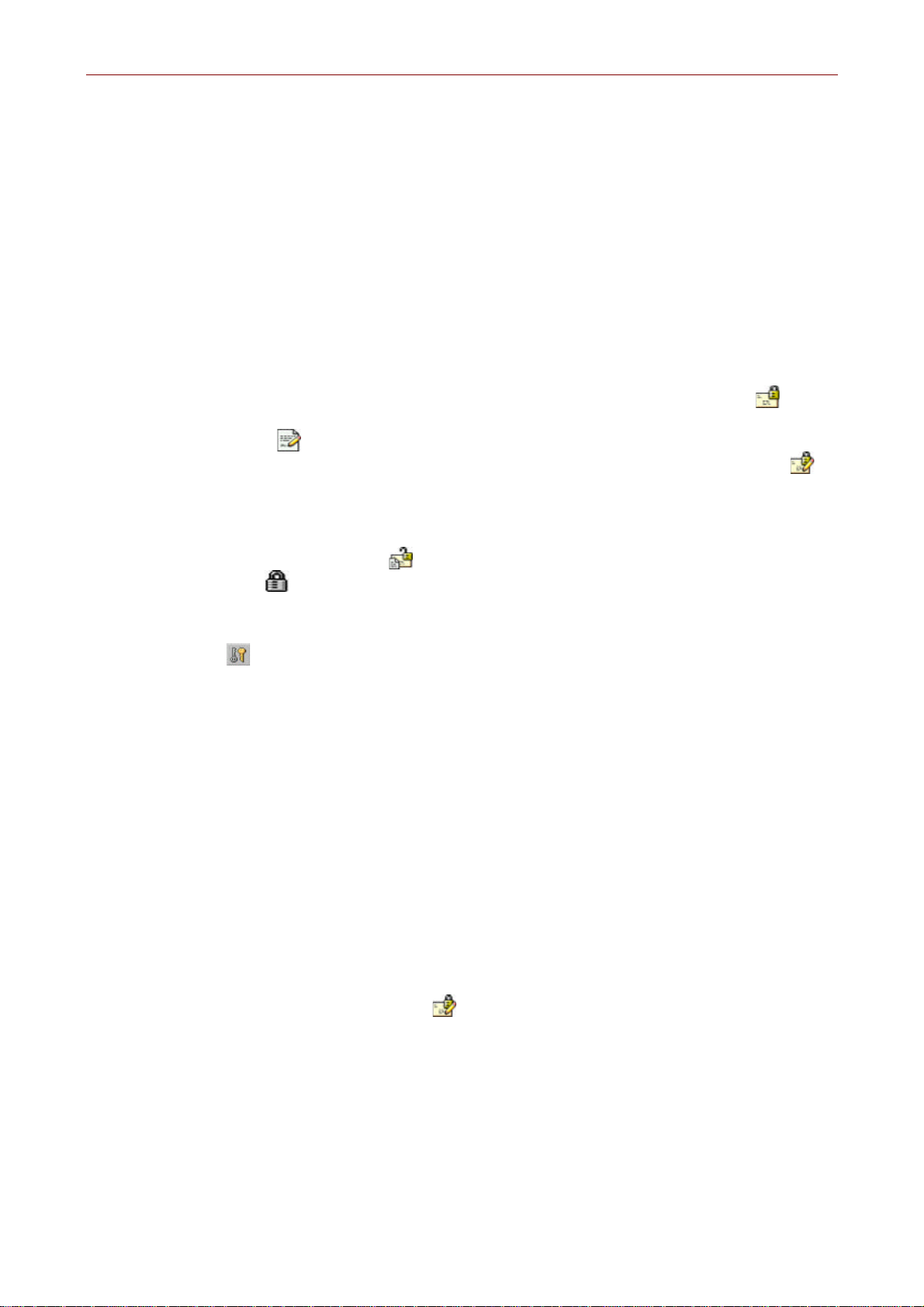
Utiliser PGP depuis les applications e-mail gérées
Si vous disposez de l’une des applications gérées par les plug-ins PGP, vous
pouvez accéder aux fonctions nécessaires de PGP en cliquant sur le bouton
approprié dans la barre d’outils de l’application:
• Qualcomm Eudora
• Microsoft Exchange
• Microsoft Outlook
• Microsoft [Outlook] Express
• Novell Groupwise (disponible séparément)
Par exemple, vous cliquez sur l’icône figurant l’enveloppe et le verrou ( ) pour
indiquer que vous voulez crypter votre message et sur celle figurant le crayon et le
papier ( ) pour indiquer que vous voulez signer votre message. Certaines
applications possèdent aussi une icône représentant un verrou et une plume ( ),
qui vous permet de réaliser les deux opérations en une seule fois.
Commencer
Quand vous recevez un e-mail d’un autre utilisateur de PGP, vous décryptez le
message et vérifiez la signature numérique de la personne en cliquant sur le verrou
ouvert et l’enveloppe ( ), ou en sélectionnant “Decrypt/Verify” depuis le menu
PGP ( ).
Vous pouvez aussi accéder à la fenêtre de PGPkeys à tout moment pendant la
composition ou la récupération de votre e-mail en cliquant sur le bouton PGPkeys
( ) dans certains plug-ins.
Utiliser PGP/MIME
Si vous utilisez une application e-mail avec un des plug-ins qui gère le standard
PGP/MIME, et que vous communiquez avec un autre utilisateur dont l’application
e-mail gère aussi cette norme, vous pouvez tous les deux crypter et décrypter vos
messages e-mail et automatiquement tous les fichiers attachés quand vous
envoyez ou récupérez votre e-mail. Tout ce que vous avez à faire est d’activer les
fonctions de cryptage et de signature depuis la boîte de dialogue PGP Preferences.
Quand vous recevez un e-mail de quelqu’un qui utilise la fonctionnalité
PGP/MIME, il arrive avec une icône attachée dans la fenêtre du message
indiquant que c’est encodé en PGP/MIME.
Pour décrypter les textes et fichiers attachés dans un e-mail encapsulé en
PGP/MIME, et pour vérifier les signatures numériques, vous cliquez simplement
sur l’icône verrou et plume ( ). Les attachements sont quand même cryptés si
PGP/MIME n’est pas utilisé, mais le processus de décryptage est alors plus
compliqué pour le destinataire.
Utiliser PGP depuis PGPtools
Si vous utilisez une application e-mail qui n’est pas gérée par les plug-ins, ou si
vous voulez exécuter des fonctions de PGP depuis une autre application, vous
Manuel de l’Utilisateur 21
Page 22
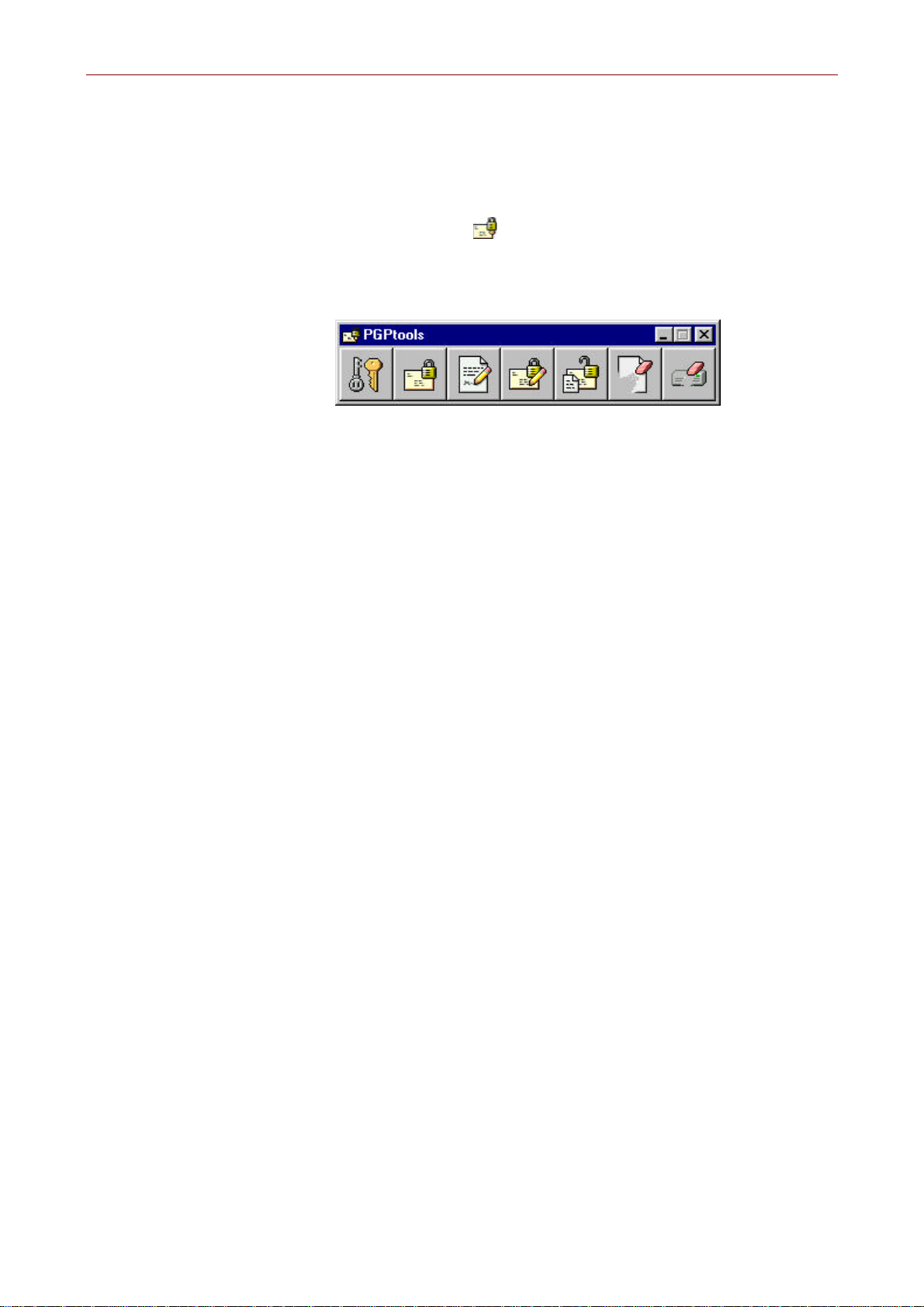
Commencer
pouvez crypter et signer, décrypter et vérifier, ou nettoyer de façon sécurisée des
messages et des fichiers directement depuis la fenêtre PGPtools. Vous pouvez
ouvrir la fenêtre de PGPtools ainsi:
• Cliquer sur Démarrer -->Programs-->PGP-->PGPtools.
• Cliquer sur l’icône PGPtools ( ) dans la barre des tâches.
Quand la fenêtre PGPtools (Figure 2-1) s’ouvre, vous pouvez commencer votre
travail de cryptage.
Figure 2-1. Fenêtre de PGPtools
Si vous travaillez avec du texte ou des fichiers, vous pouvez crypter, décrypter,
signer, et vérifier en sélectionnant texte ou fichier et en le déposant ensuite sur le
bouton approprié dans la fenêtre de PGPtools.
Si vous travaillez avec des fichiers, cliquez sur le bouton approprié dans la fenêtre
de PGPtools pour choisir un fichier ou sélectionnez le presse-papiers.
Utiliser PGP depuis l’Explorateur Windows
Vous pouvez crypter et signer ou décrypter et vérifier des fichiers tels que des
documents de traitement de texte, de tableur et de vidéo clips directement depuis
l’Explorateur Windows. Si vous n’utilisez pas une application e-mail comme
Qualcomm Eudora, qui gère le standard PGP/MIME, ou une application comme
Exchange ou Outlook qui ne requiert pas PGP pour crypter ou signer des fichiers,
vous devez utiliser cette méthode pour les fichiers attachés que vous voulez
envoyer avec vos messages e-mails. Vous pourriez aussi vouloir crypter et
décrypter les fichiers que vous stockez sur votre propre ordinateur pour empêcher
autrui d’y avoir accès.
Pour accéder aux fonctions de PGP depuis l’Explorateur Windows, choisissez
l’option appropriée depuis le sous-menu PGP du menu Fichier. Les options qui
apparaissent dépendent de l’état actuel du fichier que vous avez sélectionné. Si le
fichier n’a pas encore été crypté ou signé, alors les options pour réaliser ces
opérations apparaissent dans le menu. Si le fichier est déjà crypté ou signé, alors
apparaissent les options pour décrypter et vérifier le contenu du fichier.
Sélectionner les destinataires
Quand vous envoyez un e-mail à quelqu’un dont l’application e-mail est gérée par
les plug-ins de PGP, l’adresse e-mail du destinataire détermine quelles clés utiliser
lors du cryptage du contenu. Toutefois, si vous saisissez un nom d’utilisateur ou
une adresse e-mail qui ne correspond à aucune des clés de votre trousseau de clés
ou si vous cryptez depuis le presse-papiers ou depuis l’Explorateur Windows,
vous devez sélectionner manuellement la clé publique du destinataire depuis la
22 PGP pour Windows 95, 98 et NT
Page 23
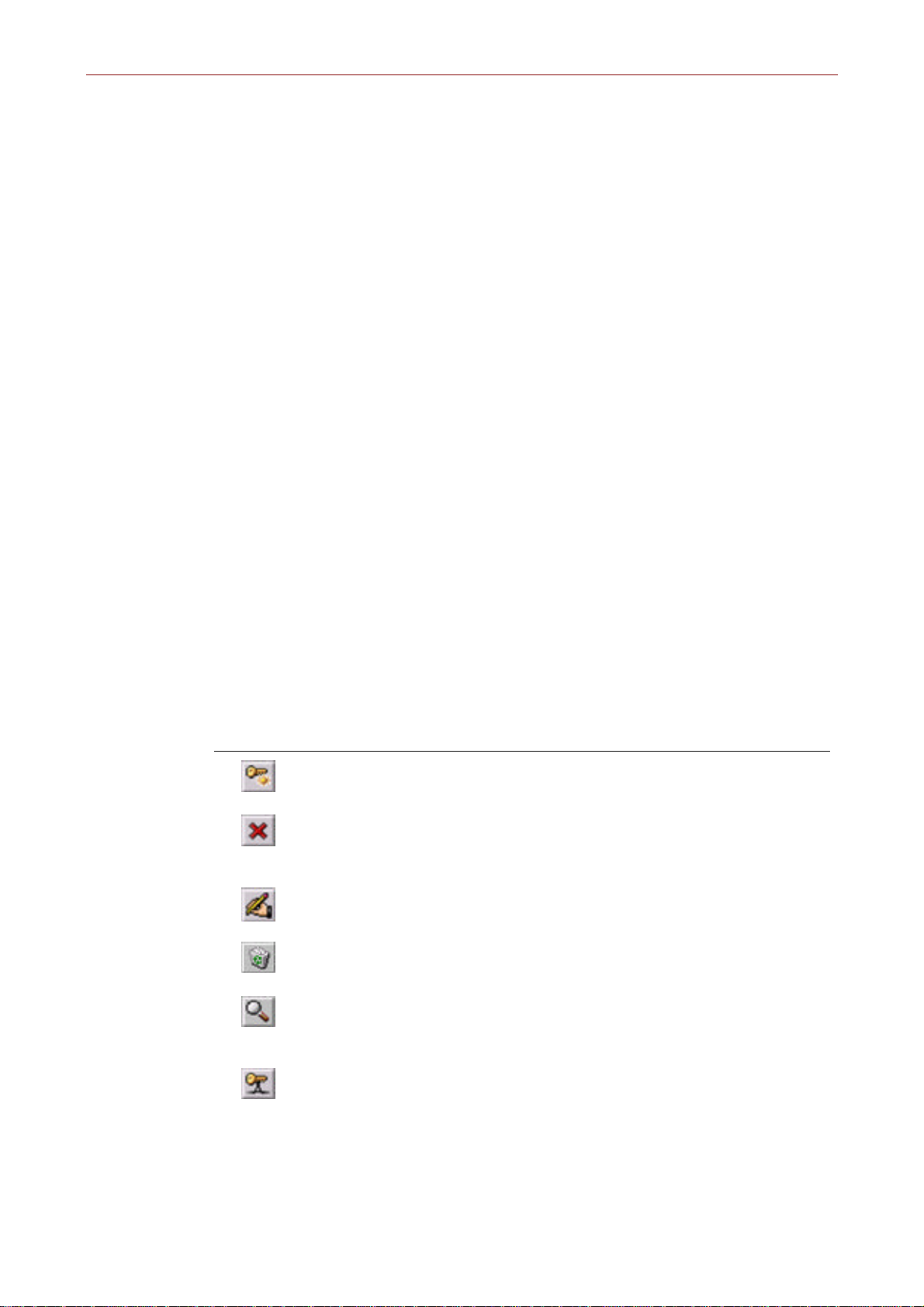
boîte de dialogue PGP Key Selection. Pour sélectionner la clé d’un destinataire,
glissez simplement l’icône représentant sa clé dans la zone liste des destinataires
puis cliquez sur OK.
Pour des instructions complètes sur la façon de crypter et signer ou décrypter et
vérifier un e-mail, voir le Chapitre 4. Si vous voulez crypter des fichiers à stocker
sur votre disque dur ou à envoyer comme fichier attachés, voir le Chapitre 5.
Prendre les raccourcis
Bien que vous trouverez PGP facile à utiliser, plusieurs raccourcis sont
disponibles pour vous aider à accomplir vos tâches de cryptage encore plus vite.
Par exemple, pendant que vous gérez vos clés dans la fenêtre de PGPkeys, vous
pouvez presser le bouton droit de la souris pour effectuer toutes les fonctions
nécessaires de PGP, plutôt que d’y accéder depuis la barre de menu. Vous pouvez
aussi glisser un fichier contenant une clé dans la fenêtre de PGPkeys pour
l’ajouter à votre trousseau de clés.
Les raccourcis clavier sont aussi disponibles pour la plupart des opérations
effectuées via les menus. Ces raccourcis clavier sont indiqués sur tous les menus
PGP, et d’autres raccourcis sont décrits dans leur contexte dans ce manuel.
Commencer
Description des icônes de PGPkeys
Les icônes de la barre d’outils de PGPkeys
Le tableau suivant montre toutes les icônes utilisées dans la barre d’outils de
PGPkeys, accompagnées d’une description de leurs fonctions.
Icône Fonction
Lance le Key Generation Wizard. Cliquez sur ce bouton pour créer une
nouvelle paire de clés.
Révoque la clé ou la signature sélectionnée. Cliquez sur ce bouton pour
désactiver une clé ou révoquer une clé ou une signature. Révoquer une clé
empêchera quelqu’un de crypter des données avec.
Vous permet de signer la clé sélectionnée. En signant la clé, vous certifiez
que la clé et l’ID d'utilisateur appartiennent à l’utilisateur identifié.
Efface ce qui est sélectionné. Cliquez sur ce bouton pour retirer une clé,
une signature, ou un ID photographique.
Ouvre la fenêtre Key Search [Recherche de Clé] qui vous permet de
rechercher des clés sur des trousseaux [de clés] locaux ou des serveurs
distants.
Envoie la clé sélectionnée au serveur. Cliquez sur ce bouton pour envoyer
votre clé sur le serveur. Cliquer sur ce bouton envoie votre clé sur le
serveur de clés ou de domaine.
Manuel de l’Utilisateur 23
Page 24
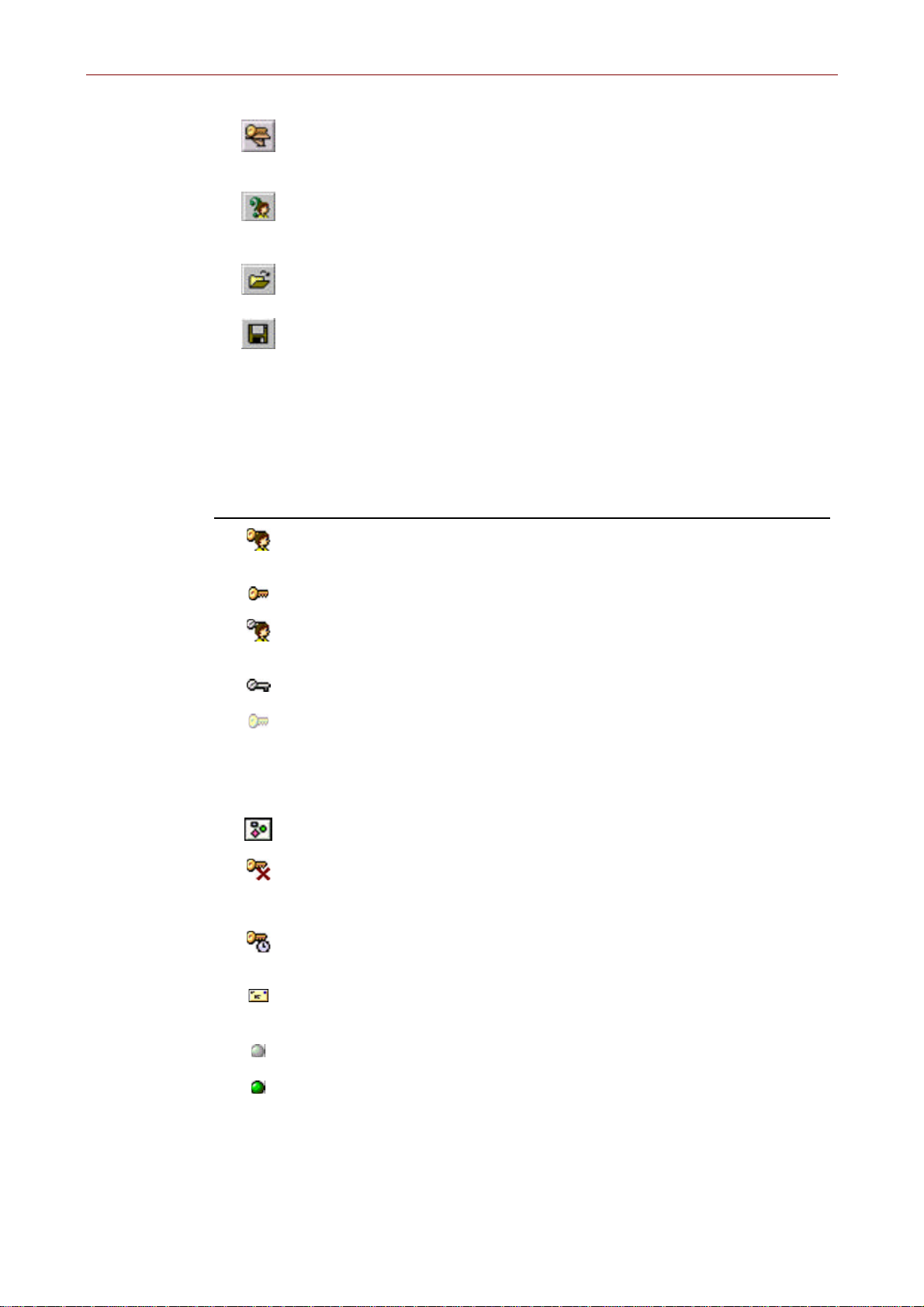
Commencer
Met à jour la clé sélectionnée depuis un serveur de clés ou de domaine.
Cliquez sur ce bouton pour importer des clés depuis un serveur de clés ou
de domaine vers votre trousseau de clés.
Affiche la boîte de dialogue des propriétés pour la clé sélectionnée.
Cliquez sur ce bouton pour voir les propriétés General et Subkey [Sousclé] d’une clé.
Vous permet d’importer des clés depuis un fichier vers votre trousseau de
clés.
Vous permet d’exporter la clé sélectionnée vers un fichier.
Les icônes de la fenêtre PGPkeys
Le tableau suivant montre toutes les mini icônes utilisées dans la fenêtre de
PGPkeys, accompagnées d’une description de ce qu’elles représentent.
Icône Description
Une clé dorée avec un utilisateur représente votre paire de clés DiffieHellman/DSS, constituée de votre clé privée et de votre clé publique.
Une clé dorée seule représente une clé publique Diffie-Hellman/DSS.
Une clé grise avec un utilisateur représente votre paire de clés RSA,
constituée de votre clé privée et de votre clé publique.
Une clé grise seule représente une clé publique RSA.
Quand une clé ou une paire de clés est estompée, les clés sont
temporairement indisponibles pour le cryptage ou la signature. Vous
pouvez désactiver une clé depuis la fenêtre de PGPkeys, ce qui empêche
une clé d’usage peu fréquent d’encombrer la boîte de dialogue Key
Selection.
Cette icône indique qu’un ID photographique accompagne la clé publique.
Une clé avec un X rouge indique que la clé a été révoquée. Les utilisateurs
révoquent leurs clés quand elles ne sont plus valides ou ont été
compromises d’une façon ou d’une autre.
Une clé avec une horloge indique que la clé a expiré. Une date d’expiration
de clé est instituée lorsque la clé est créée.
24 PGP pour Windows 95, 98 et NT
Une enveloppe représente le propriétaire de la clé et recense les noms
d’utilisateur et adresses e-mail associées à la clé.
Un cercle gris indique que la clé n’est pas valide.
Un cercle vert indique que la clé est valide. Un cercle rouge
supplémentaire dans la colonne ADK indique que la clé est associée à une
Additional Decryption Key [Clé de Décryptage Supplémentaire imposée];
un cercle gris supplémentaire dans la colonne ADK indique que la clé n’a
pas de clé de décryptage supplémentaire imposée associée.
Page 25
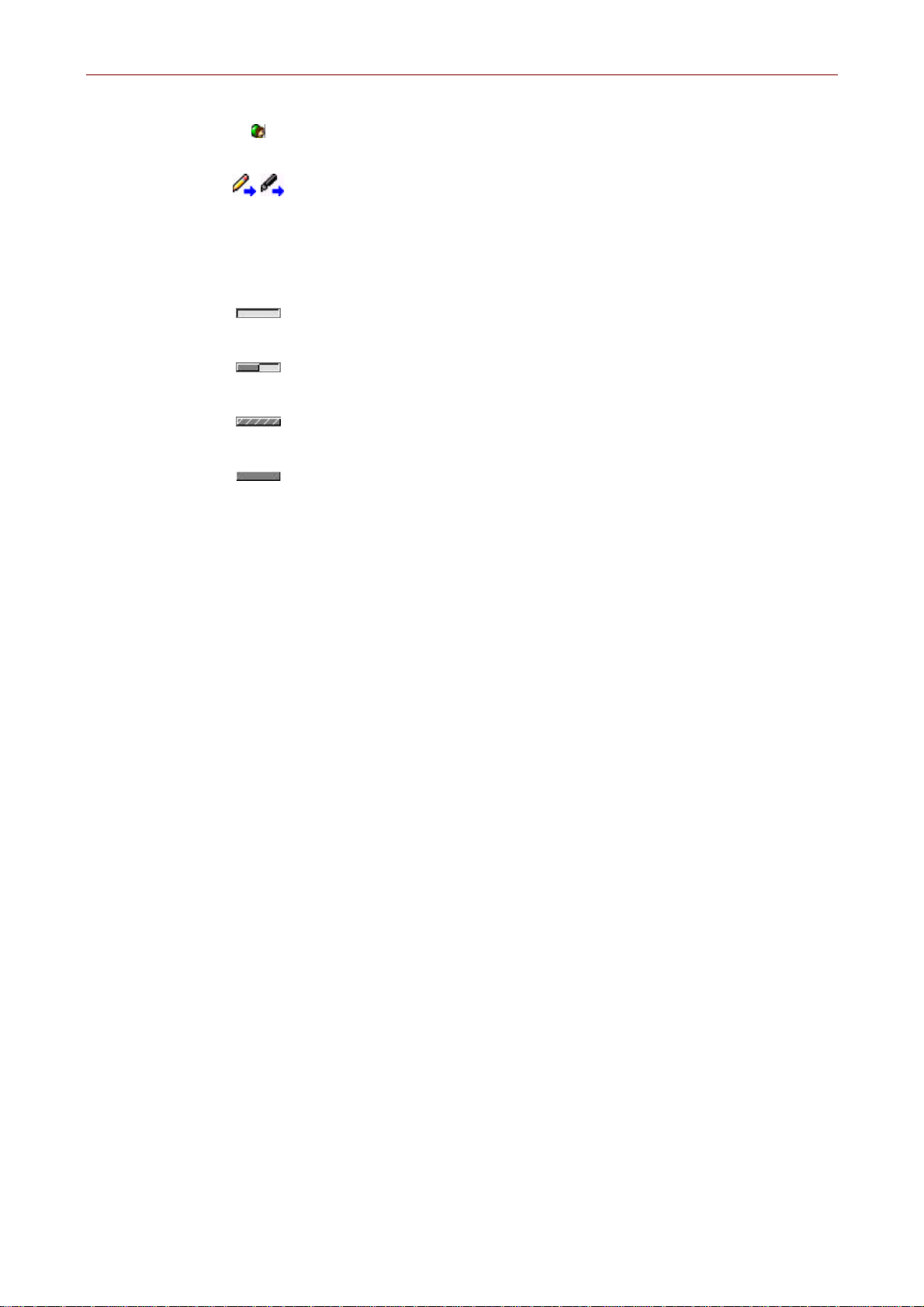
Commencer
Un cercle vert et un utilisateur indique que vous possédez la clé, et qu’elle
est implicitement digne de confiance.
Un crayon ou un stylo à plume indique la signature des utilisateurs de PGP
qui se sont portés garants de l’authenticité de la clé. Une signature avec un
X rouge en travers indique une signature révoquée. Une signature avec
une icône de crayon estompé indique une mauvaise signature ou une
signature invalide. Une signature avec une flèche bleue à côté indique que
cette signature est exportable.
Une barre vide indique une clé invalide ou un utilisateur non digne de
confiance.
Une barre à moitié pleine indique une clé marginalement valide ou un
utilisateur marginalement digne de confiance.
Une barre striée indique une clé valide dont vous êtes propriétaire et est
implicitement digne de confiance, sans égard à ses signatures.
Une barre pleine indique une clé complètement valide ou un utilisateur
complètement digne de confiance.
Manuel de l’Utilisateur 25
Page 26
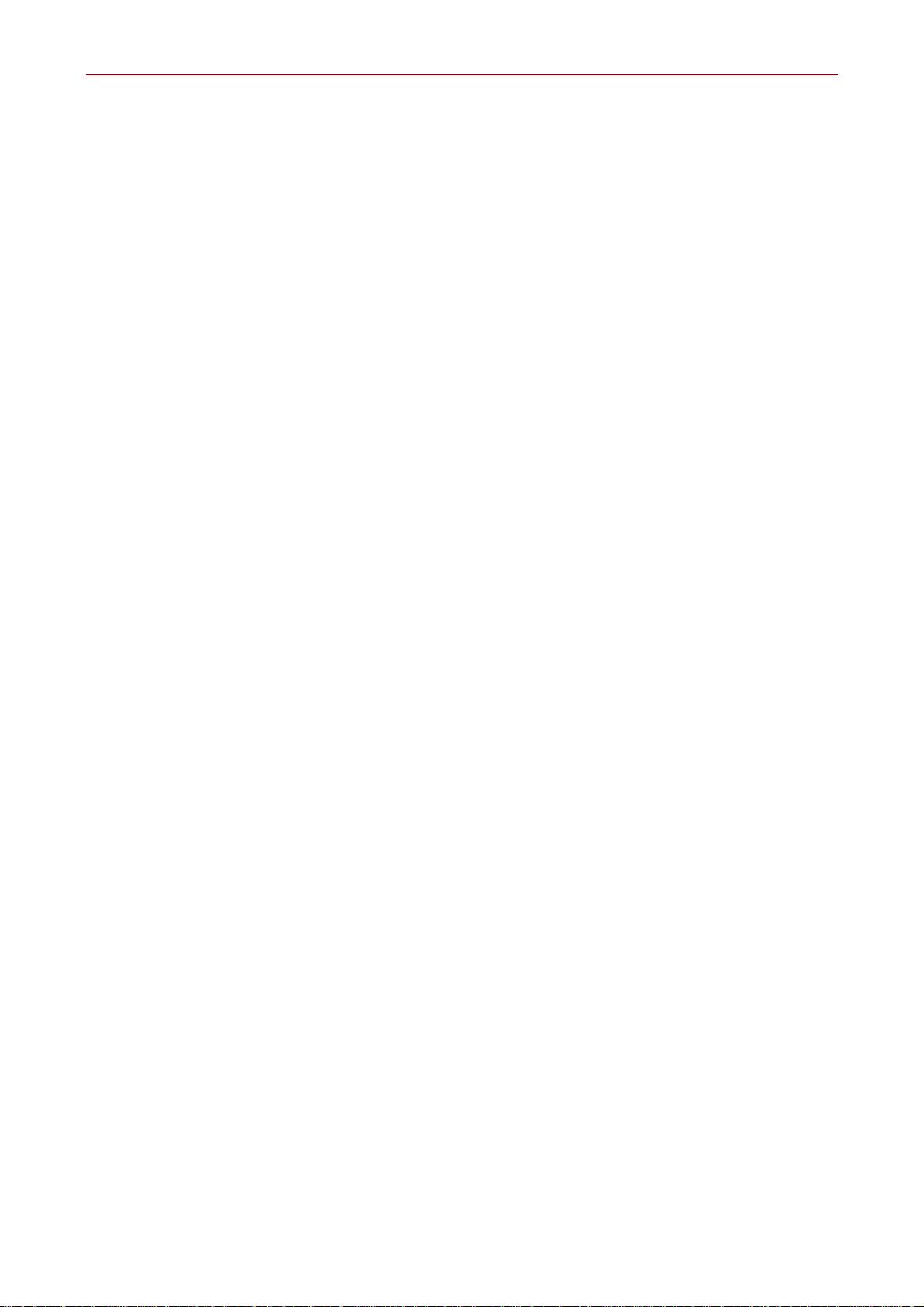
Commencer
26 PGP pour Windows 95, 98 et NT
Page 27
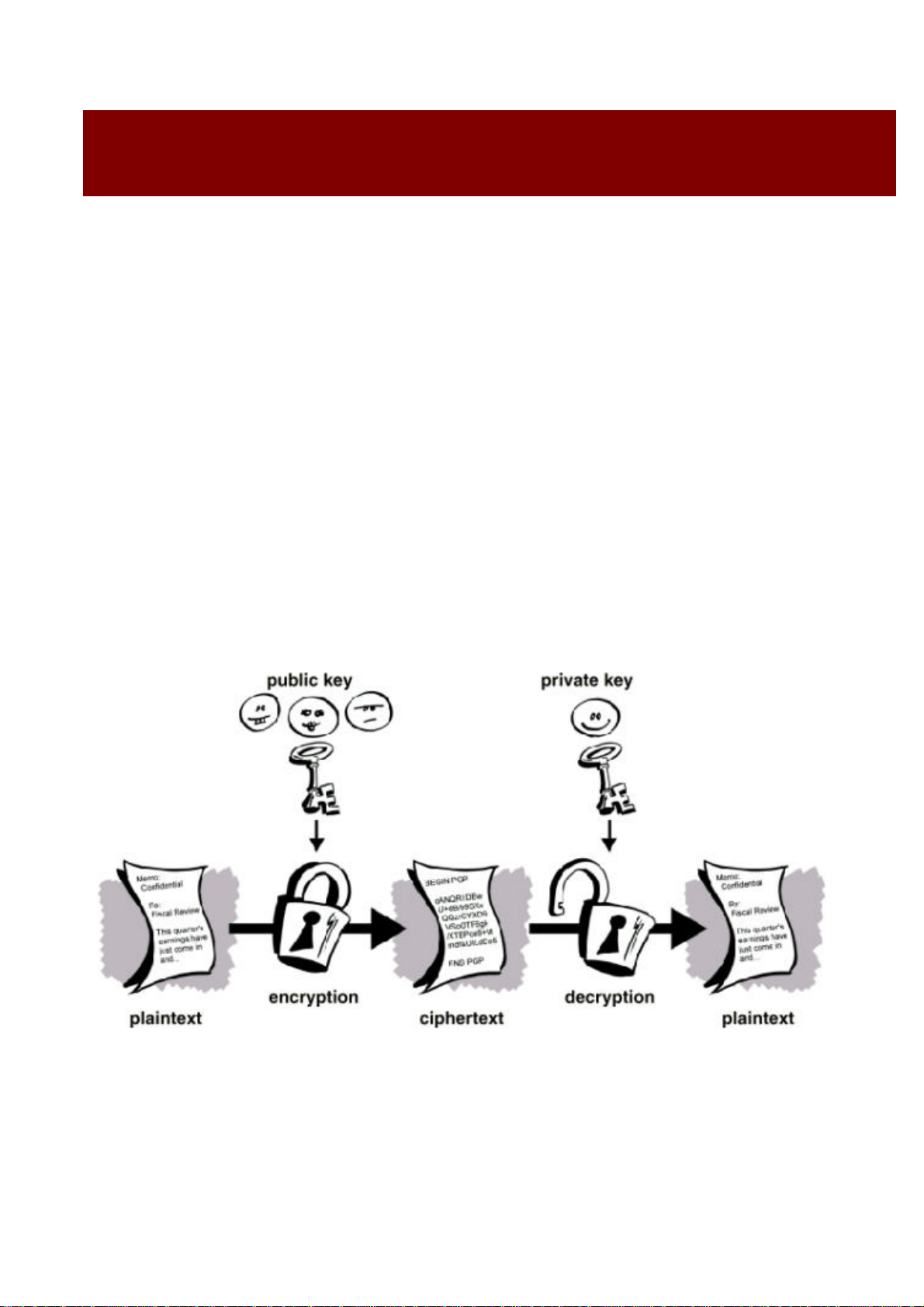
Créer et Echanger des Clés
Ce chapitre explique comment générer les paires de clés publique et privée dont
vous avez besoin pour correspondre avec les autres utilisateurs de PGP. Il
explique aussi comment distribuer votre clé publique et obtenir les clés publiques
d’autrui de telle sorte que vous puissiez commencer à échanger des e-mails
sécurisés et authentifiés.
Notion de clé
PGP est basé sur un système de cryptographie à clé publique largement accepté et
hautement éprouvé, comme montré dans la Figure 3-1, par lequel vous et les
autres utilisateurs de PGP générez une paire de clés consistant en une clé privée et
une clé publique. Comme son nom l’implique, vous êtes le seul à avoir accès à
votre clé privée; mais pour correspondre avec les autres utilisateurs de PGP vous
avez besoin d’une copie de leur clé publique, et eux ont besoin d’une copie de la
vôtre. Vous utilisez votre clé privée pour signer les messages e-mail et les fichiers
attachés que vous envoyez à autrui, et pour décrypter les messages et fichiers
qu’ils vous envoient. Inversement, vous utilisez les clés publiques d’autrui pour
leur envoyer un e-mail crypté, et vérifier leurs signatures numériques.
3
Figure 3-1. Diagramme de la cryptographie à clé publique
Manuel de l’Utilisateur 27
Page 28
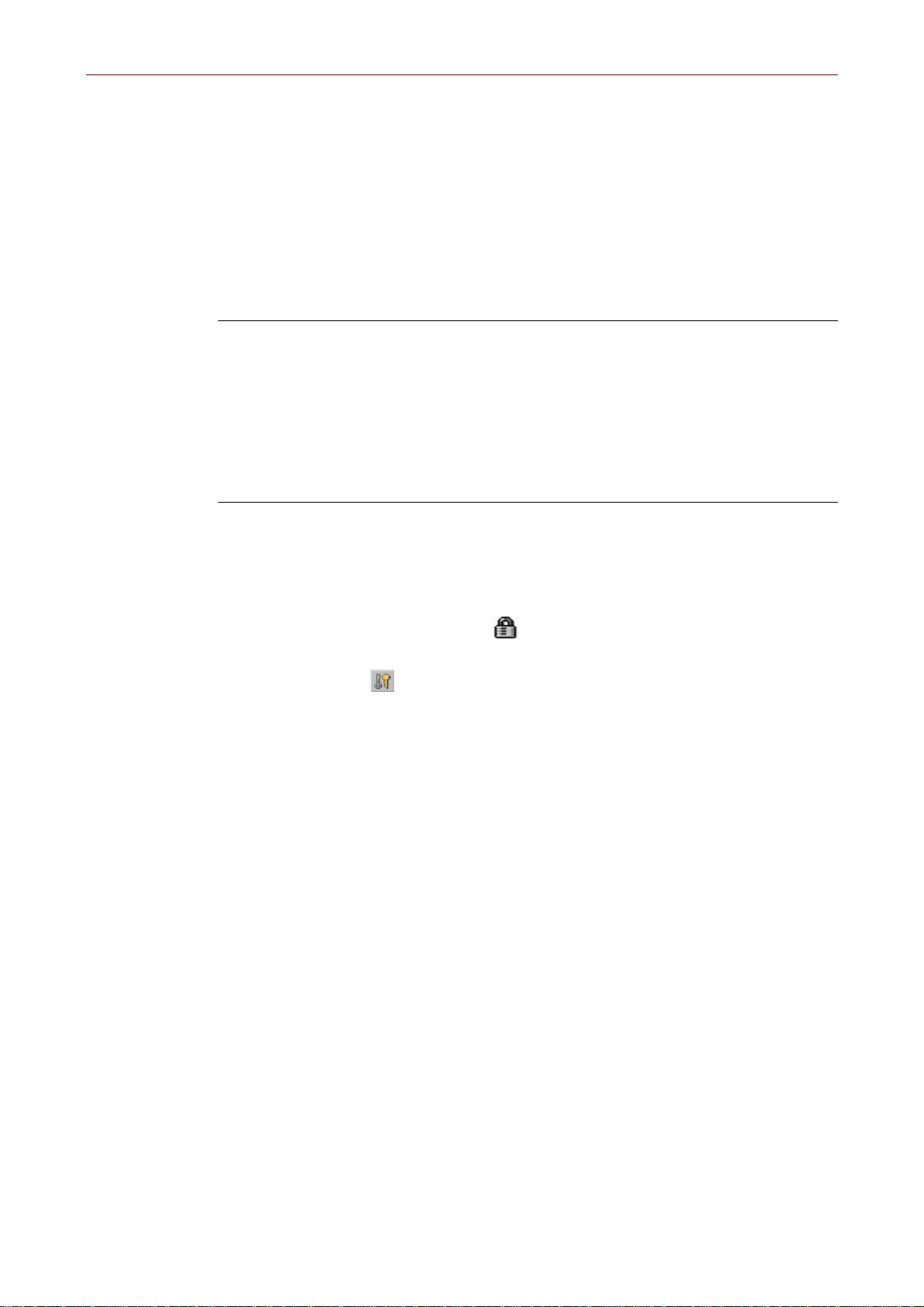
Créer et Echanger des Clés
Créer une paire de clés
A moins que vous l’ayez déjà fait en utilisant une autre version de PGP, la
première chose que vous avez besoin de faire avant d’envoyer ou de recevoir des
e-mails cryptés et signés est de créer une nouvelle paire de clés. Une paire de clés
consiste en deux clés: une clé privée que vous êtes le seul à posséder et une clé
publique que vous distribuez librement à ceux avec qui vous correspondez. Vous
générez une nouvelle paire de clés depuis la fenêtre de PGPkeys en utilisant le
PGP Key Generation Wizard, qui vous guide à travers le processus.
q NOTE: Si vous faites une mise à jour depuis une version plus ancienne de
PGP, vous avez probablement déjà généré une clé privée et avez distribué sa
clé publique correspondante à ceux avec qui vous correspondez. Dans ce cas,
vous n’avez pas à créer une nouvelle paire de clés (comme décrit dans la
prochaine partie). A la place, vous spécifiez l’emplacement de vos clés quand
vous lancez PGPkeys. Vous pouvez aller à l’onglet Files de la boîte de
dialogues Preferences et localiser votre fichier de trousseau de clés à tout
moment.
Pour créer une nouvelle paire de clés
1. Ouvrez la fenêtre de PGPkeys. Vous pouvez ouvrir cette fenêtre ainsi:
• Cliquer sur Démarrer -->Programs-->PGP-->PGPkeys.
• Cliquer sur l’icône PGPtray ( ) dans la barre des tâches, puis cliquer sur
PGPkeys.
• Cliquez sur ( ) dans la barre d’outils de votre application e-mail.
2. PGPkeys apparaît, comme montré dans la Figure 3-2.
28 PGP pour Windows 95, 98 et NT
Page 29
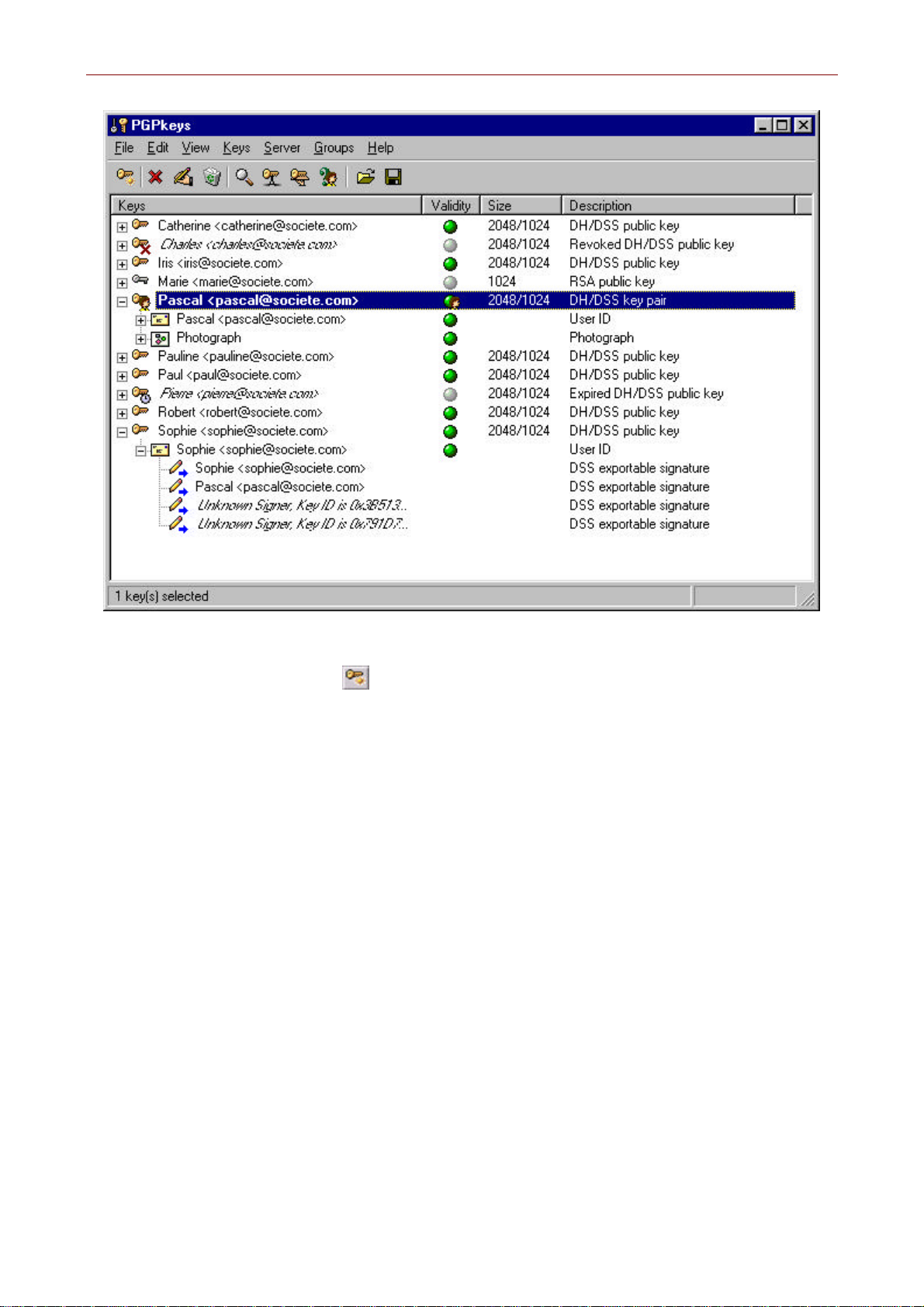
Créer et Echanger des Clés
Figure 3-2. La fenêtre de PGPkeys
3. Cliquez sur ( ) dans la barre d’outils de PGPkeys.
Le PGP Key Generation Wizard donne quelques informations introductives
sur le premier écran.
4. Quand vous avez fini de lire ces informations, cliquez sur Suivant pour
avancer jusqu’à l’encart suivant.
Le PGP Key Generation Wizard vous demande de saisir vos nom et adresse e-
mail.
5. Saisissez votre nom sur la première ligne et votre adresse e-mail sur la
seconde ligne.
Il n’est pas absolument nécessaire de saisir votre nom réel ou même votre
adresse e-mail. Cependant, utiliser votre vrai nom rend plus facile pour autrui
votre identification en tant que propriétaire de votre clé publique. En outre, en
utilisant votre adresse e-mail correcte, tout le monde bénéficiera des
fonctionnalités du plug-in qui cherche automatiquement la clé appropriée dans
votre trousseau de clés quand vous adressez un e-mail à un destinataire
particulier.
6. Cliquez sur Suivant pour avancer à la boîte de dialogue suivante.
Le Key Generation Wizard vous demande de sélectionner un type de clé.
7. Sélectionnez un type de clé, soit Diffie-Hellman/DSS, soit RSA, puis cliquez
sur Suivant.
Manuel de l’Utilisateur 29
Page 30
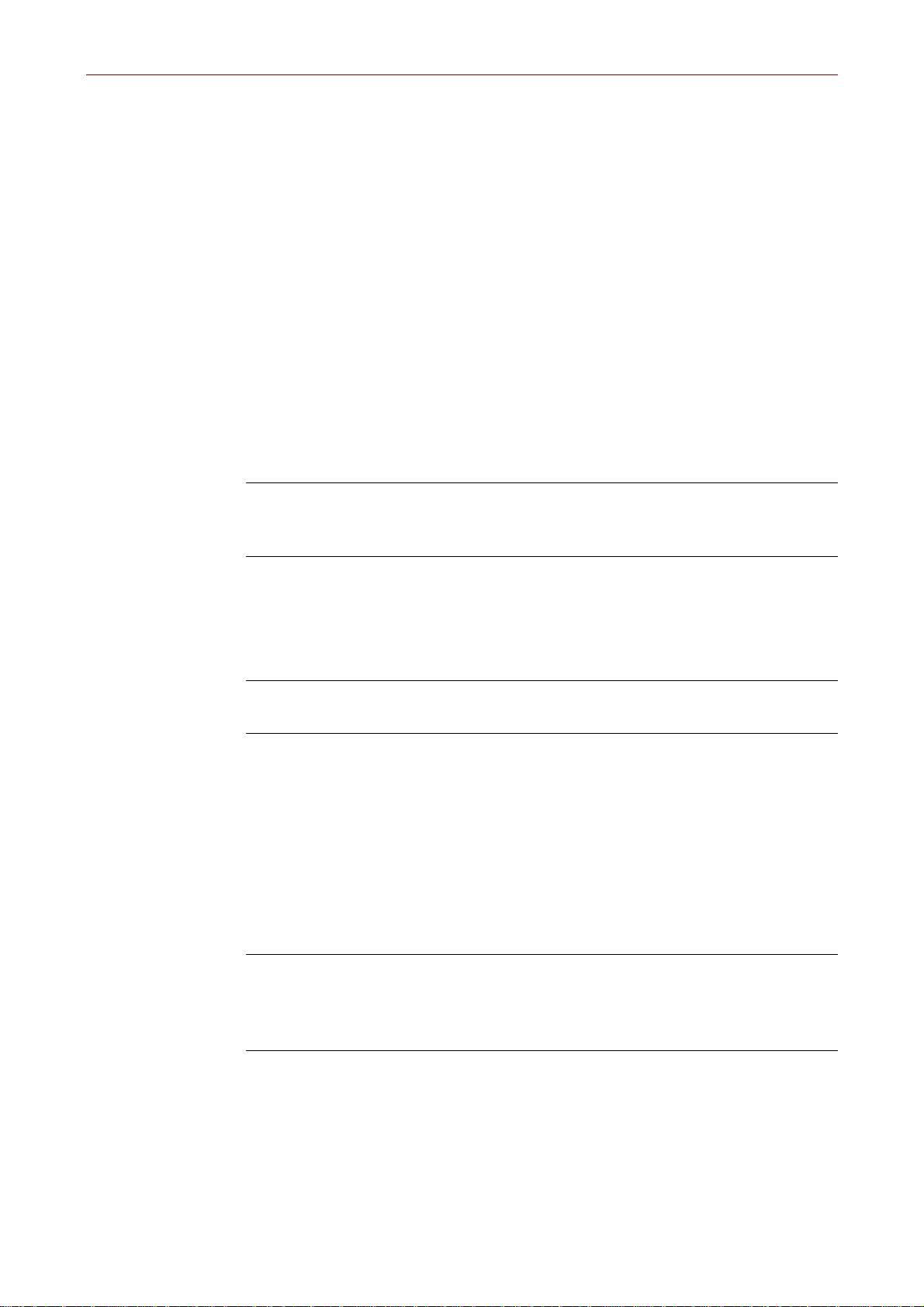
Créer et Echanger des Clés
Les précédentes versions de PGP utilisent une technologie plus ancienne
appelée RSA pour générer des clés. Avec PGP Version 5.0 et ultérieure, vous
avez la possibilité de créer un nouveau et meilleur type de clé basée sur la
variante ElGamal de la technologie Diffie-Hellman/DSS.
• Si vous prévoyez de correspondre avec des gens qui utilisent encore des
clés RSA, vous pouvez vouloir générer une paire de clés RSA qui est
compatible avec les anciennes versions du programme.
• Si vous prévoyez de correspondre avec des gens qui disposent de PGP
Version 5.0 ou ultérieure, vous tirerez avantage de la nouvelle technologie
et générerez une paire de clés Diffie-Hellman.
• Si vous voulez échanger des e-mails avec tous les utilisateurs de PGP,
créez une paire de clés RSA et une paire de clés Diffie-Hellman/DSS, puis
utilisez la paire appropriée selon la version de PGP utilisée par le
destinataire. Vous devez créer une paire de clés séparée pour chaque type
de clé dont vous avez besoin.
q NOTE: Si votre version de PGP ne gère pas les clés RSA, cette étape peut
ne pas vous concerner. Pour plus d’informations sur la gestion RSA, voir
le fichier ReadMe.txt, qui accompagne ce produit.
8. Le Key Generation Wizard vous demande de spécifier une taille pour vos
nouvelles clés.
Sélectionnez une taille de clé de 768 à 3072 bits, ou saisissez une taille sur
mesure entre 768 et 4096 bits.
q NOTE: Une clé de taille sur mesure peut prendre un long moment à
générer, selon la vitesse de l’ordinateur que vous utilisez.
La taille de clé correspond au nombre de bits utilisés pour construire votre clé
numérique. Plus la clé est grande, moins quelqu’un a de chance d’être capable
de la craquer, mais plus lent est le processus de décryptage et de cryptage.
Vous avez besoin de trouver le bon compromis entre la commodité qu’il y a à
réaliser les fonctions de PGP rapidement avec une plus petite clé et le niveau
de sécurité renforcé fourni par une plus grande clé. A moins que vous
n’échangiez des informations ultra sensibles d’un intérêt tel que quelqu’un
serait disposé à lancer une attaque cryptographique onéreuse et coûteuse en
temps pour les lire, vous êtes en sécurité en utilisant une clé de 1024 bits.
q NOTE: Quand vous créez une paire de clés Diffie-Hellman/DSS, la taille
de la portion DSS de la clé est inférieure ou égale à la taille de la portion
Diffie-Hellmann de la clé, et est limitée à une taille maximum de 1024
bits.
9. Cliquez sur Suivant pour avancer jusqu’à l’encart suivant.
Le PGP Key Generation Wizard vous demande d’indiquer quand la paire de
clés devra expirer.
30 PGP pour Windows 95, 98 et NT
Page 31

Créer et Echanger des Clés
10. Indiquez la date à laquelle vous voulez que votre paire de clés expire. Vous
pouvez soit utiliser la sélection par défaut, qui est Never [Jamais], soit saisir
une date spécifique à laquelle la clé expirera.
Une fois que vous avez créé une paire de clés et distribué votre clé publique,
vous utiliserez probablement dès lors les mêmes clés. Cependant, dans
certaines conditions, vous pouvez vouloir créer une paire de clés spéciale que
vous prévoyez d’utiliser seulement pour une période limitée dans le temps.
Dans ce cas, quand la clé publique expire, elle ne peut plus être utilisée par
quelqu’un pour vous crypter un e-mail, mais elle peut encore servir pour
vérifier votre signature numérique. De façon similaire, quand votre clé privée
expire, elle peut encore être utilisée pour décrypter un e-mail qui vous avait
été envoyé avant que la clé publique n’expire mais ne peut plus être utilisée
pour signer un e-mail.
11. Cliquez sur Suivant pour avancer jusqu’à l’encart suivant.
Le PGP Key Generation Wizard vous demande de saisir une phrase secrète.
12. Dans la boîte de dialogue Passphrase [phrase secrète], saisissez la chaîne de
caractères ou de mots que vous voulez utiliser pour garantir un accès exclusif
à votre clé privée. Pour confirmer votre saisie, pressez la touche TAB pour
avancer à la ligne suivante, puis saisissez à nouveau la même phrase secrète.
Normalement, à titre de sécurité supplémentaire, les caractères que vous
saisissez pour la phrase secrète ne s’affichent pas à l’écran. Cependant, si vous
êtes sûr que personne ne regarde, et que vous aimeriez voir les caractères de
votre phrase secrète tels que vous les tapez, décochez la case Hide Typing
[Cacher les caractères tapés].
q NOTE: Votre phrase secrète devrait contenir de multiples mots et peut
inclure des espaces, nombres, et caractères de ponctuation. Choisissez
quelque chose dont vous pouvez vous rappeler facilement mais que
d’autres ne pourront pas deviner. La phrase secrète est sensible à la casse,
ce qui signifie qu’elle distingue les majuscules et les minuscules. Plus
longue sera votre phrase secrète, plus variés seront les caractères qu’elle
contient, et plus elle sera sûre. Les phrases secrètes sûres incluent des
majuscules et des minuscules, des nombres, des ponctuations et des
espaces, mais sont plus faciles à oublier. Voir “Créer une phrase secrète
dont vous vous rappellerez” en page 32, pour plus d’informations sur le
choix d’une bonne phrase secrète.
+ AVERTISSEMENT: Personne, y compris Network Associates, ne peut
retrouver une phrase secrète oubliée.
13. Cliquez sur Suivant pour commencer le processus de génération de clé.
Le PGP Key Generation Wizard indique qu’il est occupé à la génération de
votre clé.
Si vous avez saisi une phrase secrète insuffisante, un message de mise en
garde apparaît avant que les clés soient générées et vous devez choisir
d’accepter la mauvaise phrase secrète ou d’en saisir une plus sûre avant de
Manuel de l’Utilisateur 31
Page 32

Créer et Echanger des Clés
continuer. Pour plus d’informations sur les phrases secrètes, voir “Créer une
phrase secrète dont vous vous rappellerez” en page 32.
S’il n’y a pas assez d’informations aléatoires avec lesquelles construire la clé,
la boîte de dialogue du générateur de données aléatoires apparaît. Comme il
est demandé dans la boîte de dialogue, remuez votre souris et tapez une série
de frappes de touches aléatoires jusqu’à ce que la barre de progression soit
complètement remplie. Les mouvements de votre souris et les frappes de
touches génèrent de l’information aléatoire, ce qui est nécessaire pour créer
une paire de clés unique.
q NOTE: PGPkeys rassemble continuellement des données depuis plusieurs
sources du système, incluant les positions de la souris, les rythmes et les
frappes de touches. Si la boîte de dialogue des données aléatoires
n’apparaît pas, cela indique que PGP a déjà collecté toutes les données
aléatoires dont il a besoin pour créer la paire de clés.
Après que le processus de génération des clés ait commencé, il faudra un
certain temps pour générer les clés. En fait, si vous spécifiez une taille autre
que les valeurs par défaut pour une clé Diffie-Hellman/DSS, l’option
génération de clé rapide n’est pas utilisée et cela peut prendre des heures pour
générer votre clé avec de plus grandes tailles. Finalement, le PGP Key
Generation Wizard indique que le processus de génération de clé est achevé.
14. Cliquez sur Suivant pour avancer jusqu’à l’encart suivant.
Le PGP Key Generation Wizard indique que vous avez généré avec succès
une nouvelle paire de clés et demande si vous voulez envoyer votre clé
publique au serveur de clés.
15. Spécifiez si vous voulez ou non que votre nouvelle clé publique soit envoyée
au serveur, puis cliquez sur Suivant (le serveur par défaut est spécifié dans vos
Preferences).
Quand vous envoyez votre clé publique au serveur de clés, quiconque ayant
accès à ce serveur peut obtenir une copie de votre clé quand il en a besoin.
Pour des détails complets, voir “Distribuer votre clé publique” en page 40.
Quand le processus de génération de clé est achevé, l’écran final apparaît.
16. Cliquez sur Done [Fait].
Une nouvelle paire de clés représentant votre clé nouvellement créée apparaît
dans la fenêtre de PGPkeys. Alors vous pouvez examiner vos clés en vérifiant
leurs propriétés et attributs; vous pouvez aussi vouloir ajouter une autre
adresse e-mail. Voir “Ajouter un nouveau nom d’utilisateur ou adresse à une
paire de clés” en page 79, pour des détails sur l’ajout de nouveaux noms
d’utilisateur à votre clé.
Créer une phrase secrète dont vous vous rappellerez
Crypter un fichier que l’on est ensuite incapable de décrypter constitue une
douloureuse expérience dans l’apprentissage du choix d’une phrase secrète dont
vous vous rappellerez. La plupart des applications requièrent un mot de passe de
32 PGP pour Windows 95, 98 et NT
Page 33
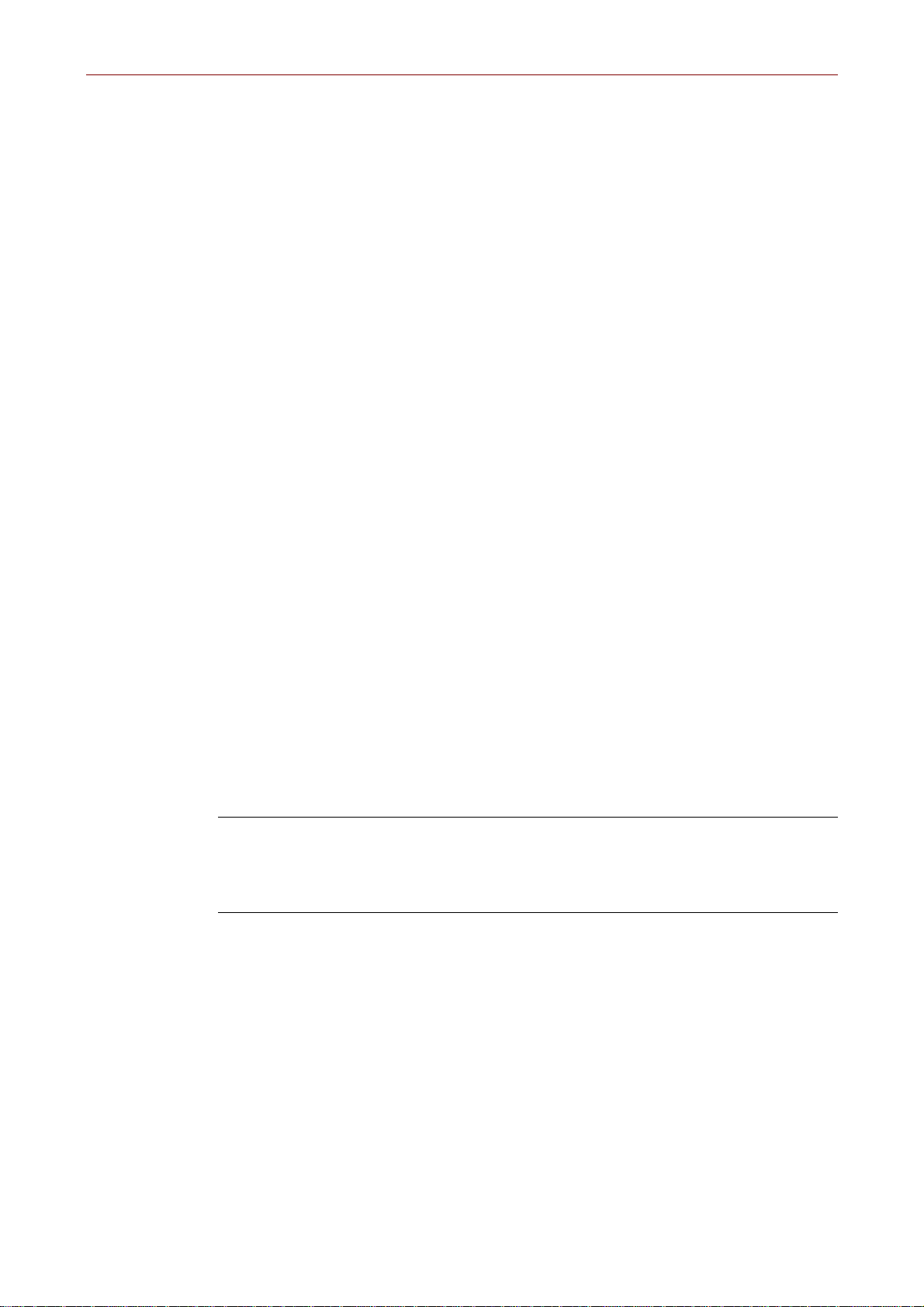
Créer et Echanger des Clés
trois à huit lettres. Un simple mot de passe est vulnérable à une attaque par
dictionnaire, qui consiste à faire essayer à un ordinateur tous les mots du
dictionnaire jusqu’à ce qu’il trouve votre mot de passe. Pour se protéger contre
cette sorte d’attaque, il est généralement recommandé de créer un mot composé
d’une combinaison de lettres alphabétiques majuscules et minuscules, de nombres,
de signes de ponctuation et d’espaces. Cela donne un mot de passe plus résistant,
mais un mot de passe obscur que vous ne retiendrez probablement pas facilement.
Nous ne vous recommandons pas d’utiliser un mot de passe d’un seul mot. Une
phrase secrète est moins vulnérable à une attaque par dictionnaire. Cela est réalisé
facilement en utilisant de multiples mots dans votre phrase, plutôt qu’en essayant
de contrer une attaque par dictionnaire en insérant arbitrairement beaucoup
d’amusants caractères non alphabétiques, ce qui a pour effet de rendre votre
phrase secrète trop facile à oublier et pourrait conduire à une désastreuse perte
d’informations parce que vous ne pouvez plus décrypter vos propres fichiers.
Toutefois, à moins que la phrase secrète que vous choisissez ne soit quelque chose
de facile à apprendre par cœur pour longtemps, vous avez peu de chance de vous
la rappeler mot pour mot. Choisir une phrase sous l’inspiration du moment va
déboucher sur son oubli total. Choisissez quelque chose qui réside déjà dans votre
mémoire. Peut-être une idiotie que vous avez entendue il y a des années et qui est
restée gravée dans votre tête durant tout ce temps. Ce ne devrait pas être quelque
chose que vous avez répété à d’autres récemment, ni une citation célèbre, parce
que vous voulez qu’elle soit difficile à deviner pour un attaquant sophistiqué. Si
elle est déjà profondément gravée dans votre mémoire, vous ne l’oublierez
probablement pas.
Bien sûr, si vous êtes assez imprudent pour écrire votre phrase secrète quelque
part et la laisser sur votre moniteur ou à l’intérieur du sous-main de votre bureau,
peu importera ce que vous choisirez.
Ajouter un ID photographique à votre clé
Vous pouvez inclure un ID photographique à votre clé Diffie-Hellman/DSS.
+ AVERTISSEMENT: Bien que vous puissiez voir l’ID photographique
accompagnant la clé de quelqu‘un pour la vérification, vous devriez toujours
vérifier et comparer les empreintes numériques. Voir “Vérifier une clé
publique” en page 80 pour plus d’informations sur l’authentification.
Pour ajouter votre photographie à votre clé
1. Ouvrez PGPkeys.
2. Sélectionnez votre paire de clés et cliquez ensuite sur Add Photo dans le menu
Keys.
La boîte de dialogue Add Photo s’ouvre, comme montré dans la Figure 3-3.
Manuel de l’Utilisateur 33
Page 34

Créer et Echanger des Clés
Figure 3-3. La boîte de dialogue Add Photo
3. Glissez ou collez votre photographie dans la boîte de dialogue Add Photo ou
parcourez vos fichiers en cliquant sur Select File.
q NOTE: La photographie doit être un fichier .JPG ou .BMP. Pour une
image de qualité maximum, réduisez l’image à 120x144 avant de l’ajouter
à la boîte de dialogue Add Photo. Si vous ne le faites pas, PGP réduira
l’image pour vous.
4. Cliquez sur OK.
La boîte de dialogue Passphrase apparaît, comme montré dans la Figure 3-4.
5. Saisissez votre phrase secrète dans l’espace prévu, puis cliquez sur OK.
Votre ID d’utilisateur photographique est ajouté à votre clé publique et est
répertorié dans la fenêtre de PGPkeys. Vous pouvez maintenant envoyer votre
34 PGP pour Windows 95, 98 et NT
Figure 3-4. Boîte de dialogue Passphrase
Page 35

clé au serveur. Voir “Pour envoyer votre clé publique à un serveur de clés” en
page 40, pour des informations supplémentaires.
Pour remplacer votre ID photographique
1. Ouvrez la fenêtre de PGPkeys.
2. Sélectionnez votre paire de clés.
3. Sélectionnez la photographie que vous voulez remplacer.
4. Choisissez Delete [Effacer] depuis le menu Edit [Edition].
5. Ajoutez votre nouvel ID photographique en suivant les instructions données
dans “Pour ajouter votre photographie à votre clé” en page 33.
Créer de nouvelles sous-clés
Chaque clé Diffie-Hellman/DSS est constituée en réalité de deux clés: une clé de
signature DSS et une sous-clé de cryptage Diffie-Hellman. PGP Version 6.0
donne la possibilité de créer et révoquer de nouvelles clés de cryptage sans
sacrifier votre clé principale de signature et les signatures rassemblées dessus.
Une des utilisations les plus courantes de cette fonctionnalité est de créer de
multiples sous-clés destinées à être utilisées pendant différentes périodes de la
durée de vie de la clé. Par exemple, si vous créez une clé qui expirera dans 3 ans,
vous pourriez aussi créer 3 sous-clés et utiliser chacune d’elle pour une des années
de la durée de vie de la clé. Cela peut être une mesure de sécurité utile et donner
un moyen automatique de basculer périodiquement sur une nouvelle clé de
cryptage sans avoir à récréer et distribuer une nouvelle clé publique.
Créer et Echanger des Clés
Pour créer de nouvelles sous-clés
1. Ouvrez PGPkeys.
2. Sélectionnez votre paire de clés et cliquez ensuite sur Properties [Propriétés]
dans le menu Keys, ou cliquez sur .
La boîte de dialogue Properties s’ouvre.
3. Cliquez sur l’onglet Subkeys.
La boîte de dialogue Subkeys s’ouvre, comme montré dans la Figure 3-5.
Manuel de l’Utilisateur 35
Page 36

Créer et Echanger des Clés
4. Pour créer une nouvelle sous-clé, cliquez sur New.
La boîte de dialogue New Subkey s’ouvre.
5. Saisissez une taille de clé de 768 à 3072 bits, ou saisissez une taille de clé de
votre choix de 768 à 4096 bits.
6. Indiquez la date à partir de laquelle votre sous-clé sera active.
7. Indiquez quand votre sous-clé expirera. Vous pouvez soit utiliser la sélection
par défaut, qui est Never, soit saisir une date spécifique après laquelle la sousclé expirera.
8. Cliquez sur OK.
La boîte de dialogue Passphrase apparaît.
9. Saisissez votre phrase secrète et cliquez sur OK.
Votre nouvelle sous-clé est répertoriée dans la fenêtre Subkey.
Scission de clé
Figure 3-5. La boîte de dialogue Key Properties
(onglet Subkeys)
Toute clé privée peut être scindée en segments détenus par plusieurs
“shareholders” [dépositaires de fragments] en utilisant un procédé
cryptographique appelé Blakely-Shamir key splitting [scission de clé Blakely-
36 PGP pour Windows 95, 98 et NT
Page 37

Créer et Echanger des Clés
Shamir]. Cette technique est recommandée pour les clés d’une sécurité
extrêmement élevée. Par exemple, Network Associates garde une clé d’entreprise
scindée entre plusieurs individus. Chaque fois que nous avons besoin de signer
avec cette clé, les fragments de la clé sont rassemblés temporairement. Pour
scinder une clé, sélectionnez la paire de clés à scinder et choisissez Share Split
[Scinder en Segments] dans le menu Keys. Il vous est alors demandé d’indiquer
combien de personnes différentes seront requises pour rassembler la clé. Les
segments sont sauvegardées dans des fichiers cryptés chacun avec la clé publique
du dépositaire de fragment ou cryptés de manière conventionnelle si le dépositaire
de fragment n’a pas de clé publique. Après que la clé ait été scindée, tenter de
signer ou de décrypter avec déclenchera automatiquement une tentative de
rassemblement de la clé. Pour plus d’informations sur le rassemblement d’une clé
scindée, voir “Signer et décrypter des fichiers avec une clé scindée” en page 64.
Pour créer une clé scindée en de multiples segments
1. Ouvrez PGPkeys.
2. Dans la fenêtre PGPkeys, créez une nouvelle paire de clés ou sélectionnez une
paire de clés existante que vous voulez scinder.
3. Dans le menu Keys, cliquez sur Share Split.
La boîte de dialogue Share Split s’ouvre (Figure 3-6) par dessus la fenêtre
PGPkeys
Figure 3-6. La boîte de dialogue Share Split
Manuel de l’Utilisateur 37
Page 38

Créer et Echanger des Clés
4. Ajoutez les dépositaires de fragments à la paire de clés en glissant leurs clés
5. Quand tous les dépositaires de fragments sont répertoriés, vous pouvez
de la fenêtre PGPkeys jusqu’à la liste des dépositaires de fragments dans la
boîte de dialogue Share Split.
Pour ajouter un dépositaire de fragment qui n’a pas de clé publique, cliquez
sur Add dans la boîte de dialogue Share Split, saisissez le nom de la personne,
puis permettez à cette personne de taper sa phrase secrète.
spécifier le nombre de segments requis pour décrypter ou signer avec cette clé.
Dans la Figure 3-7, par exemple, le nombre total de segments qui reconstituent
la clé du responsable de l’entreprise “Société” est de quatre et le nombre total
de segments requis pour décrypter ou signer est de trois. Cela donne une
marge au cas où l’un des dépositaires serait incapable de produire son
fragment de clé ou oublierait la phrase secrète.
Par défaut, chaque dépositaire de fragment détient un seul segment. Pour
augmenter le nombre de segments qu’un dépositaire de fragment possède,
cliquez sur le nom dans la liste des dépositaires de fragments pour l’afficher
dans la zone de texte au-dessous. Saisissez le nouveau nombre de segments de
clé ou utilisez les flèches pour sélectionner un nouveau chiffre.
6. Cliquez sur Split Key [Scinder la clé].
Une boîte de dialogue s’ouvre et vous demande de sélectionner un répertoire
dans lequel stocker les fragments.
38 PGP pour Windows 95, 98 et NT
Figure 3-7. La boîte de dialogue Share Split
(Exemple)
Page 39

Créer et Echanger des Clés
7. Sélectionnez un endroit où stocker les fragments de clé.
La boîte de dialogue Passphrase apparaît.
8. Saisissez la phrase secrète pour la clé que vous voulez scinder et cliquez
ensuite sur OK.
Une boîte de dialogue de confirmation s’ouvre.
9. Cliquez sur Yes pour scinder la clé.
La clé est scindée et les fragments sont sauvegardés à l’endroit que vous avez
spécifié. Chaque segment de clé est sauvegardé avec le nom du dépositaire de
fragment comme nom de fichier et une extension .SHF, comme montré dans
l’exemple ci-dessous:
10. Distribuez les segments de clé aux propriétaires, puis effacez les copies
locales.
Une fois la clé scindée entre plusieurs dépositaires de fragments, tenter de
signer ou décrypter avec fera que PGP tentera automatiquement de rassembler
la clé. Pour apprendre comment rassembler une clé scindée pour signer ou
décrypter des fichiers, voir “Signer et décrypter des fichiers avec une clé
scindée” en page 64.
Protéger vos clés
Une fois que vous avez généré une paire de clés, il est prudent d’en conserver une
copie dans un endroit sûr au cas où quelque chose arriverait à l’original. PGP vous
propose de faire une copie de sauvegarde quand vous fermez PGPkeys après avoir
créé une nouvelle paire de clés.
Vos clés privées et vos clés publiques sont stockées dans des trousseaux de clés
séparés, que vous pouvez copier exactement comme tous les autres fichiers vers
un autre endroit sur votre disque dur ou sur une disquette. Par défaut, le trousseau
de clés privées (secring.skr) et le trousseau de clés publiques (pubring.pkr) sont
stockés avec les autres fichiers du programme dans le sous-répertoire “PGP
Keyrings” du répertoire “PGP 6.0”, mais vous pouvez sauvegarder vos copies à
l’endroit que vous voulez.
Quand vous spécifiez que vous voulez effectuer une copie de sauvegarde de vos
clés, la boîte de dialogue Save As [Sauvegarder Sous] apparaît, vous demandant
d’indiquer l’emplacement de la sauvegarde des trousseaux de clés.
En plus de sauvegarder vos clés, vous devriez faire particulièrement attention à
l’endroit où vous stockez votre clé privée. Quand bien même votre clé serait
protégée par une phrase secrète connue de vous seul, il est possible que quelqu’un
puisse découvrir votre phrase secrète et utilise ensuite votre clé privée pour
déchiffrer votre e-mail ou contrefaire votre signature numérique. Par exemple,
Manuel de l’Utilisateur 39
Page 40

Créer et Echanger des Clés
quelqu’un pourrait regarder par-dessus votre épaule et voir les touches que vous
frappez ou les intercepter à travers le réseau ou même à travers les ondes.
Pour empêcher que quiconque intercepterait votre phrase secrète soit capable
d’utiliser votre clé privée, vous devriez stocker votre clé privée uniquement sur
votre propre ordinateur. Si votre ordinateur est relié à un réseau, vous devriez
aussi vous assurer que vos fichiers ne sont pas automatiquement inclus dans une
sauvegarde du système total où d’autres pourraient avoir accès à votre clé privée.
Etant donnée la facilité avec laquelle les ordinateurs sont accessibles sur les
réseaux, si vous travaillez sur des informations extrêmement sensibles, vous
pouvez vouloir garder votre clé privée sur une disquette, que vous pouvez insérer
comme une bonne vieille clé chaque fois que vous voulez lire ou signer une
information privée.
A titre de précaution supplémentaire, envisagez d’assigner un nom différent à
votre trousseau de clés privées et ensuite stockez-le ailleurs que dans le répertoire
par défaut de PGP où il ne sera pas aussi facile à localiser. Vous pouvez utiliser
l’onglet de la boîte de dialogue Preferences de PGPkeys pour spécifier un nom et
un emplacement pour vos trousseaux de clés privées et publiques.
Distribuer votre clé publique
Après avoir créé vos clés, vous avez besoin de les mettre à la disposition d’autrui
afin de pouvoir vous envoyer des informations cryptées et vérifier votre signature
numérique.
Vous avez trois choix pour distribuer votre clé publique:
• Rendez votre clé publique disponible via un serveur de clés publiques.
• Incluez votre clé publique dans un message e-mail.
• Exportez votre clé publique ou copiez-la dans un fichier.
Votre clé publique se compose d’un bloc de texte, aussi est-il assez facile de la
rendre disponible via un serveur de clés, de l’inclure dans un message e-mail, ou
de l’exporter ou de la copier dans un fichier. Le destinataire peut ensuite utiliser
toute méthode qui lui convient pour ajouter votre clé publique à son trousseau de
clés publiques.
Rendre votre clé publique disponible via un serveur de clés
La meilleure méthode pour rendre votre clé publique disponible est de la placer
sur un serveur de clés publiques auquel n’importe qui peut avoir accès. De cette
manière, les gens peuvent vous envoyer un e-mail sans avoir à réclamer
explicitement une copie de votre clé. Cela vous évite aussi, comme d’autres,
d’avoir à maintenir un grand nombre de clés publiques que vous utilisez rarement.
Il y a de nombreux serveurs de clés dans le monde entier, y compris ceux offerts
par Network Associates, Inc., via lesquels vous pouvez rendre vos clés accessibles
à n’importe qui.
Pour envoyer votre clé publique à un serveur de clés
1. Connectez-vous à Internet.
40 PGP pour Windows 95, 98 et NT
Page 41

Créer et Echanger des Clés
2. Ouvrez PGPkeys.
3. Sélectionnez l’icône qui représente la clé publique que vous voulez poster sur
le serveur de clés.
4. Ouvrez le menu Server [Serveur], puis sélectionnez le serveur de clés sur
lequel vous voulez poster depuis le sous-menu Send To [Envoyer à].
Une fois que vous avez placé une copie de votre clé publique sur un serveur de
clés, vous pouvez dire aux gens qui veulent vous envoyer des données
cryptées ou vérifier votre signature numérique de se procurer une copie de
votre clé depuis le serveur. Même si vous ne les dirigez pas explicitement sur
votre clé publique, ils peuvent obtenir une copie en cherchant votre nom ou
votre adresse e-mail sur le serveur de clés. Beaucoup de gens incluent
l’adresse Web de leur clé publique à la fin de leur message e-mail; dans la
plupart des cas le destinataire peut juste double-cliquer sur l’adresse pour
accéder à une copie de votre clé sur le serveur. Des gens mettent même leur
empreinte de clé PGP sur leurs cartes de visite pour une vérification encore
plus facile.
Mettre à jour votre clé sur un serveur de clés
Si jamais vous avez besoin de changer votre adresse e-mail, ou si vous acquérez
de nouvelles signatures, tout ce que vous avez à faire pour remplacer votre vieille
clé est d’envoyer une nouvelle copie au serveur; l’information est
automatiquement mise à jour. Toutefois, vous devriez garder présent à l’esprit que
les serveurs de clés publiques sont seulement capables de mettre à jour une
nouvelle information et ne permettent pas de retirer les noms d’utilisateurs ou des
signatures de votre clé. Pour effacer des signatures ou des noms d’utilisateurs de
votre clé, voir “Enlever des signatures ou des noms d'utilisateur associés à votre
clé” ci-dessous pour informations. Si votre clé vient à être compromise, vous
pouvez la révoquer, ce qui dira à tous de ne plus faire confiance à cette copie de
votre clé. Voir le Chapitre 6, “Gestion des Clés et Réglage des Préférences” pour
plus de détails sur la façon de révoquer une clé.
Enlever des signatures ou des noms d'utilisateur associés à votre clé
Les serveurs de clés publiques sont seulement capables de mettre à jour une
information nouvelle et ne permettent pas d’enlever un nom d’utilisateur ou une
signature de votre clé. Si vous voulez enlever des signatures ou des noms
d’utilisateur associés à votre clé, vous devez préalablement enlever la clé ellemême du serveur.
Pour effacer votre clé publique d'un serveur de clés
1. Ouvrez la fenêtre PGPkeys.
2. Choisissez Search [Rechercher] depuis le menu Server ou cliquez sur le
bouton Search ( ) dans la barre d’outils de PGPkeys.
La fenêtre PGPkeys Search apparaît.
Manuel de l’Utilisateur 41
Page 42

Créer et Echanger des Clés
3. Choisissez le serveur sur lequel vous souhaitez effectuer la recherche depuis le
4. Spécifiez votre critère de recherche pour localiser votre clé publique:
5. Pour commencer la recherche, cliquez sur Search.
6. Cliquez avec le bouton droit sur la clé que vous voulez enlever du serveur,
7. Saisissez la phrase secrète pour la clé que vous voulez enlever du serveur, puis
menu Search for Keys On [Rechercher des Clés Sur].
Par défaut, il s'agit de User ID, mais vous pouvez cliquer sur les flèches pour
sélectionner Key ID, Key Status, Key Type, Key Size, Creation Date ou
Expiration Date. Par exemple, vous pourriez rechercher toutes les clés avec
Fred comme User ID.
Le résultat de la recherche apparaît dans la fenêtre.
puis sélectionnez Delete.
La boîte de dialogue Passphrase apparaît.
cliquez sur OK.
Une demande de confirmation apparaît et la clé est enlevée.
8. Si vous voulez envoyer une clé mise à jour sur le serveur, voir “Rendre votre
clé publique disponible via un serveur de clés” en page 40 pour les
instructions.
+ AVERTISSEMENT: Si vous effacez votre clé d'un serveur, vous devez
savoir que quelqu'un qui aurait votre clé publique dans son trousseau peut
l’envoyer à nouveau sur le serveur. Vous devriez vérifier périodiquement
le serveur pour voir si la clé est réapparue – vous pourriez avoir à effacer
votre clé du serveur plus d’une fois.
Inclure votre clé publique dans un message e-mail
Une autre méthode commode pour donner votre clé publique à quelqu’un est de
l’inclure dans un message e-mail.
Pour inclure votre clé publique dans un message e-mail
1. Ouvrez PGPkeys.
2. Sélectionnez votre paire de clés, puis cliquez sur Copy [Copier] dans le menu
Edit.
3. Ouvrez l’éditeur que vous utilisez pour composer vos messages e-mail, placez
le curseur à l’endroit désiré, et puis cliquez sur Paste [Coller] dans le menu
Edit. Dans les plus récentes applications e-mail, vous pouvez simplement
glisser votre clé depuis la fenêtre PGPkeys dans le texte de votre e-mail pour y
copier la clé.
42 PGP pour Windows 95, 98 et NT
Page 43

Exporter votre clé publique dans un fichier
Une autre méthode de distribution de votre clé publique est de la copier dans un
fichier et de mettre ensuite le fichier à la disposition de la personne avec qui vous
voulez communiquer.
Pour exporter votre clé publique dans un fichier
Il y a deux façons d’exporter ou de sauver votre clé publique dans un fichier:
• Sélectionnez l’icône représentant votre paire de clés dans le fenêtre PGPkeys,
puis cliquez sur Export dans le menu Keys et saisissez le nom du fichier dans
lequel vous voulez que la clé soit sauvegardée.
• Sélectionnez l’icône représentant votre paire de clés dans la fenêtre de
PGPkeys, cliquez sur Copy dans le menu Edit, puis cliquez sur Paste pour
insérer la copie de la clé dans un document texte.
q NOTE: Si vous envoyez votre clé à des collègues qui utilisent des PC,
saisissez un nom de moins de huit caractères et trois caractères additionnels
pour l’extension de fichier (par exemple, email.txt).
Créer et Echanger des Clés
Obtenir les clés publiques d’autrui
Tout comme vous avez besoin de distribuer votre clé publique à ceux qui veulent
vous envoyer un e-mail crypté ou vérifier votre signature numérique, vous avez
besoin d’obtenir les clés publiques d’autrui de telle sorte que vous puissiez leur
envoyer des e-mails cryptés ou vérifier leurs signatures numériques.
Pour obtenir la clé publique de quelqu’un
Il y a trois façons d’obtenir la clé publique de quelqu’un:
• Récupérer la clé via un serveur de clés publiques.
• Ajouter la clé à votre trousseau de clés directement depuis un message e-mail.
• Importer la clé publique depuis un fichier exporté.
Les clés publiques sont juste des blocs de texte, aussi sont-elles faciles à ajouter à
votre trousseau en les important depuis un fichier ou en les copiant depuis un
message e-mail et en les collant dans votre trousseau de clés publiques.
Récupérer des clés publiques depuis un serveur de clés
Si les personnes à qui vous voulez envoyer un e-mail crypté sont des utilisateurs
expérimentés de PGP, il y a des chances pour qu’elles aient placé une copie de
leur clé publique sur un serveur de clés. Cela fait qu’il est très commode pour
vous de récupérer la copie la plus récente de leur clé dès que vous voulez leur
envoyer un e-mail et vous dispense aussi d’avoir à stocker une grande quantité de
clés dans votre trousseau de clés.
Manuel de l’Utilisateur 43
Page 44

Créer et Echanger des Clés
Vous pouvez chercher des clés sur un serveur de clés en utilisant ces critères:
• ID d’utilisateur
• Clé ID (ou identificateur de clé)
• Statut de la clé (Revoked [Révoquée] ou Disabled [Désactivée])
• Type de clé (Diffie-Hellman ou RSA)
• Date de création
• Date d’expiration
• Clés révoquées
• Clés désactivées
• Taille de clé
• Clés signées par une clé particulière
L’inverse de la plupart de ces opérations est aussi possible. Par exemple, vous
pouvez chercher en utilisant “l’ID d’utilisateur n’est pas Bob” comme critère.
Il y a de nombreux serveurs de clés publiques, comme celui maintenu par
Network Associates, Inc., où vous pouvez localiser les clés de la plupart des
utilisateurs de PGP. Si le destinataire ne vous a pas indiqué l’adresse Web où sa
clé publique est stockée, vous pouvez accéder à tout serveur de clés et faire une
recherche sur son nom d’utilisateur ou son adresse e-mail, parce que tous les
serveurs de clés sont régulièrement mis à jour pour inclure les clés stockées sur
tous les autres serveurs.
Pour récupérer une clé publique depuis un serveur de clés
1. Ouvrez PGPkeys.
2. Cliquez sur Search Server [Rechercher sur Serveur] dans le menu Keys ou
cliquez sur pour ouvrir la boîte de dialogue Search.
La boîte de dialogue Search s’ouvre.
3. Dans la boîte Search For Keys On, sélectionnez l’endroit ou le serveur sur
lequel vous voulez chercher.
4. Saisissez le critère de recherche à utiliser pour localiser la clé publique de
l’utilisateur. Pour restreindre votre recherche, cliquez sur More Choices
[Choix Supplémentaires] afin de spécifier un critère additionnel.
Quand la clé publique est trouvée, vous pouvez l’examiner dans la boîte de
dialogue Search pour vous assurer qu’elle est valide. Si vous décidez d’ajouter
la clé à votre trousseau de clés publiques, glissez-la dans la fenêtre principale
de PGPkeys.
Ajouter une clé publique depuis un message e-mail
Un moyen commode d’obtenir une copie de la clé publique de quelqu’un est que
cette personne l’insère dans un e-mail. Quand une clé publique est envoyée par email, elle apparaît comme un bloc de texte dans le corps du message.
44 PGP pour Windows 95, 98 et NT
Page 45

Pour ajouter une clé publique depuis un message e-mail
Faites une des choses suivantes:
• Si vous avez une application e-mail qui est gérée par les plug-ins de PGP,
alors cliquez sur pour ajouter la clé de l’expéditeur à votre trousseau de
clés publiques.
• Si vous utilisez une application e-mail qui ne gère pas les plug-ins, vous
pouvez ajouter la clé publique au trousseau de clés en copiant le bloc de texte
qui représente la clé publique et en le collant dans la fenêtre de PGPkeys.
Importer une clé publique depuis un fichier
Une autre méthode pour obtenir une clé publique est que cette personne la
sauvegarde dans un fichier d’où vous pouvez l’importer ou la copier dans votre
trousseau de clés publiques.
Pour importer une clé publique depuis un fichier
Créer et Echanger des Clés
Il y a trois méthodes pour extraire une clé publique et l’ajouter à votre trousseau
de clés:
• Cliquez sur Import dans le menu Keys et ensuite naviguez jusqu’au fichier où
la clé publique et stockée.
• Glissez le fichier contenant la clé publique dans la fenêtre principale de
PGPkeys.
• Ouvrez le document texte où la clé publique est stockée, sélectionnez le bloc
de texte représentant la clé, puis cliquez sur Copy dans le menu Edit. Allez
dans la fenêtre de PGPkeys et cliquez sur Paste dans le menu Edit pour copier
la clé. L’icône de la clé s’affiche dans la fenêtre PGPkeys.
Vérifier l’authenticité d’une clé
Quand vous échangez des clés avec quelqu’un, il est parfois difficile de dire si la
clé appartient réellement à cette personne. PGP vous donne plusieurs moyens de
vérifier l’authenticité d’une clé et de certifier que cette clé appartient à un
propriétaire particulier (c’est-à-dire la valider). PGP vous met en garde également
si vous tentez d’utiliser une clé qui n’est pas valide et aussi, par défaut, quand
vous êtes sur le point d’utiliser une clé à la validité marginale.
Pourquoi vérifier l’authenticité d’une clé?
Une des vulnérabilités majeures de la cryptographie à clé publique est la
possibilité pour les auteurs d’une interception sophistiquée de monter une attaque
dite “man-in-the-middle” [personne interposée] en remplaçant la clé publique de
quelqu’un par une de leurs propres clés. De cette façon, ils peuvent intercepter
tout e-mail crypté à l’intention de cette personne, le décrypter en utilisant leur
propre clé, puis le crypter à nouveau avec la véritable clé de la personne et le lui
envoyer comme si rien ne s’était passé. En fait, tout cela peut être effectué
Manuel de l’Utilisateur 45
Page 46

Créer et Echanger des Clés
automatiquement au moyen d’un programme sophistiqué d’ordinateur interposé
qui déchiffre toute votre correspondance.
Sur la base de ce scénario, vous et ceux avec qui vous échangez des e-mails avez
besoin d’une méthode pour déterminer si chacun possède effectivement de copies
authentiques de la clé de l’autre. La meilleure façon d’être complètement sûr
qu’une clé publique appartient réellement à une personne déterminée est de la
faire copier par le propriétaire sur une disquette et de vous la faire remettre ensuite
physiquement par lui. Toutefois, vous êtes rarement assez près pour remettre
personnellement une disquette à quelqu’un; vous échangez généralement des clés
publiques par e-mail ou les récupérez sur un serveur de clés publiques.
Vérifier avec une empreinte numérique
Vous pouvez déterminer si une clé appartient réellement à une personne
déterminée en vérifiant son empreinte numérique, une série unique de nombres
générée quand la clé est créée. En comparant l’empreinte de votre copie d’une clé
publique avec l’empreinte sur sa clé originale, vous pouvez être absolument sûr
qu’en fait vous détenez bien une copie authentique de sa clé. Pour apprendre
comment vérifier une empreinte numérique, voir “Vérifier une clé publique” en
page 80.
Signer la clé publique
Une fois que vous êtes absolument convaincu que vous détenez une copie
authentique d’une clé publique, vous pouvez la signer. En signant une clé
publique avec votre clé privée, vous certifiez que vous êtes sûr que la clé
appartient à l’utilisateur présumé. Par exemple, quand vous créez une nouvelle
clé, elle est automatiquement certifiée avec votre propre signature numérique. Par
défaut, les signatures numériques que vous apposez sur les clés ne sont pas
exportables, ce qui signifie qu’elles s’appliquent à la clé uniquement quand elle se
trouve dans votre trousseau de clés local. Pour des instructions détaillées pour
signer une clé, voir “Signer une clé publique” en page 81.
Obtenir des clés publiques via des avals de confiance
La clé publique des utilisateurs de PGP porte souvent des signatures d’autres
utilisateurs dignes de confiance afin d’attester davantage de son authenticité. Par
exemple, vous pourriez envoyer à un collègue digne de confiance une copie de
votre clé publique en lui demandant de la certifier et de vous la retourner pour que
vous puissiez inclure la signature quand vous posterez votre clé sur un serveur de
clés publiques. En utilisant PGP, quand des gens récupèrent une copie de votre clé
publique, ils n’ont pas à vérifier l’authenticité de la clé eux-mêmes, mais peuvent
s’en remettre à leur confiance dans les personnes ayant signé votre clé. PGP
permet de moduler le niveau de validité pour chacune des clés publiques que vous
ajoutez à votre trousseau de clés et montre le niveau de confiance et de validité
associé à chaque clé dans la fenêtre de PGPkeys. Cela signifie que quand vous
récupérez une clé auprès de quelqu’un dont la clé est signée par un aval de
confiance, vous pouvez être à peu près sûr que la clé appartient bien à l’utilisateur
46 PGP pour Windows 95, 98 et NT
Page 47

Créer et Echanger des Clés
prétendu. Pour des détails sur la manière de signer des clés et de valider des
utilisateurs, voir “Signer une clé publique” en page 81.
Manuel de l’Utilisateur 47
Page 48

Créer et Echanger des Clés
48 PGP pour Windows 95, 98 et NT
Page 49

Envoyer et Recevoir des E-mails
Sécurisés
Ce chapitre explique comment crypter et signer les e-mails que vous envoyez à
autrui ou décrypter et vérifier les e-mails que les autres vous envoient.
Crypter et signer des e-mails
Il y a trois façons de crypter et signer des messages e-mails. La manière la plus
rapide et la plus facile de crypter et signer des e-mails est de le faire avec une
application gérée par les plug-ins e-mail de PGP. Bien que la procédure varie
légèrement selon les différents logiciels, vous réalisez le processus de cryptage et
de signature en cliquant sur les boutons appropriés de la barre d’outils de
l’application.
Si vous utilisez une application e-mail qui n’est pas gérée par les plug-ins de PGP,
vous pouvez crypter et signer vos messages e-mail via le presse-papiers de
Windows en sélectionnant l’option appropriée depuis l’icône en forme de verrou
dans la barre des tâches. Pour inclure des fichiers attachés, vous cryptez les
fichiers depuis l’Explorateur Windows avant de les attacher.
4
ë ASTUCE: Si vous envoyez des e-mails sensibles, envisagez de laisser vierge
la ligne du sujet ou d’y inscrire un sujet qui ne révèle pas le contenu de votre
message crypté.
Si vous ne disposez pas de l’une des applications e-mail gérée par PGP, voir le
Chapitre 5 pour des informations sur comment crypter des fichiers.
Comme alternative à l’utilisation des plug-ins, vous pouvez utiliser PGPtools pour
crypter et signer le texte de votre e-mail et les fichiers attachés avant de les
envoyer, voir “Pour crypter et signer en utilisant PGPtools” en page 61.
Crypter et signer avec des applications e-mail gérées
Quand vous cryptez et signez avec une application e-mail gérée par les plug-ins de
PGP, vous avez deux choix, selon le type d’application e-mail que le destinataire
utilise. Si vous communiquez avec un utilisateur de PGP dont l’application gère le
standard PGP/MIME, vous pouvez profiter d’une fonctionnalité de PGP/MIME
pour crypter et signer vos messages et tout fichier attaché automatiquement quand
vous les envoyez. Si vous communiquez avec quelqu’un dont l’application n’est
pas conforme à PGP/MIME, vous devriez crypter votre e-mail en désactivant
l’option PGP/MIME pour éviter des problèmes de compatibilité. Reportez-vous
au Tableau 4-1,“Fonctionnalités des plug-ins de PGP”, pour une liste des plug-ins
et de leurs fonctionnalités.
Manuel de l’Utilisateur 49
Page 50

Envoyer et Recevoir des E-mails Sécurisés
Tableau 4-1. Fonctionnalités des plug-ins de PGP
PGP/MIME
Auto décrypte
Crypte le
HTML
Eudora
3.0.x
Oui Oui Non Non
Oui Non Oui Oui
N/A Oui Convertit en
Eudora
4.0.x
Exchange/
Outlook
texte avant de
Outlook
Express (*)
Non
crypter
Affiche le
Non Oui Non Non
HTML
décrypté
comme
document
HTML
Crypte les
Oui Oui Oui Non
attachements
Crypte/signe
Oui Oui Oui Oui
par défaut
[(*) des dysfonctionnements peuvent apparaître avec la version française
d’Outlook Express]
Pour crypter et signer avec des applications e-mail gérées
1. Utilisez votre application e-mail pour composer votre message comme vous le
feriez normalement.
2. Quand vous avez fini de composer le texte de votre message, cliquez sur
pour crypter le texte de votre message, puis cliquez sur pour le signer.
q NOTE: Si vous savez que vous allez utiliser PGP/MIME régulièrement,
vous pouvez laisser cette option activée en sélectionnant les réglages
appropriés dans l’onglet Email de la boîte de dialogue Preferences.
3. Envoyez votre message comme vous le feriez normalement.
Si vous avez une copie des clés publiques de chacun des destinataires, les clés
appropriées sont utilisées. Toutefois, si vous spécifiez un destinataire pour
lequel il n’y a pas de clé publique correspondante ou si une ou plusieurs clés
ont une validité insuffisante, la boîte de dialogue de PGPkeys apparaît (Figure
4-1) pour que vous puissiez spécifier la clé correcte.
50 PGP pour Windows 95, 98 et NT
Page 51

Envoyer et Recevoir des E-mails Sécurisés
Figure 4-1. La fenêtre Recipients de PGP
4. Glissez les clés publiques de ceux qui doivent recevoir une copie du message
crypté dans la boîte de la liste Recipients [Destinataires]. Vous pouvez aussi
double-cliquer sur une des clés pour la déplacer d’une zone de l’écran à
l’autre.
L’icône de validité indique le niveau minimum de confiance requis pour que
les clés publiques dans la liste de destinataires soient valides. Cette validité est
fondée sur les signatures associées à la clé. Voir le Chapitre 6, “Gestion des
Clés et Réglage des Préférences” pour les détails.
5. Sélectionnez l’option Conventional Encrypt [Cryptage Conventionnel] pour
utiliser une phrase secrète commune au lieu du cryptage à clé publique. Si
vous sélectionnez cette option, le message est crypté avec une clé de session,
qui crypte (ou décrypte) en utilisant une phrase secrète qu'il vous sera
demandé de choisir.
6. Sélectionnez l’option Secure Viewer pour protéger les données d’une attaque
TEMPEST au moment du décryptage. Si vous sélectionnez cette option, les
données sont affichées avec une police spéciale résistante à l’attaque
TEMPEST, illisible par l'équipement de capture de rayonnement au moment
du décryptage. Les messages cryptés avec ce dispositif activé peuvent
seulement être lus au moment du décryptage et ne peuvent pas être
sauvegardés décryptés. Pour plus d’informations au sujet des attaques
TEMPEST, voir “Vulnérabilités” en page 146.
q NOTE: L’option Secure Viewer ne sera pas compatible avec les
précédentes versions de PGP. Les messages cryptés avec cette option
Manuel de l’Utilisateur 51
Page 52

Envoyer et Recevoir des E-mails Sécurisés
activée peuvent être décryptés avec les précédentes versions de PGP, mais
ce dispositif sera ignoré.
7. Cliquez sur OK pour crypter et signer votre e-mail.
Si vous avez décidé de signer les données cryptées, la boîte de dialogue
Passphrase apparaît, comme dans la Figure 4-2, demandant votre phrase
secrète avant que l’e-mail soit envoyé.
Figure 4-2. Boîte de dialogue Passphrase
8. Saisissez votre phrase secrète et cliquez sur OK.
+ AVERTISSEMENT: Si vous n’envoyez pas votre e-mail immédiatement
mais à l’inverse le stockez dans votre file d’attente, vous devez savoir que
l’information n’est pas cryptée tant que l’e-mail n’est pas réellement transmis.
Avant de mettre des messages cryptés en file d’attente, vous devriez vérifier
pour voir si votre application a bien effectivement crypté le message dans
votre boîte d’envoi. Si elle ne l’a pas fait, vous pouvez utiliser PGPtray pour
crypter vos messages avant de les mettre dans la file d’attente.
Pour crypter et signer du texte en utilisant PGPtools
1. Copiez le texte que vous voulez crypter et signer dans le presse-papiers.
2. Glissez le texte sur les boutons Encrypt [Crypter], Sign [Signer], ou Encrypt
and Sign [Crypter et Signer] dans la fenêtre de PGPtools.
La boîte de dialogue PGP Key Recipients [Clé PGP des Destinataires] apparaît
(Figure 4-1).
3. Sélectionnez les clés publiques de ceux qui doivent recevoir une copie du
message crypté en les glissant dans la liste Recipients. Vous pouvez aussi
double-cliquer sur n'importe quelle clé pour la déplacer d’une zone de l’écran
à l’autre.
52 PGP pour Windows 95, 98 et NT
Figure 4-3. La fenêtre de PGPtools
Page 53

Envoyer et Recevoir des E-mails Sécurisés
L’icône de Validité indique le niveau minimum de confiance requis pour que
les clés affichées dans la liste Recipients soient valides. Cette validité est
fondée sur les signatures associées à la clé. Voir le Chapitre 6, “Gestion des
Clés et Réglage des Préférences” pour des détails.
4. Sélectionnez l’option Conventional Encrypt pour utiliser une phrase secrète
commune au lieu du cryptage à clé publique. Si vous sélectionnez cette option,
le message est crypté avec une clé de session, qui crypte (ou décrypte) en
utilisant une phrase secrète qu'il vous sera demandé de choisir.
5. Sélectionnez l’option Secure Viewer pour protéger les données d’une attaque
TEMPEST au moment du décryptage. Si vous sélectionnez cette option, les
données sont affichées avec une police spéciale résistante à l’attaque
TEMPEST, illisible par l’équipement de capture de rayonnement au moment
du décryptage. Les messages cryptés avec ce dispositif activé peuvent
seulement être lus au moment du décryptage et ne peuvent pas être
sauvegardés décryptés. Pour plus d’informations au sujet des attaques
TEMPEST, voir “Vulnérabilités” en page 146.
q NOTE: L’option Secure Viewer ne sera pas compatible avec les
précédentes versions de PGP. Les messages cryptés avec cette option
activée peuvent être décryptés avec les précédentes versions de PGP, mais
ce dispositif sera ignoré.
6. Cliquez sur OK pour crypter et signer votre mail.
Si vous avez choisi de signer les données cryptées, la boîte de dialogue
Passphrase apparaît comme dans la Figure 4-2, demandant votre phrase
secrète avant d’envoyer le message.
7. Saisissez votre phrase secrète et cliquez sur OK.
8. Collez le texte dans votre e-mail, puis envoyez le message.
Crypter un e-mail pour des groupes de destinataires
Vous pouvez utiliser PGP pour créer des groupes de listes de distribution. Par
exemple, si vous voulez envoyer un e-mail crypté pour 10 personnes à
chacun@adresse.com, vous pourrez créer une liste de distribution avec ce nom. Le
menu Groups dans PGPkeys contient une option Show Groups qui bascule sur
l’écran de la fenêtre Groups dans PGPkeys.
q NOTE: Si vous avez l’intention de crypter une information pour tous les
membres d’une liste de distribution existante, vous devez créer un groupe PGP
avec le même nom, et incluant les mêmes membres, que la liste de distribution
e-mail. Par exemple, s’il y a une liste chacun@adresse.com enregistrée dans
votre application e-mail, vous devez créer un groupe chacun@adresse.com
dans PGP.
Manuel de l’Utilisateur 53
Page 54

Envoyer et Recevoir des E-mails Sécurisés
Travailler avec des listes de distribution
Utilisez la fonctionnalité Groups pour créer des listes de distribution et éditer la
liste des gens à qui vous voulez envoyer des e-mails cryptés.
Pour créer un groupe (liste de distribution)
1. Choisissez Show Group dans le menu Groups.
2. Choisissez New Group depuis le menu Groups.
3. Saisissez un nom pour le groupe de liste de distribution. Eventuellement,
saisissez une description du groupe.
4. Cliquez sur OK pour créer la liste de distribution.
Le groupe de liste de distribution est sauvegardé comme un groupe PGP dans
le répertoire des préférences et la liste est ajoutée à votre trousseau de clés.
Pour ajouter des membres à une liste de distribution
1. Dans la fenêtre PGPkeys, sélectionnez les utilisateurs ou les groupes que vous
voulez ajouter à votre liste de distribution.
2. Glissez les utilisateurs depuis la fenêtre de PGPkeys jusqu’à la liste de
distribution désirée dans la fenêtre Groups.
q NOTE: Des membres d’une liste de distribution peuvent être ajoutés à
d’autres listes de distribution.
Pour effacer des membres d’une liste de distribution
1. A l’intérieur d’une liste de distribution, sélectionnez le membre à effacer.
2. Appuyez sur Delete.
PGP vous demande de confirmer votre choix.
Pour effacer une liste de distribution
1. Sélectionnez la liste de distribution à effacer depuis la fenêtre Groups.
2. Appuyez sur Delete.
Pour ajouter une liste de distribution à une autre liste de distribution
1. Sélectionnez la liste de distribution que vous voulez ajouter à une autre liste.
2. Glissez la liste sélectionnée dans la liste à laquelle elle sera ajoutée.
Envoyer un e-mail crypté et signé à des listes de distribution
Vous pouvez envoyer un e-mail crypté à des groupes de destinataires une fois que
vos listes de distribution sont créées. Voir “Travailler avec des listes de
distribution” ci-dessus pour plus d’informations sur la création et l’édition de
listes de distribution.
54 PGP pour Windows 95, 98 et NT
Page 55

Pour envoyer un e-mail crypté et signé à une liste de distribution
1. Adressez l’e-mail à votre liste de distribution.
Le nom de votre liste de distribution pour laquelle vous cryptez doit
correspondre au nom de la liste de distribution e-mail.
• Utilisez votre application e-mail pour composer votre message exactement
comme vous le feriez d’habitude.
2. Quand vous avez fini de composer le texte de votre message, cliquez sur
pour crypter le texte de votre message, puis cliquez sur pour le signer.
3. Envoyez le message.
Décrypter et vérifier un e-mail
La façon la plus rapide et la plus facile de crypter et vérifier l’e-mail qui vous a
été envoyé est de le faire avec une application gérée par les plug-ins de PGP. Bien
que la procédure varie légèrement entre les différentes applications, vous pouvez
effectuer les opérations de décryptage et de vérification en cliquant sur l’icône de
l’enveloppe dans le message ou dans la barre d’outils de votre application. Dans
certains cas vous pouvez avoir besoin de sélectionner Decrypt/Verify depuis le
menu de votre application. En outre, si vous utilisez une application qui gère le
standard PGP/MIME, vous pouvez décrypter et vérifier vos messages aussi bien
que tout fichier attaché en cliquant sur une icône attachée à votre message.
Envoyer et Recevoir des E-mails Sécurisés
Si vous utilisez une application qui n’est pas gérée par les plug-ins de PGP, vous
décrypterez et vérifierez vos messages via PGPtray. En outre, si votre e-mail
inclut des fichiers attachés cryptés, vous devez les décrypter séparément via
PGPtools ou PGPtray.
Pour décrypter et vérifier depuis des applications e-mails gérées
1. Ouvrez votre message exactement comme vous le faites d’habitude.
Vous verrez un bloc de texte crypté inintelligible dans le corps de votre
message.
2. Pour décrypter et vérifier le message, faites une des choses suivantes:
• Si vous communiquez avec d’autres utilisateurs de PGP, et qu’ils ont
crypté et signé leur e-mail en utilisant le standard PGP/MIME, cliquez sur
l’icône représentant une enveloppe déverrouillée ( ).
• Si vous recevez un e-mail de quelqu’un qui n’utilise pas une application e-
mail compatible avec le standard PGP/MIME, cliquez sur l’icône
représentant une enveloppe ouverte ( ) dans la barre d’outils de votre
application ou cliquez sur Decrypt/Verify Clipboard [Presse-papiers] dans
le menu Plugins.
Pour décrypter et vérifier les fichiers attachés, décryptez-les séparément en
utilisant PGPtools ou PGPtray.
La boîte de dialogue Enter Passphrase de PGP apparaît, comme dans la Figure
4-4, vous demandant de saisir votre phrase secrète.
Manuel de l’Utilisateur 55
Page 56

Envoyer et Recevoir des E-mails Sécurisés
Figure 4-4. Boîte de dialogue Signing Key Passphrase
3. Saisissez votre phrase secrète, puis cliquez sur OK.
Le message est décrypté. S’il a été signé et que vous avez la clé publique de
l’expéditeur, un message apparaît vous indiquant si la signature est valide.
Si le message est crypté avec l’option Secure Viewer activée, un message
d’avertissement apparaît. Cliquez sur OK pour continuer. Le message décrypté
apparaît dans un écran PGP sécurisé, dans une police spéciale résistante aux
attaques TEMPEST.
4. Vous pouvez sauvegarder le message dans sa forme décryptée, ou vous
pouvez sauvegarder la version originale du message afin qu’il reste sécurisé.
q NOTE: Les messages cryptés avec l’option Secure Viewer activée ne
peuvent pas être sauvegardés décryptés.
Pour décrypter et vérifier depuis des applications e-mail non gérées
1. Ouvrez votre message exactement comme vous le faites d’habitude.
Vous verrez un bloc de texte chiffré inintelligible dans le corps de votre
message.
2. Copiez le texte chiffré dans le presse-papiers.
3. Dans PGPtray, sélectionnez Decrypt/Verify.
Si le message inclut des fichiers attachés cryptés, décryptez-les séparément via
PGPtools ou PGPtray.
La boîte de dialogue Enter Passphrase de PGP apparaît, comme dans la Figure
4-4, vous demandant de saisir votre phrase secrète.
4. Saisissez votre phrase secrète, puis cliquez sur OK.
Le message est décrypté. S’il a été signé et que vous avez la clé publique de
l’expéditeur, un message apparaît vous indiquant si la signature est valide.
56 PGP pour Windows 95, 98 et NT
Page 57

Envoyer et Recevoir des E-mails Sécurisés
Si le message est crypté avec l’option Secure Viewer activée, un message
d’avertissement apparaît. Cliquez sur OK pour continuer. Le message décrypté
apparaît dans un écran PGP sécurisé, dans une police spéciale résistante aux
attaques TEMPEST.
5. Vous pouvez sauvegarder le message dans sa forme décryptée, ou vous
pouvez sauvegarder la version originale du message afin qu’il reste sécurisé.
q NOTE: Les messages cryptés avec l’option Secure Viewer activée ne
peuvent pas être sauvegardés décryptés.
Manuel de l’Utilisateur 57
Page 58

Envoyer et Recevoir des E-mails Sécurisés
58 PGP pour Windows 95, 98 et NT
Page 59

Utiliser PGP pour le Stockage
Sécurisé de Fichiers
Ce chapitre explique comment utiliser PGP pour conserver des fichiers en
sécurité. Il explique comment utiliser PGP pour crypter, décrypter, signer et
vérifier des fichiers tant pour l’e-mail que pour le stockage sécurisé sur votre
ordinateur. Il décrit aussi les fonctions PGP Wipe [Nettoyage] et Free Space Wipe
[Nettoyage de l’Espace Libre], qui effacent les fichiers en supprimant
complètement leur contenu de votre ordinateur.
Utiliser PGP pour crypter et décrypter des fichiers
Vous pouvez utiliser PGP pour crypter et signer les fichiers mis en attachement
des e-mails. Vous pouvez aussi utiliser les techniques décrites dans ce chapitre
pour crypter et signer des fichiers de telle sorte que vous puissiez les stocker de
façon sécurisée sur votre ordinateur.
Utiliser le menu du clic-droit de PGP pour crypter et signer
5
Utilisez le menu du clic-droit de PGP pour envoyer un fichier crypté comme
attachement avec votre e-mail, ou pour crypter un fichier afin de le protéger sur
votre ordinateur.
Pour crypter et signer en utilisant le menu du clic-droit
1. Dans l’Explorateur Windows, faites un clic-droit sur le ou les fichiers que
vous voulez crypter.
2. Choisissez une de ces options dans le menu du clic-droit de PGP:
• Encrypt. Sélectionnez cette option uniquement pour crypter le ou les
fichiers que vous avez sélectionnés.
• Sign. Sélectionnez cette option uniquement pour signer le ou les fichiers
que vous avez sélectionnés.
• Encrypt and Sign. Sélectionnez cette option pour à la fois crypter et
signer le ou les fichiers que vous avez sélectionnés.
La boîte de dialogue PGP Recipients apparaît, comme montré dans la Figure
5-1.
Manuel de l’Utilisateur 59
Page 60

Utiliser PGP pour le Stockage Sécurisé de Fichiers
Figure 5-1. PGP Recipients
Vous pouvez sélectionner les clés publiques des destinataires pour le fichier
que vous cryptez ou signez.
3. Sélectionnez les clés publiques en les glissant dans la liste des destinataires,
puis cliquez sur OK.
Cliquez sur Options, puis choisissez entre les options de cryptage suivantes:
• Conventional Encrypt [Cryptage Conventionnel]. Cochez cette case
pour vous appuyer sur une phrase secrète plutôt que sur la cryptographie à
clé publique. Le fichier est crypté en utilisant une clé de session, qui crypte
(et décrypte) à l’aide d’une phrase secrète qu’il vous sera demandé de
choisir.
• Text Output [Sortie Texte]. En envoyant des fichiers attachés avec des
applications e-mail, vous pouvez avoir besoin de cocher Text Output pour
sauvegarder le fichier en texte ASCII. Cela est parfois nécessaire dans le
but d’envoyer un fichier binaire en utilisant une application e-mail
ancienne. Sélectionner cette option augmente la taille du fichier crypté
d’environ 30 %.
• Wipe Original [Nettoyer l’Original]. Cochez cette case pour écraser le
document original que vous cryptez ou signez, de telle sorte que vos
informations sensibles soient illisibles pour quiconque accède à votre
disque dur.
• Secure Viewer [Visionneuse Sécurisée]. Cochez cette option pour
protéger les données d’une attaque TEMPEST au moment du décryptage.
60 PGP pour Windows 95, 98 et NT
Page 61

Utiliser PGP pour le Stockage Sécurisé de Fichiers
Si vous sélectionnez cette option, les données sont affichées avec une
police spéciale résistante à l’attaque TEMPEST, illisible par l’équipement
de capture de rayonnement au moment du décryptage. Les fichiers cryptés
avec ce dispositif activé peuvent seulement être lus au moment du
décryptage et ne peuvent pas être sauvegardés décryptés. Pour plus
d’informations au sujet des attaques TEMPEST, voir “Vulnérabilités” en
page 146.
q NOTE: L’option Secure Viewer ne sera pas compatible avec les
précédentes versions de PGP. Les fichiers cryptés avec cette option
activée peuvent être décryptés avec les précédentes versions de PGP,
mais ce dispositif sera ignoré.
Si vous signez les fichiers, il vous sera demandé une phrase secrète.
Après le cryptage, si vous regardez dans le répertoire où se trouvaient les
fichiers originaux, vous trouverez un fichier avec le nom spécifié représenté
par une de ces deux icônes:
crypté avec sortie standard crypté avec sortie texte
Si vous cryptez ou signez un répertoire, le fichier de sortie peut être dans un
nouveau répertoire, selon les options que vous avez sélectionnées.
Utiliser PGPtools pour crypter et signer
Pour crypter et signer en utilisant PGPtools
1. Ouvrez PGPtools.
Figure 5-2. Le menu de PGPtools
2. Dans l’Explorateur Windows, sélectionnez le(s) fichier(s) que vous voulez
crypter.
Vous pouvez sélectionner plusieurs fichiers, mais vous devez crypter et signer
chacun d’eux individuellement.
3. Glissez le(s) fichier(s) sur le bouton Encrypt, Sign, ou Encrypt and Sign dans
la fenêtre de PGPtools.
La boîte de dialogue PGP Recipients apparaît (Figure 5-1).
4. Sélectionnez les clés publiques en les glissant dans la liste Recipients.
Manuel de l’Utilisateur 61
Page 62

Utiliser PGP pour le Stockage Sécurisé de Fichiers
5. Vous pouvez choisir parmi les options de cryptage suivantes en fonction du
type de donnée que vous cryptez:
• Conventional Encrypt. Cochez cette case pour vous appuyer sur une
phrase secrète plutôt que sur la cryptographie à clé publique. Le fichier est
crypté en utilisant une clé de session, qui crypte (et décrypte) à l’aide
d’une phrase secrète qu’il vous sera demandé de choisir.
• Text Output. En envoyant des fichiers attachés avec des applications e-
mail, vous pouvez avoir besoin de cocher Text Output pour sauvegarder le
fichier en texte ASCII. Cela est parfois nécessaire dans le but d’envoyer un
fichier binaire en utilisant une application e-mail ancienne. Sélectionner
cette option augmente la taille du fichier crypté d’environ 30 %.
• Wipe Original. Cochez cette case pour écraser le document original que
vous cryptez ou signez, de telle sorte que vos informations sensibles soient
illisibles pour quiconque accède à votre disque dur.
• Secure Viewer. Cochez cette case pour protéger les données d’une attaque
TEMPEST au moment du décryptage. Si vous sélectionnez cette option,
les données sont affichées avec une police spéciale résistante à l’attaque
TEMPEST, illisible par l’équipement de capture de rayonnement au
moment du décryptage. Les fichiers cryptés avec ce dispositif activé
peuvent seulement être lus au moment du décryptage et ne peuvent pas
être sauvegardés décryptés. Pour plus d’informations au sujet des attaques
TEMPEST, voir “Vulnérabilités” en page 146.
q NOTE: L’option Secure Viewer ne sera pas compatible avec les
précédentes versions de PGP. Les fichiers cryptés avec cette option
activée peuvent être décryptés avec les précédentes versions de PGP,
mais ce dispositif sera ignoré.
6. Cliquez sur OK.
Si vous signez les fichiers, il vous sera demandé une phrase secrète.
Après le cryptage, si vous regardez dans le répertoire où se trouvaient les
fichiers originaux, vous trouverez un fichier avec le nom spécifié représenté
par une de ces deux icônes:
crypté avec sortie standard crypté avec sortie texte
Si vous cryptez ou signez un répertoire, le fichier de sortie peut être dans un
nouveau répertoire, selon les options que vous avez sélectionnées.
62 PGP pour Windows 95, 98 et NT
Page 63

Utiliser PGPtray pour décrypter et vérifier
Si l’e-mail que vous avez reçu a des fichiers attachés, et que vous n’utilisez pas
une application e-mail compatible PGP/MIME, vous devez les décrypter via le
presse-papiers de Windows.
Pour décrypter et vérifier des fichiers en utilisant PGPtray
1. Dans l’Explorateur Windows, sélectionnez le(s) fichier(s) que vous voulez
décrypter et vérifier.
2. Choisissez Decrypt/Verify depuis PGPtray.
La boîte de dialogue Passphrase apparaît, comme dans la Figure 5-3.
Utiliser PGP pour le Stockage Sécurisé de Fichiers
Figure 5-3. Boîte de dialogue Passphrase
3. Saisissez votre phrase secrète puis cliquez sur OK.
Si le fichier a été signé, un message apparaît indiquant si la signature est
valide.
Si le message est crypté avec l’option Secure Viewer activée, un message
d’avertissement apparaît. Cliquez sur OK pour continuer. Le message décrypté
apparaît dans un écran PGP sécurisé, dans une police spéciale résistante aux
attaques TEMPEST.
4. Vous pouvez sauvegarder le message décrypté en cet état, ou vous pouvez
sauvegarder la version originale cryptée de sorte qu’il demeure sécurisé.
q NOTE: Les messages cryptés avec l’option Secure Viewer activée ne
peuvent pas être sauvegardés décryptés. Il ne peuvent qu’être visualisés
dans l’écran PGP sécurisé après décryptage.
Manuel de l’Utilisateur 63
Page 64

Utiliser PGP pour le Stockage Sécurisé de Fichiers
Utiliser PGPtools pour décrypter et vérifier
Pour décrypter et vérifier en utilisant PGPtools
1. Dans l’Explorateur Windows, sélectionnez le(s) fichier(s) que vous voulez
décrypter.
2. Glissez le fichier sur le bouton Decrypt/Verify dans la fenêtre PGPtools
(Figure 5-2).
La boîte de dialogue PGP Enter Passphrase apparaît, comme montré dans la
Figure 5-3, vous demandant de saisir votre phrase secrète.
3. Saisissez votre phrase secrète, puis cliquez sur OK.
Si le fichier a été signé, un message apparaît indiquant si la signature est
valide.
Si le message est crypté avec l’option Secure Viewer activée, un message
d’avertissement apparaît. Cliquez sur OK pour continuer. Le message décrypté
apparaît dans un écran PGP sécurisé, dans une police spéciale résistante aux
attaques TEMPEST.
4. Vous pouvez sauvegarder le message décrypté en cet état, ou vous pouvez
sauvegarder la version originale cryptée de sorte qu’il demeure sécurisé.
q NOTE: Les messages cryptés avec l’option Secure Viewer activée ne
peuvent pas être sauvegardés décryptés. Il ne peuvent qu’être visualisés
dans l’écran PGP sécurisé après décryptage.
Signer et décrypter des fichiers avec une clé scindée
Une fois qu’une clé est scindée entre plusieurs dépositaires de fragments, tenter de
signer ou décrypter avec elle conduira automatiquement PGP à tenter de
rassembler la clé. Il y a deux façons de rassembler la clé, localement et à distance.
Rassembler localement les segments de clé requiert la présence des dépositaires
de fragments devant l’ordinateur rassembleur. Chaque dépositaire de fragment est
requis pour saisir la phrase secrète pour son segment de clé.
Rassembler à distance les segments de clé requiert que les dépositaires de
fragments éloignés authentifient et décryptent leurs clés avant de les envoyer sur
le réseau. Le PGP Transport Layer Security (TLS) procure un lien sécurisé pour
transmettre des segments de clé, ce qui permet à plusieurs individus situés à des
endroits éloignés de signer et décrypter leur segment de clé de manière sécurisée.
æ IMPORTANT: Avant de recevoir des segments de clé du réseau, vous
devriez vérifier l’empreinte de clé de chaque dépositaire de fragment et signer
leur clé publique pour s’assurer que la clé les authentifiant est authentique.
Pour savoir comment vérifier une paire de clés, voir “Vérifier avec une
empreinte numérique” en page 46.
64 PGP pour Windows 95, 98 et NT
Page 65

Utiliser PGP pour le Stockage Sécurisé de Fichiers
Pour signer ou décrypter avec une clé scindée
1. Contactez chacun des dépositaires de fragments de la clé scindée. Pour
rassembler localement une clé scindée, les dépositaires de fragments de la clé
doivent être présents. Pour rassembler les segments de clé à travers le réseau,
assurez-vous que les dépositaires de fragments distants sont préparés à
envoyer le fichier de leur segment de clé. Les dépositaires de fragments
distants doivent avoir:
• le fichier de leur segment de clé et leur mot de passe
• une clé publique (pour authentification par l’ordinateur qui rassemble les
segments de clé)
• une connexion au réseau
• l’adresse IP ou le nom de domaine de l’ordinateur qui rassemble les
segments de clé
2. Sur l’ordinateur rassembleur, utilisez l’Explorateur Windows pour
sélectionner le ou les fichiers que vous voulez signer ou décrypter avec la clé
scindée.
3. Faites un clic-droit sur le ou les fichiers et sélectionnez Sign ou Decrypt
depuis le menu de PGP.
La boîte de dialogue Enter Passphrase for Selected Key [Phrase secrète pour
Clé Sélectionnée] apparaît avec la clé scindée sélectionnée.
4. Cliquez sur OK pour rassembler la clé sélectionnée.
La boîte de dialogue Key Share Collection [Rassemblement de Clé Scindée]
apparaît, comme dans la Figure 5-4.
Manuel de l’Utilisateur 65
Page 66

Utiliser PGP pour le Stockage Sécurisé de Fichiers
Figure 5-4. Boîte de dialogue Key Share Collection
5. Si vous rassemblez les segments de clé localement, cliquez sur Select Share
File [Sélectionner le segment de clé] puis localisez les segments de fichier
associés à la clé scindée. Les segments de fichier peuvent être rassemblés
depuis un disque dur, une disquette, ou un lecteur ouvert. Continuez avec
l’étape 6.
Si vous rassemblez des segments de clé à travers le réseau, cliquez sur Start
Network [Lancer le réseau].
La boîte de dialogue Passphrase s’ouvre. Dans la boîte Signing Key [Clé de
Signature], sélectionnez la paire de clés que vous voulez utiliser pour
l’authentification du système distant et saisissez la phrase secrète. Cliquez sur
OK pour préparer l’ordinateur à recevoir les segments de clé.
L’état de la transaction est affiché dans la boîte Network Shares [Segments sur
le réseau].
Quand l’état bascule sur “Listening” [Ecoute], PGP est prêt à recevoir les
segments de clé.
A ce moment, les dépositaires de fragments doivent envoyer leur segment de
clé. Pour savoir comment envoyer des segments de clé à l’ordinateur
rassembleur, voir “Pour envoyer votre segment de clé à travers le réseau” en
page 67.
Quand une clé est reçue, la boîte de dialogue Remote Authentication
[Authentification à distance] apparaît, comme montré dans la Figure 5-5.
66 PGP pour Windows 95, 98 et NT
Page 67

Utiliser PGP pour le Stockage Sécurisé de Fichiers
Figure 5-5. Boîte de dialogue Remote Authentification
Si vous n’avez pas signé la clé qui a été utilisée pour authentifier le système
distant, la clé sera considérée comme invalide. Bien que vous puissiez
rassembler la clé avec une clé d’authentification invalide, cela n’est pas
recommandé. Vous devriez vérifier l’empreinte de clé de chaque dépositaire
de fragment et signer leur clé publique pour vous assurer que la clé
d’authentification est authentique. Cliquez sur Confirm [Confirmer] pour
accepter le segment.
6. Continuez le rassemblement des segments de clé jusqu’à ce que la valeur pour
Total Shares Collected [Total des segments rassemblés] corresponde à la
valeur pour Total Shares Needed [Total des segments nécessaires] dans la
boîte de dialogue Key Shares Collection.
7. Cliquez sur OK.
Le fichier est signé ou décrypté avec la clé scindée.
Pour envoyer votre segment de clé à travers le réseau
1. Quand vous êtes contacté par la personne qui rassemble la clé scindée,
assurez-vous que vous avez ces choses:
• le segment de clé et le mot de passe
• une paire de clés (pour authentification par l’ordinateur qui rassemble les
segments de clé)
• une connexion au réseau
• l’adresse IP ou le nom de domaine de l’ordinateur qui rassemble les
segments de clé.
Manuel de l’Utilisateur 67
Page 68

Utiliser PGP pour le Stockage Sécurisé de Fichiers
2. Sélectionnez Send Key Shares [Envoyer segments de clé] dans le menu File
de PGPkeys.
La boîte de dialogue Select Share File apparaît.
3. Localisez votre segment de fichier puis cliquez sur Open [Ouvrir].
La boîte de dialogue PGP Enter Passphrase apparaît.
4. Saisissez votre phrase secrète puis cliquez sur OK.
La boîte de dialogue Send Key Shares apparaît, comme dans la Figure 5-6.
Figure 5-6. Boîte de dialogue Send Key Shares
5. Saisissez l’adresse IP ou le nom de domaine de l’ordinateur rassembleur dans
la boîte Remote Address [Adresse distante], puis cliquez sur Send Shares
[Envoyer les segments].
L’état de la transaction est affiché dans la boîte de dialogue Network Status
[Etat du Réseau]. Quand l’état bascule sur “Connected” [Connecté], il vous est
demandé de vous authentifier auprès de l’ordinateur rassembleur.
La boîte de dialogue Remote Authentication apparaît, vous demandant de
confirmer que l’ordinateur distant est celui auquel vous voulez envoyer votre
segment de clé.
6. Cliquez sur Confirm pour conclure la transaction.
Après que l’ordinateur distant ait reçu vos segments de clé et confirmé la
transaction, un message apparaît indiquant que les segments ont été envoyés
avec succès.
7. Cliquez sur OK.
8. Cliquez sur Done dans la fenêtre Key Shares quand vous avez terminé l’envoi
de votre segment de clé.
68 PGP pour Windows 95, 98 et NT
Page 69

Utiliser PGP pour le Stockage Sécurisé de Fichiers
Utiliser PGP Wipe pour effacer des fichiers
Le bouton Wipe dans PGPtools efface les fichiers et leur contenu. La
fonctionnalité Wipe est une manière sécurisée de supprimer définitivement un
fichier et son contenu du disque dur de votre ordinateur. Quand vous effacez un
fichier de manière normale en le plaçant dans la corbeille [puis en vidant la
corbeille], le nom de ce fichier est effacé du répertoire des fichiers, mais les
données contenues dans le fichier restent sur le disque. Le wipe efface toute trace
des données d’un fichier de telle sorte que personne ne puisse utiliser un utilitaire
pour récupérer le fichier.
Pour effacer définitivement un fichier en utilisant le menu du clicdroit de PGP
1. Dans l’Explorateur Windows, sélectionnez le(s) fichier(s) que vous voulez
nettoyer.
Pour arrêter le nettoyage avant que la tâche soit terminée, cliquez sur Cancel
[Annuler].
q NOTE: Cliquer sur Cancel pendant le nettoyage du fichier peut laisser des
bribes du fichier [sur le disque].
2. Cliquez avec le bouton droit sur le fichier puis choisissez Wipe dans le menu.
Une boîte de dialogue de confirmation apparaît.
3. Cliquez sur OK pour effacer définitivement le fichier.
Pour effacer définitivement un fichier en utilisant PGPtools
1. Dans l’Explorateur Windows, sélectionnez le fichier que vous voulez effacer.
2. Glissez le fichier sur le bouton Wipe ( ) dans la fenêtre PGPtools.
Une boîte de dialogue de confirmation apparaît.
3. Cliquez sur OK pour effacer définitivement le fichier.
Pour arrêter le nettoyage du fichier avant que la tâche soit terminée, cliquez
sur Cancel.
q NOTE: Cliquer sur Cancel pendant le nettoyage du fichier peut laisser des
bribes du fichier [sur le disque].
Même sur les systèmes avec une mémoire virtuelle, PGP écrit correctement pardessus tout le contenu du fichier. Il faut remarquer que certaines applications
sauvegardent le fichier avant qu’il ne soit crypté, ce qui peut laisser des fragments
du fichier sur le disque à des endroits qui ne sont plus considérés comme faisant
partie du fichier. Pour plus d’informations, voir “Fichiers d’échange et/ou
mémoire virtuelle” en page 149. Vous pouvez utiliser la fonction PGP Freespace
Wipe pour nettoyer tout l’espace libre sur votre disque afin de résoudre ce
problème. Voir la partie suivante pour informations à propos du nettoyage de
l’espace libre. Prenez garde aussi aux nombreux programmes qui sauvegardent
automatiquement des fichiers en cours, de telle sorte qu’il peut exister des copies
de sauvegarde du fichier que vous voulez effacer.
Manuel de l’Utilisateur 69
Page 70

Utiliser PGP pour le Stockage Sécurisé de Fichiers
Utiliser le PGP Free Space Wiper pour nettoyer
l’espace libre sur vos disques
A chaque fois que vous créez et effacez des fichiers de votre ordinateur, les
données contenues dans ces fichiers restent sur le lecteur. PGPtools peut être
utilisé pour nettoyer de manière sécurisée les données [contenues] dans un fichier
avant qu’il ne soit effacé pour empêcher que les données soient jamais récupérées.
Beaucoup de programmes créent des fichiers temporaires pendant que vous éditez
le contenu des documents. Ces fichiers sont effacés quand vous fermez les
documents, mais les données du document sont laissées éparpillées sur tout votre
disque. Pour aider à réduire les chances que les données de vos documents soient
plus tard récupérées, Network Associates vous recommande de nettoyer l’espace
libre de vos lecteurs et d’effacer de manière sécurisée les documents sensibles.
Pour nettoyer l’espace libre sur vos disques
+ AVERTISSEMENT: Avant de lancer le PGP Free Space Wiper, le partage
de fichiers doit être désactivé et toutes les applications du volume ou du
disque que vous voulez nettoyer doivent être fermées.
1. Ouvrez PGPtools.
2. Cliquez sur le bouton Wipe Free Space ( ) dans la fenêtre de PGPtools.
L’écran d’accueil du PGP Free Space Wiper apparaît.
3. Lisez l’information attentivement, puis cliquez sur Next [Suivant] pour
avancer jusqu’à la boîte de dialogue suivante.
Le PGP Free Space Wiper vous demande de sélectionner le volume que vous
voulez nettoyer et le nombre de passes que vous voulez effectuer.
4. Dans la boîte Volume, sélectionnez le disque ou volume que vous voulez voir
nettoyé par PGP. Puis sélectionnez le nombre de passes que que PGP doit
effectuer. Les indications recommandées sont:
• 3 passes pour l’utilisation personnelle.
• 10 passes pour l’utilisation commerciale.
• 18 passes pour l’utilisation militaire.
• 26 passes pour une sécurité maximale.
q NOTE: Des sociétés commerciales spécialisées peuvent récupérer des
données qui ont été recouvertes par des écritures jusqu’à 9 fois. PGP
utilise des motifs hautement sophistiqués durant chaque nettoyage pour
s’assurer que vos données sensibles ne puissent pas être récupérées.
5. Cliquez sur Next pour continuer.
La boîte de dialogue Perform Wipe [Effectuer le nettoyage] s’ouvre, comme
montré dans la Figure 5-7, et affiche une information statistique à propos du
lecteur ou volume sélectionné.
70 PGP pour Windows 95, 98 et NT
Page 71

Utiliser PGP pour le Stockage Sécurisé de Fichiers
Figure 5-7. Nettoyage de l’Espace Libre
(boîte de dialogue Perform Wipe)
6. Cliquez sur le bouton Begin Wipe [Commencer le nettoyage] pour démarrer le
nettoyage de l’espace libre de votre disque ou volume.
Le PGP Free Space Wiper inspecte puis nettoie les résidus de votre disque ou
volume.
7. Quand la session de nettoyage est terminée, cliquez sur Finish [Terminer].
Manuel de l’Utilisateur 71
Page 72

Utiliser PGP pour le Stockage Sécurisé de Fichiers
72 PGP pour Windows 95, 98 et NT
Page 73

Gestion des Clés et Réglage des
Préférences
Ce chapitre explique comment examiner et gérer les clés stockées dans vos
trousseaux. Il explique aussi comment régler vos préférences pour vous adapter à
votre environnement particulier.
Gérer vos clés
Les clés que vous créez, ainsi que celles que vous recevez d’autres personnes, sont
conservées dans des trousseaux, qui sont fondamentalement des fichiers stockés
sur votre disque dur ou sur une disquette. Normalement, vos clés privées sont
conservées dans un fichier nommé secring.skr et vos clés publiques sont
conservées dans un autre fichier nommé pubring.pkr. Ces fichiers sont
habituellement placés dans votre dossier PGP Keyrings.
q NOTE: Du fait que votre clé privée est cryptée automatiquement et que votre
phrase secrète n’est pas compromise, il n’y a aucun danger à laisser vos
trousseaux sur votre ordinateur. Cependant, si vous préférez garder vos clés
ailleurs que dans les dossiers par défaut, vous pouvez choisir des noms de
fichiers ou de dossiers différents. Pour des détails à ce sujet, voir “Régler vos
préférences” plus loin dans ce chapitre.
6
Occasionnellement, vous pourriez vouloir examiner ou changer les attributs de
vos clés. Par exemple, quand vous obtenez une clé publique, vous pourriez vouloir
identifier son type (RSA ou Diffie-Hellman/DSS), vérifier son empreinte ou
déterminer sa validité au moyen de toute signature numérique attachée à la clé.
Vous pouvez aussi vouloir signer une clé publique pour indiquer que vous croyez
qu’elle est valide, assigner un niveau de fiabilité au propriétaire de la clé, ou
changer une phrase secrète pour votre clé privée. Vous pouvez même vouloir
chercher une clé sur un serveur de clés. Vous pouvez faire toutes ces opération de
gestion des clés depuis la fenêtre PGPkeys.
La fenêtre PGPkeys
Pour ouvrir PGPkeys, cliquez sur Démarrer --> Programs --> PGP --> PGPkeys,
ou cliquez sur l’icône PGPtray dans la barre des tâches, puis cliquez sur Launch
PGPkeys.
La fenêtre PGPkeys (Figure 6-1) affiche les clés que vous avez créées pour vousmême, ainsi que toute clé publique que vous avez ajoutée à votre trousseau de clés
publiques.
Manuel de l’Utilisateur 73
Page 74

Gestion des Clés et Réglage des Préférences
Figure 6-1. Fenêtre PGPkeys
L’icône d’une clé et d’un utilisateur ( ) représente les paires de clés publique et
privée que vous avez créées pour vous-même, et les clés seules ( ) représentent
les clés publiques que vous avez récupérées. Si vous avez plus d’un type de clés,
vous remarquerez que les clés RSA sont argentées et les clés Diffie-Hellman/DSS
sont dorées.
En cliquant sur le signe plus à gauche de la clé, vous pouvez développer les
entrées pour visualiser l’ID d’utilisateur et l’adresse e-mail du propriétaire de la
clé comme représenté par l’icône de l’enveloppe ( ). En cliquant sur le signe
plus à côté d’une icône d’enveloppe, vous pouvez voir les signatures de tous les
utilisateurs qui ont certifié l’ID d’utilisateur. Si vous ne voulez pas développer
chaque clé individuellement, sélectionnez simplement les clés qui vous intéressent
puis choisissez Expand Selection depuis le menu Edit.
Description des attributs PGPkeys
Certains des attributs associés aux clés peuvent être affichés dans la fenêtre
principale PGPkeys. Vous pouvez choisir les attributs que vous voulez rendre
visibles en les sélectionnant dans le menu View. Pour chaque élément sélectionné
dans le menu View, PGPkeys affiche une colonne dans la fenêtre principale. Si
vous souhaitez changer l’ordre de ces colonnes, cliquez sur le titre de la colonne
que vous voulez déplacer et glissez-la.
74 PGP pour Windows 95, 98 et NT
Page 75

Gestion des Clés et Réglage des Préférences
Keys
Validity
Montre une représentation en icône de la clé avec le nom de l’utilisateur et l’adresse email du propriétaire, et les noms des signataires de la clé.
Indique le degré de certitude que la clé appartient réellement à son propriétaire allégué.
La validité est fondée sur l'identité de celui qui a signé la clé et la confiance que vous
placez dans le(s) signataire(s) pour se porter garant de l’authenticité de la clé. Les clés
publiques que vous signez vous-même ont le plus haut degré de validité, fondé sur
l’hypothèse que vous ne signez la clé de quelqu’un que si vous êtes totalement
convaincu qu’elle est valide. La validité de toutes les autres clés que vous n’avez pas
personnellement signées, dépend du niveau de confiance que vous avez accordé à
tous les autres utilisateurs qui ont signé la clé. S’il n’y a pas de signature associée à la
clé, alors elle n’est pas considérée comme valide, et un message signalant ce fait
apparaît lorsque vous cryptez avec cette clé.
La validité est figurée par des icônes en forme de cercle ou de barre, en fonction du
réglage adopté dans vos Advanced Preferences “Display marginal validity level” (voir
"Pour régler les préférences, onglet Advanced" dans ce chapitre). Si elle est cochée,
alors la validité apparaît comme:
, une barre vide pour des clés invalides
, une barre à moitié pleine pour des clés marginalement valides
, une barre pleine pour les clés valides autres que les vôtres
Size
Description
, une barre striée pour vos propres clés
Si elle n’est pas cochée, alors la validité apparaît comme:
, un cercle gris pour les clés invalides et marginalement valides si dans les
Advanced Preferences “Treat marginally valid keys as invalid” est coché
, un cercle vert pour les clés valides autres que les vôtres
Dans un environnement d’entreprise, le responsable de la sécurité peut signer les clés
des utilisateurs avec la Clé de Signature d'Entreprise. Les clés signées avec celle-ci
sont habituellement considérées comme complètement valides. Voir Chapitre 3, “Créer
et Echanger des Clés” pour plus d’informations.
Montre le nombre de bits utilisés pour construire la clé. En général, plus la clé est
grande, moins il y a de chances qu’elle puisse jamais être compromise. Cependant, de
grandes clés exigent un temps significativement plus important pour crypter et décrypter
des données que n’en exigent des clés plus petites. Lorsque vous créez une clé DiffieHellman/DSS, il y a un nombre pour la portion Diffie-Hellman, et un autre nombre pour
la portion DSS. La portion DSS est utilisée pour signer et la portion Diffie-Hellman pour
crypter.
Décrit le type d’information affiché dans la colonne Keys: type de clés, type d’ID, ou
type de signature.
Additional
Decryption
Key
Key ID
Montre si la clé possède une Additional Decryption Key associée.
Un nombre d’identification unique associé à chaque clé. Ce nombre d’identification est
pratique pour distinguer entre deux clés qui partagent les mêmes nom d’utilisateur et
adresse e-mail.
Manuel de l’Utilisateur 75
Page 76

Gestion des Clés et Réglage des Préférences
Trust
Expiration
Creation
Indique le niveau de confiance que vous avez accordé au propriétaire de la clé pour
servir d'aval pour les clés publiques d’autres personnes. Cette confiance entre en jeu
lorsque vous êtes incapable de vérifier la validité d’une clé publique par vous-même et
qu’à la place vous vous fiez au jugement d’autres utilisateurs qui ont signé la clé.
Lorsque vous créez une paire de clés, elles sont considérées comme implicitement
fiables, comme indiqué par les hachures dans les barres de confiance et de validité, ou
par une icône affichant un cercle vert et un utilisateur.
Quand vous recevez dans votre trousseau de clés publiques une clé publique qui a été
signée par quelqu’un d’autre que son propriétaire, le niveau d’authenticité est fondé sur
la confiance que vous avez accordée au signataire de cette clé. Vous assignez un
niveau de confiance, qui peut-être fiable, marginale ou non fiable, dans la boîte de
dialogue Key Properties.
Montre la date à laquelle la clé expirera. La plupart des clés sont réglées sur Never;
cependant, il peut y avoir des cas où le propriétaire de la clé souhaite qu’elle puisse
être utilisée seulement pour une période déterminée.
Montre la date à laquelle la clé a été créée. Vous pouvez quelquefois faire une
hypothèse au sujet de la validité de la clé sur la base du temps passé depuis qu’elle a
été mise en circulation. Si la clé a été utilisée depuis un bon bout de temps, il y a moins
de chances que quelqu’un essayera de la remplacer parce qu’il y a beaucoup d’autres
copies en circulation. Ne vous fiez jamais à la date de création comme seul indicateur
de validité.
Examiner les propriétés d’une clé
En plus des attributs généraux affichés dans la fenêtre PGPkeys, vous pouvez
aussi examiner et changer d’autres propriétés des clés et des sous-clés. Pour
accéder aux propriétés d’une clé particulière, sélectionnez la clé désirée et
choisissez Properties depuis le menu Keys.
76 PGP pour Windows 95, 98 et NT
Page 77

Gestion des Clés et Réglage des Préférences
Figure 6-2. Boîte de dialogue Key Properties
(Onglet General)
Fenêtre key properties, onglet General
Key ID
Key Type
Key Size
Created
Expires
Cypher
Un nombre d’identification unique associé à chaque clé. Ce nombre d’identification est
pratique pour distinguer entre deux clés qui partagent le même nom d'utilisateur et la
même adresse e-mail.
Le type de clé, que ce soit RSA ou Diffie-Hellman/DSS.
La taille de la clé.
La date à laquelle la clé a été créée.
La date à laquelle la clé expire. Les propriétaires indiquent cette date lorsqu’ils créent
leurs clés et la valeur est habituellement réglée sur Never. Cependant, quelques clés
sont réglées pour expirer à une date particulière si le propriétaire veut les utiliser pour
un temps limité.
CAST, Triple-DES, ou IDEA. C’est le chiffre de cryptage “preferred” [préféré] avec
lequel le propriétaire de la clé vous demande de crypter quand vous utilisez sa clé
publique. Si l’utilisation de ce chiffre est autorisé dans vos Advanced preferences, il
sera utilisé lorsque vous crypterez avec cette clé.
Manuel de l’Utilisateur 77
Page 78

Gestion des Clés et Réglage des Préférences
Join Key
Enabled
Change
Passphrase
Fingerprint
Ouvre la boîte de dialogue Key Share Collection. Uniquement disponible pour scinder
des clés. Voir “Signer et décrypter des fichiers avec une clé scindée” en page 64 pour
informations sur le rassemblement de clés scindées.
Indique si la clé est actuellement activée. Quand une clé est désactivée, elle est
estompée dans la fenêtre PGPkeys et n’est pas disponible pour exécuter une fonction
PGP à l’exception du décryptage et de la vérification. Cependant, la clé reste dans votre
trousseau et vous pouvez la réactiver à tout moment. Pour activer ou désactiver une
clé, cochez ou décochez Enabled. (La boîte n’est pas visible pour les clés implicitement
fiables.) Cette fonctionnalité est pratique pour éviter que des clés peu utilisées viennent
encombrer la boîte de dialogue Key Selection lorsque vous envoyez des e-mail cryptés.
Change la phrase secrète pour une clé privée. Si jamais vous pensez que votre phrase
secrète n’est plus un secret cliquez sur ce bouton pour saisir une nouvelle phrase
secrète.
C’est une bonne idée de changer votre phrase secrète tous les six mois à peu près.
Pour des instructions sur le changement de votre phrase secrète, voir “Changer votre
phrase secrète” plus loin dans ce chapitre.
Un nombre d’identification unique qui est généré lorsque la clé est créée. C’est le
premier critère par lequel vous pouvez vérifier l’aloi de cette clé. La meilleure manière
de vérifier une empreinte est que le propriétaire vous la lise au téléphone de sorte que
vous puissiez la comparer avec l’empreinte affichée sur votre copie de sa clé publique.
Trust Model
Indique la validité de la clé sur la base de sa certification et de la confiance que vous
accordez à la personne du propriétaire pour se porter garant de l’authenticité d’une clé
publique. Vous réglez le niveau de fiabilité en déplaçant la barre au niveau approprié
(Trusted, Marginal, ou Untrusted [Fiable, Marginale, ou Non fiable]). La barre est
désactivée pour les clés révoquées, expirées et implicitement fiables.
Fenêtre key properties, onglet Subkey
Valid From
Expires
Key Size
New
Revoke
La date à laquelle la sous-clé devient active.
La date à laquelle la sous-clé expire. Les propriétaires indiquent cette date lorsqu’ils
créent leurs sous-clés. Les sous-clés sont habituellement en activité pour un temps
limité.
La taille de la sous-clé.
Crée une nouvelle sous-clé. Pour des informations concernant la création d’une
nouvelle sous-clé, voir “Créer de nouvelles sous-clés” en page 35.
Révoque la sous-clé sélectionnée. Après que vous aurez révoqué la sous-clé et
redistribué votre clé, les autres ne seront plus en mesure de crypter des données avec
cette sous-clé.
Remove
Efface définitivement la sous-clé sélectionnée. Cette procédure est irréversible. Toute
donnée qui a été cryptée avec la sous-clé sélectionnée peut toujours être décryptée.
ASTUCE: Utilisez l’option Revoke (décrite ci-dessus) si vous voulez désactiver la sousclé et mettre à jour le serveur de clés. Une fois que la sous-clé a été envoyée au
serveur, elle ne peut plus en être retirée.
78 PGP pour Windows 95, 98 et NT
Page 79

Spécifier une paire de clés par défaut
Lorsque vous cryptez des messages ou des fichiers, PGP vous donne la possibilité
de crypter en plus avec une paire de clés que vous spécifiez comme étant votre
paire de clés par défaut. Quand vous signez un message ou une clé publique, PGP
utilisera cette paire de clés par défaut. Votre paire de clés par défaut est affichée
en gras pour la distinguer de vos autres clés. Si vous n’avez qu’une seule paire de
clés dans votre trousseau, elle est automatiquement votre paire de clés par défaut.
Si vous avez plus d’une paire de clés, vous pouvez désigner telle paire donnée
comme paire par défaut.
Pour spécifier votre paire de clés par défaut
1. Ouvrez PGPkeys.
2. Mettez en surbrillance la paire de clés dont vous voulez faire la paire par
défaut.
3. Choisissez Set Default depuis le menu Keys.
La paire de clés sélectionnée est affichée en gras, indiquant qu’elle est votre
paire de clés par défaut.
Gestion des Clés et Réglage des Préférences
Ajouter un nouveau nom d’utilisateur ou adresse à une paire de clés
Vous pouvez avoir plus d’un nom d’utilisateur ou adresse e-mail pour lesquels
vous voulez utiliser la même paire de clés. Après la création d’une nouvelle paire
de clés, vous pouvez ajouter d’autres noms et adresses à ces clés. Vous ne pouvez
ajouter un nouveau nom d’utilisateur ou adresse e-mail que si vous détenez à la
fois les clés publique et privée.
Pour ajouter un nouveau nom d’utilisateur ou adresse à une clé
existante
1. Ouvrez PGPkeys.
2. Sélectionnez la paire de clés pour laquelle vous voulez ajouter un autre nom
d’utilisateur ou adresse.
3. Choisissez Add/Name depuis le menu Keys.
La boîte de dialogue PGP New User Name [Nouveau Nom d’utilisateur]
apparaît (Figure 6-3).
Manuel de l’Utilisateur 79
Page 80

Gestion des Clés et Réglage des Préférences
4. Saisissez le nouveau nom et l’adresse e-mail dans les champs appropriés, puis
cliquez sur OK.
La boîte de dialogue PGP Enter Passphrase apparaît.
5. Saisissez votre phrase secrète, puis cliquez sur OK.
Le nouveau nom est ajouté à la fin de la liste des noms d’utilisateurs associés à
la clé. Si vous voulez régler le nouveau nom d’utilisateur et l’adresse en tant
que premier identificateur pour votre clé, sélectionnez le nom et l’adresse puis
choisissez Set as Primary Name [Etablir comme Premier Nom d’utilisateur]
depuis le menu Keys.
Figure 6-3. Boîte de dialogue PGP New User Name
Vérifier une clé publique
Par le passé il était difficile de savoir à coup sûr si une clé appartenait à un
individu particulier à moins que cette personne vous ait remis physiquement la clé
sur une disquette. Echanger des clés de cette façon n’est pas très pratique,
spécialement pour des utilisateurs séparés par de longues distances.
Il y a plusieurs manières de vérifier l’empreinte d’une clé, mais la plus sûre est
d’appeler la personne au téléphone et de lui demander de vous lire l’empreinte.
Sauf si cette personne est l’objet d’une attaque, il est hautement improbable que
quelqu’un soit capable d’intercepter cet appel imprévisible et puisse prendre la
place de la personne que vous vous attendez à entendre de l’autre côté. Vous
pouvez aussi comparer l’empreinte ou la photographie sur votre copie d’une clé
publique à l’empreinte ou à la photographie de sa clé originale sur un serveur de
clés publiques.
Pour vérifier une clé publique par son empreinte numérique
1. Ouvrez PGPkeys.
2. Mettez en surbrillance la clé publique que vous voulez vérifier.
3. Choisissez Properties depuis le menu Keys ou cliquez sur pour ouvrir la
boîte de dialogue Properties.
La boîte de dialogue Properties s’ouvre comme indiqué dans la Figure 6-4.
80 PGP pour Windows 95, 98 et NT
Page 81

Gestion des Clés et Réglage des Préférences
4. Utilisez les caractères affichés dans la zone de texte Fingerprint [Empreinte]
pour comparer avec l’empreinte originale.
Signer une clé publique
Lorsque vous créez un jeu de clés, les clés sont automatiquement signées en
utilisant votre clé privée. De la même manière, lorsque vous êtes sûr que la clé
publique appartient à telle personne, vous pouvez la signer, indiquant que vous
êtes sûr qu’elle est valide. Quand vous signez une clé publique, une icône associée
à votre nom d’utilisateur est affichée pour cette clé.
Pour signer une clé publique
1. Ouvrez PGPkeys.
2. Mettez en surbrillance la clé publique que vous voulez signer.
3. Choisissez Sign depuis le menu Keys ou cliquez sur pour ouvrir la boîte
de dialogue Sign Keys [Signer les Clés].
La boîte de dialogue Sign Keys apparaît (Figure 6-5) avec la clé publique et
l’empreinte affichée dans la zone de texte.
Figure 6-4. Boîte de dialogue PGP Key Properties
Manuel de l’Utilisateur 81
Page 82

Gestion des Clés et Réglage des Préférences
Figure 6-5. Boîte de dialogue PGP Sign Keys
(fewer Choices)
4. Cochez “Allow signature to be exported...”, pour permettre à votre signature
d’être exportée avec cette clé.
Une signature exportable est celle qui est autorisée à être envoyée sur les
serveurs et à voyager avec la clé lorsqu’elle est exportée, ainsi que lorsqu’elle
est déposée dans un e-mail. La case offre un raccourci pour indiquer que vous
souhaitez exporter votre signature.
Ou
Cliquez sur le bouton More Choices pour configurer les options, telles que le
type de signature et l’expiration de la signature (Figure 6-6).
82 PGP pour Windows 95, 98 et NT
Page 83

Gestion des Clés et Réglage des Préférences
Figure 6-6. Boîte de dialogue PGP Sign Keys
(More Choices)
Choisissez un type de signature pour signer. Vos options sont:
• Non-exportable. Utilisez cette signature lorsque vous croyez que la clé est
valide mais que vous ne voulez pas que d’autres s’appuient sur votre
certification. Ce type de signature ne peut pas être envoyé avec la clé sur
un serveur de clés, ni exporté en aucune manière.
• Exportable. Utilisez les signatures exportables dans les cas où votre
signature est envoyée avec la clé au serveur de clés de sorte que d’autres
puissent s’appuyer sur votre signature s’ils vous font confiance. Cela
équivaut à cocher “Allow signature to be exported...” dans le menu Sign
Keys.
• Meta-Introducer [Méta-Aval]. Certifie que vous considérez comme aval
de confiance cette clé et toutes les clés signées par elle avec une Trusted
Introducer Validity Assertion [Affirmation de Validité d’Aval de
Confiance]. Ce type de signature n’est pas exportable.
• Trusted Introducer [Aval de Confiance]. Utilisez cette signature dans
les cas où vous voulez certifier que cette clé est valide, et que le
propriétaire de la clé est complètement fiable pour garantir d’autres clés.
Ce type de signature est exportable. Vous pouvez restreindre les capacités
de validation de l’aval de confiance à un domaine e-mail particulier.
5. Cliquez sur le bouton Sign.
La boîte de dialogue Passphrase apparaît.
6. Saisissez votre phrase secrète, puis cliquez sur OK.
Manuel de l’Utilisateur 83
Page 84

Gestion des Clés et Réglage des Préférences
Une icône associée à votre nom d’utilisateur est maintenant associée à la clé
publique que vous venez de signer.
Accorder sa confiance pour valider des clés
En plus de certifier qu’une clé appartient à quelqu’un, vous pouvez assigner un
niveau de fiabilité à l’utilisateur des clés indiquant combien vous le jugez digne
d’agir comme aval envers d’autres dont vous pourriez vous procurer les clés à
l’avenir. Cela signifie que si jamais vous récupérez une clé qui a été signée par
celui que vous avez désigné comme fiable, la clé est considérée comme valide
même si vous ne l’avez pas vérifiée vous-même.
Pour accorder sa confiance à une clé
1. Ouvrez PGPkeys.
2. Dans la fenêtre PGPkeys, sélectionnez la clé pour laquelle vous voulez
changer le niveau de confiance.
q NOTE: Vous devez signer la clé avant de pouvoir régler son niveau de
confiance. Si vous n’avez pas déjà signé la clé, voir “Signer la clé
publique” en page 46 pour instructions.
3. Choisissez Properties depuis le menu Keys ou cliquez sur pour ouvrir la
boîte de dialogues Properties, comme montré dans la Figure 6-4.
4. Utilisez la barre Trust Level [Niveau de fiabilité] pour choisir le niveau de
confiance approprié pour la paire de clés.
Figure 6-7. Boîte de dialogue Trust Level
5. Fermez la boîte de dialogue pour accepter le nouveau réglage.
Désactiver et activer des clés
Quelquefois, vous pourriez vouloir désactiver provisoirement une clé. La
possibilité de désactiver des clés est pratique quand vous voulez conserver une clé
publique pour un usage ultérieur, mais que vous ne voulez pas qu’elle vienne
encombrer votre liste de destinataires chaque fois que vous envoyez des messages.
Pour désactiver une clé
1. Ouvrez PGPkeys.
2. Dans la fenêtre PGPkeys, sélectionnez la clé que vous voulez désactiver.
3. Sélectionnez Disable dans le menu Keys.
La clé est estompée et provisoirement inutilisable.
84 PGP pour Windows 95, 98 et NT
Page 85

Gestion des Clés et Réglage des Préférences
Pour activer une clé
1. Ouvrez PGPkeys.
2. Sélectionnez la clé que vous voulez activer.
3. Sélectionnez Enable dans le menu Keys.
La clé [estompée] devient visible et peut être utilisée comme avant.
Effacer une clé, une signature ou un ID d’utilisateur
Il pourra arriver que vous vouliez effacer une clé, une signature, ou un ID
d’utilisateur associés à une clé particulière.
q NOTE: Quand vous effacez une clé, une signature ou un ID d’utilisateur
d’une clé, ils sont effacés et ne sont pas récupérables. Les signatures et les ID
d’utilisateur peuvent être ajoutés à nouveau à une clé, et une clé publique
importée peut être importée à nouveau dans votre trousseau. Cependant, une
clé privée qui n’existe que dans ce trousseau ne peut pas être recréée, et tous
les messages cryptés avec sa clé publique ne peuvent plus désormais être
décryptés.
Pour effacer une clé, une signature, ou un ID d’utilisateur
1. Ouvrez PGPkeys.
2. Sélectionnez la clé, la signature, ou l’ID d’utilisateur que vous voulez effacer.
3. Choisissez Delete depuis le menu Edit ou cliquez sur dans la barre
d’outils.
La boîte de dialogue Confirmation apparaît.
4. Cliquez sur OK.
Changer votre phrase secrète
C’est une bonne habitude de changer votre phrase secrète à intervalles réguliers,
par exemple tous les trois mois. Plus important encore, vous devriez changer votre
phrase secrète si vous avez des raisons de penser qu’elle a été compromise, par
exemple, par quelqu’un qui aura pu la voir par-dessus votre épaule pendant que
vous la tapiez.
Pour changer votre phrase secrète
1. Ouvrez PGPkeys.
2. Mettez en surbrillance votre clé affichée dans la fenêtre PGPkeys.
3. Choisissez Properties depuis le menu Keys ou cliquez sur pour ouvrir la
boîte de dialogues Properties.
La boîte de dialogue Properties apparaît (voir Figure 6-4).
4. Cliquez sur Change Passphrase.
Manuel de l’Utilisateur 85
Page 86

Gestion des Clés et Réglage des Préférences
La boîte de dialogue Passphrase apparaît.
q NOTE: Si vous voulez changer la phrase secrète pour une clé scindée,
vous devez d’abord rassembler la clé. Cliquez sur Join [Joindre] pour
collecter les segments de clé. Voir “Signer et décrypter des fichiers avec
une clé scindée” en page 64 pour des informations au sujet du
rassemblement de clé.
5. Saisissez votre phrase secrète actuelle dans la zone adéquate, puis cliquez sur
OK.
La boîte de dialogue Change Passphrase apparaît.
6. Saisissez votre nouvelle phrase secrète dans la première zone de texte.
Appuyez sur la touche TAB pour avancer à la prochaine zone de texte et
confirmez votre saisie en saisissant votre nouvelle phrase secrète encore une
fois.
7. Cliquez sur OK.
+ AVERTISSEMENT: Si vous êtes en train de changer votre phrase secrète
parce que vous pensez qu’elle a été compromise, vous devriez nettoyer toutes
vos sauvegardes de trousseaux de clés et nettoyer votre espace libre.
Importer et Exporter des Clés
Bien que vous distribuiez souvent votre clé publique et obteniez celles d’autrui en
copiant et collant le texte depuis un serveur de clés publiques ou d’entreprise,
vous pouvez aussi échanger des clés en les important et en les exportant sous
forme de fichier texte séparé. Par exemple, quelqu’un peut vous remettre une
disquette contenant sa clé publique, ou vous pouvez vouloir rendre votre clé
publique disponible en la mettant sur un serveur FTP.
Pour importer une clé depuis un fichier
1. Ouvrez PGPkeys.
2. Choisissez Import depuis le menu Keys.
La boîte de dialogue Import apparaît.
3. Sélectionnez le fichier qui contient la clé que vous voulez importer puis
cliquez sur Open.
La boîte de dialogue Import Selection apparaît.
4. Sélectionnez la clé(s) que vous voulez importer dans votre trousseau, puis
cliquez sur Import.
5. La clé(s) importée(s) apparaît dans la fenêtre PGPkeys, d’où vous pouvez
l’utiliser pour crypter des données ou pour vérifier une signature numérique.
Pour ajouter une clé depuis un message e-mail
Si un collègue vous envoie un message contenant sa clé (comme un bloc de texte),
vous pouvez l’ajouter à votre trousseau.
86 PGP pour Windows 95, 98 et NT
Page 87

Gestion des Clés et Réglage des Préférences
1. Pendant que la fenêtre du message est ouverte, ouvrez la fenêtre PGPkeys.
2. Superposez les deux fenêtres de sorte que vous puissiez voir une partie de la
fenêtre PGPkeys derrière celle du message.
3. Sélectionnez le texte de la clé, en incluant le BEGIN PGP PUBLIC KEY
BLOCK et le END PGP PUBLIC KEY BLOCK, et déposez le texte dans la
fenêtre PGPkeys.
La boîte de dialogue Import Selection apparaît.
4. Sélectionnez la clé(s) que vous voulez importer dans votre trousseau, puis
cliquez sur Import.
5. La clé(s) importée(s) apparaît dans la fenêtre PGPkeys, d’où vous pouvez
l’utiliser pour crypter des données ou pour vérifier une signature numérique.
Pour exporter une clé vers un fichier
1. Ouvrez PGPkeys.
2. Sélectionnez la clé que vous voulez exporter dans un fichier.
3. Choisissez Export depuis le menu Keys.
La boîte de dialogue Export apparaît.
4. Saisissez le nom du fichier ou parcourez le disque jusqu’à l’endroit où la clé
doit être exportée puis cliquez sur Save.
La clé exportée est sauvegardée dans le fichier nommé dans le répertoire de
destination spécifié.
Révoquer une clé
S’il arrivait que vous ne puissiez plus vous fier à votre paire de clés personnelle,
vous pouvez créer et diffuser un certificat de révocation disant à tout le monde de
cesser d’utiliser votre clé publique. La meilleure manière d’annoncer qu’une clé a
été révoquée est de la mettre sur un serveur de clés publiques.
Pour révoquer une clé
1. Ouvrez PGPkeys.
2. Sélectionnez la paire de clés que vous voulez révoquer.
3. Choisissez Revoke depuis le menu Keys.
La boîte de dialogue Revocation Confirmation apparaît.
4. Cliquez sur OK pour confirmer votre intention de révoquer la clé sélectionnée.
La boîte de dialogue PGP Enter Passphrase apparaît.
5. Saisissez votre phrase secrète, puis cliquez sur OK.
Quand vous révoquez une clé, elle est barrée d’un trait rouge pour indiquer
qu’elle n’est plus valide.
6. Envoyez la clé révoquée au serveur de sorte que tout le monde puisse savoir
qu’il ne faut plus utiliser votre vieille clé.
Manuel de l’Utilisateur 87
Page 88

Gestion des Clés et Réglage des Préférences
Il est possible qu’un jour, vous oubliiez votre phrase secrète ou perdiez votre clé
privée. Dans ce cas, vous ne serez plus capable d’utiliser votre clé, et vous n’aurez
plus moyen de révoquer votre vieille clé lorsque vous en créerez une nouvelle.
Pour vous prémunir contre cette éventualité, vous pouvez instituer un tiers
révocateur de clés dans votre trousseau de clés publiques pour révoquer votre clé.
Le tiers que vous désignez pourra révoquer votre clé Diffie-Hellman/DSS,
l’envoyer au serveur et ce sera exactement comme si vous l’aviez révoquée vousmême.
Pour instituer un révocateur désigné
1. Ouvrez PGPkeys.
2. Sélectionnez la clé pour laquelle vous voulez désigner un révocateur.
3. Sélectionnez Add/Revoker [Ajouter/Révocateur] depuis le menu Keys.
Une boîte de dialogue s’ouvre et affiche une liste de clés.
4. Sélectionnez la clé(s) dans la liste des ID d’utilisateur que vous voulez
instituer en tant que révocateur désigné.
5. Cliquez sur OK.
Une boîte de dialogue de confirmation apparaît.
6. Cliquez sur OK pour continuer.
La boîte de dialogue Passphrase apparaît.
7. Saisissez votre phrase secrète, puis cliquez sur OK.
8. La clé(s) sélectionnée(s) est maintenant autorisée à révoquer votre clé. Pour
rendre cela effectif, distribuez une copie de votre clé au(x) révocateur(s) ou
envoyez-la au serveur. Voir “Distribuer votre clé publique” en page 40 pour
instructions.
Régler vos préférences
PGP est configuré pour satisfaire les besoins de la plupart des utilisateurs, mais
vous avez la possibilité d’ajuster certains des réglages pour les adapter à votre
environnement particulier. Vous spécifiez ces réglages via la boîte de dialogue
Preferences à laquelle vous accédez en choisissant Preferences depuis le menu
Edit de PGPkeys.
Pour régler les préférences, onglet general
1. Ouvrez PGPkeys.
2. Dans le menu Edit de PGPkeys, sélectionnez Preferences.
Le menu Preferences s’ouvre sur l’onglet General affichant (Figure 6-8).
88 PGP pour Windows 95, 98 et NT
Page 89

Gestion des Clés et Réglage des Préférences
Figure 6-8. Boîte de dialogue PGP Preferences
(onglet General)
3. Sélectionnez Encryption depuis l’onglet General. Vos options sont:
• Always encrypt to default key [Toujours crypter avec la clé par
défaut]. Quand cette option est cochée, tous les messages et les fichiers
attachés que vous cryptez avec la clé publique du destinataire sont aussi
cryptés avec votre clé publique par défaut. Il est intéressant de laisser ce
réglage activé de sorte que vous avez la possibilité de décrypter le contenu
de tous messages ou fichiers que vous aurez cryptés.
• Faster Key Generation [Génération de Clé Rapide]. Quand cette option
est cochée, il faudra moins de temps pour générer une nouvelle paire de
clés Diffie-Hellman/DSS. Ce processus est accéléré en utilisant un jeu de
nombres premiers préalablement calculés plutôt qu’en recourant au long
processus d’en créer à partir de rien chaque fois qu’une nouvelle clé est
générée. Cependant, rappelez-vous que cette génération de clés rapide ne
s’applique qu’à des clés de tailles prédéfinies comprises entre 1024 et
4096 telles qu’elles sont affichées lorsque vous créez une clé et n’est pas
utilisée lorsque vous saisissez une autre valeur. Bien qu’il y ait peu de
chance que quelqu’un puisse craquer votre clé en connaissant ces nombres
premiers fixes, certains peuvent vouloir dépenser plus de temps pour créer
une paire de clés avec le niveau maximum de sécurité.
L’opinion généralement admise dans la communauté cryptographique est
que l’utilisation de ces nombres premiers fixes n’altère pas la sécurité pour
les algorithmes Diffie-Hellman/DSS. Si cette fonctionnalité vous inquiète,
vous pouvez la désactiver. Pour plus d’informations, lisez la FAQ située
sur le site Web de Network Associates.
Manuel de l’Utilisateur 89
Page 90

Gestion des Clés et Réglage des Préférences
• Cache Decryption Passphrases for… [Mettre la Phrase secrète de
Décryptage en cache pour] Lorsque cette option est cochée, votre phrase
secrète de décryptage est automatiquement stockée dans la mémoire de
votre ordinateur. Spécifiez la durée (en heures: minutes: secondes) pendant
laquelle vous voulez conserver votre phrase secrète. Le réglage par défaut
est de 2 minutes.
• Cache Signing Passphrases for… [Mettre la Phrase secrète de
Signature en cache pour] Quand cette option est cochée, votre phrase
secrète de signature est automatiquement stockée dans la mémoire de votre
ordinateur. Spécifiez la durée (en heures: minutes: secondes) pendant
laquelle vous voulez conserver votre phrase secrète. Le réglage par défaut
est de 2 minutes.
• Comment block [Texte de commentaire]. Vous pouvez ajouter votre
texte de commentaire dans cette zone. Le texte sera toujours inclus dans
les messages et les fichiers que vous crypterez ou signerez.
• Warn before wiping files [Avertir avant de nettoyer des fichiers].
Lorsque cette option est cochée, une boîte de dialogue apparaît avant de
nettoyer un fichier pour vous donner une dernière chance de changer
d’avis avant que PGP écrive par dessus le contenu du fichier et l’efface de
votre ordinateur.
4. Cliquez sur OK pour sauvegarder vos modifications et retourner au menu
PGPkeys ou choisissez un autre onglet pour continuer à configurer vos
préférences PGP.
Pour régler les préférences, onglet Files
Utilisez l’onglet Files pour spécifier l’endroit où sont stockés vos trousseaux de
clés publiques et privées.
1. Ouvrez PGPkeys.
2. Sélectionnez Preferences depuis le menu Edit de PGPkeys, puis cliquez sur
l’onglet Files [Fichiers].
Le menu Preferences s’ouvre sur l’onglet Files affichant (Figure 6-9).
90 PGP pour Windows 95, 98 et NT
Page 91

Gestion des Clés et Réglage des Préférences
Figure 6-9. Boîte de dialogue PGP Preferences
(onglet Files)
3. Utilisez les zones affichées dans l’onglet Files pour déterminer les
emplacements appropriés pour vos trousseaux de clés publiques et privées
et/ou le fichier de semence de nombres aléatoires:
• Public Keyring File [Trousseau de Clés Publiques]. Montre
l’emplacement actuel et le nom du fichier où PGP s’attend à trouver votre
trousseau de clés publiques. Si vous projetez de stocker vos clés publiques
dans un fichier avec un nom différent ou à un autre endroit, vous
l’indiquez ici. L’endroit que vous spécifiez sera aussi utilisé pour stocker
toutes les sauvegardes automatiques du trousseau de clés publiques.
• Private Keyring File [Trousseau de Clés Privées]. Montre
l’emplacement actuel et le nom du fichier où PGP s’attend à trouver votre
trousseau de clés privées. Si vous projetez de stocker vos clés privées dans
un fichier avec un nom différent ou à un autre endroit, vous l’indiquez ici.
Quelques utilisateurs préfèrent garder leur trousseau de clés privées sur
une disquette, qu’ils insèrent comme une clé à chaque fois qu’ils ont
besoin de signer ou de décrypter des messages. L’endroit que vous
indiquez sera aussi utilisé pour stocker toutes les sauvegardes
automatiques de votre trousseau de clés privées.
• Random Seed Location [Emplacement du Fichier de Semence de
Nombres Aléatoires]. Montre l’endroit où le fichier Random Seed est
placé. Quelques utilisateurs peuvent préférer garder leur fichier Random
Seed à un endroit sûr pour empêcher une falsification. Etant donné que
cette attaque est très difficile et a été prévue par PGP, déplacer le fichier
Random Seed de son emplacement par défaut n’offre qu’un intérêt limité.
Manuel de l’Utilisateur 91
Page 92

Gestion des Clés et Réglage des Préférences
4. Cliquez sur OK pour sauvegarder vos modifications et revenir au menu
PGPkeys ou choisissez un autre onglet pour continuer à configurer vos
préférences PGP.
Pour régler les préférences, onglet Email
Utilisez l’onglet Email pour indiquer les préférences qui affecteront la manière
dont les fonctions de PGP s’exécuteront pour votre logiciel d’e-mail spécifique.
Rappelez-vous que vos choix ne s’appliqueront pas tous à votre logiciel d’e-mail
spécifique.
1. Ouvrez PGPkeys.
2. Sélectionnez Preferences depuis le menu Edit de PGPkeys, puis cliquez sur
l’onglet Email.
Le menu Preferences s’ouvre avec l’onglet Email affichant (Figure 6-10).
3. Sélectionnez vos préférences Email Encryption depuis l’onglet Email. Vos
options sont:
• Use PGP/MIME when sending mail [Utiliser PGP/MIME en envoyant
les e-mails]. Si vous utilisez Eudora et que vous activez cette option, tous
vos messages et fichiers attachés sont automatiquement cryptés à
l’intention du destinataire. Cette option est sans effet sur les autres
opérations de cryptage que vous effectuez à partir du presse-papiers ou
avec l’Explorateur Windows et ne devrait pas être utilisée si vous projetez
d’envoyer des messages à des destinataires qui utilisent des logiciels d’e-
92 PGP pour Windows 95, 98 et NT
Figure 6-10. Boîte de dialogue PGP Preferences
(onglet Email)
Page 93

Gestion des Clés et Réglage des Préférences
mail qui ne gèrent pas la norme PGP/MIME. En utilisant Eudora, les
attachements seront toujours cryptés quel que soit ce réglage, mais si le
destinataire ne dispose pas de PGP/MIME, le processus de décryptage
devra être fait manuellement.
• Encrypt new messages by default [Crypter les nouveaux messages par
défaut]. Si vous cochez cette case, tous vos messages et fichiers attachés
sont automatiquement cryptés. Quelques logiciels d’e-mail ne peuvent pas
gérer cette fonctionnalité.
• Sign new messages by default [Signer les nouveaux messages par
défaut]. Si vous cochez cette case, tous vos messages et fichiers attachés
sont automatiquement signés. Quelques logiciels d’e-mail ne gèrent pas
cette fonctionnalité. Ce réglage est sans effet sur les autres signatures que
vous ajoutez depuis le presse-papiers ou avec l’Explorateur Windows.
• Automatically decrypt/verify when opening messages [Décrypter /
vérifier automatiquement en ouvrant les messages]. Si vous cochez
cette case, tous vos messages et fichiers attachés cryptés et/ou signés sont
automatiquement décryptés et vérifiés. Quelques logiciels d’e-mail ne
gèrent pas cette fonctionnalité.
• Word warp clear-signed messages at column [Découper les lignes des
messages signés en clair à la colonne]. Cette option spécifie à quelle
colonne un retour chariot est ajouté pour insérer un saut de ligne dans
votre signature numérique. Cette fonctionnalité est nécessaire parce que
tous les logiciels ne gèrent pas les coupures de lignes de la même façon, ce
qui rendrait incompréhensibles les coupures de lignes dans vos messages
signés. Le réglage par défaut est 70 ce qui évite des problèmes avec la
plupart des logiciels.
+ AVERTISSEMENT: Si vous changez le réglage des coupures de
ligne dans PGP, assurez-vous qu’il est inférieur à ceux de votre logiciel
d’e-mail. Si vous le réglez sur une longueur égale ou supérieure, des
retours chariot seraient ajoutés qui invalideraient votre signature PGP.
4. Cliquez sur OK pour sauvegarder vos modifications et revenir au menu
PGPkeys ou choisissez un autre onglet pour continuer à configurer vos
préférences PGP.
Pour régler les préférences, onglet Servers
Utilisez l’onglet Server pour spécifier les réglages pour les serveurs de clés
publiques que vous utilisez habituellement pour envoyer et récupérer des clés
publiques et avec lesquels vous synchroniserez automatiquement vos clés.
1. Ouvrez PGPkeys.
2. Sélectionnez Preferences depuis le menu Edit de PGPkeys, puis cliquez sur
l’onglet Server.
3. Le menu Preferences s’ouvre avec un onglet Server affichant (Figure 6-11).
Manuel de l’Utilisateur 93
Page 94

Gestion des Clés et Réglage des Préférences
Figure 6-11. Boîte de dialogue PGP Preferences
(onglet Server)
La colonne Domain [Domaine] liste le domaine Internet (tel “societe.com”) du
serveur(s) disponible(s). Lors de l’envoi de clés au serveur, PGP essaie de
trouver le domaine de la clé dans la liste puis retrouve le serveur approprié. Si
le domaine n'est pas trouvé, le premier serveur de domaine mondial qui
propose des clés sera utilisé, et les autres serveurs situés en dessous dans la
liste seront explorés si la première recherche est infructueuse.
4. Pour régler vos préférences de serveur, utilisez ces boutons:
• New. Ajoute un nouveau serveur à votre liste.
• Remove. Enlève le serveur sélectionné de la liste.
• Edit. Vous permet d’éditer les informations du serveur sélectionné.
• Set Root Server. Identifie le serveur Root [Racine] qui est utilisé pour des
opérations spécifiques d’entreprise, telle que la mise à jour de listes de
groupe, l’envoi de listes de groupe, la mise à jour d’avals, etc. Dans les
réglages des sociétés, votre administrateur les aura déjà configurés.
5. Dans la zone “Synchronize with server upon” [Synchroniser avec serveur sur],
sélectionnez les options à utiliser lorsque vous synchronisez votre trousseau
personnel avec le(s) serveur(s) de clés. Vos options sont:
• Encrypting to unknown keys [Crypter pour des clés inconnues].
Cochez cette case pour que PGP recherche automatiquement sur le serveur
les destinataires dont les clés ne se trouvent pas dans votre trousseau
lorsque vous cryptez l’e-mail.
94 PGP pour Windows 95, 98 et NT
Page 95

Gestion des Clés et Réglage des Préférences
• Adding names/photo/revokers [Ajouter des noms/photo/révocateurs].
Cochez cette case pour que les clés auxquelles vous ajoutez des noms, des
photographies ou des révocateurs soient d’abord mises à jour depuis le
serveur, puis vos modifications envoyées sur le serveur lorsque vous
effectuez la mise à jour. Mettre d’abord à jour la clé assure que, par
exemple, elle n’a pas été révoquée depuis la dernière mise à jour.
• Signing keys [Signature de clés]. Cochez cette case pour que les clés
auxquelles vous allez ajouter votre signature soient d’abord mises à jour
depuis le serveur, puis vos modifications envoyées sur le serveur lorsque
vous effectuez la mise à jour.
• Revocations [Révocations]. Cochez cette case pour que les clés que vous
révoquez soient d’abord mises à jour depuis le serveur, puis vos
modifications envoyées sur le serveur lorsque vous effectuez la mise à
jour.
• Verification. Cochez cette case pour que PGP recherche et importe
automatiquement depuis le serveur la clé publique de l’expéditeur lorsque
vous vérifiez la signature d’un message ou d’un fichier signé, si elle ne se
trouve pas dans votre trousseau.
6. Cliquez sur OK pour sauvegarder vos modifications et revenir au menu
PGPkeys ou choisissez un autre onglet pour continuer à configurer vos
préférences PGP.
Pour ajouter un serveur de clés à la liste des serveurs
1. Ouvrez PGP Preferences, puis cliquez sur l’onglet Servers.
2. Cliquez sur le bouton New.
La boîte de dialogue Add New Server [Ajouter un Nouveau Serveur] apparaît,
comme montré dans la Figure 6-12.
Manuel de l’Utilisateur 95
Page 96

Gestion des Clés et Réglage des Préférences
Figure 6-12. Boîte de dialogue Add New Server
3. Dans le champ Protocol [Protocole], choisissez un protocole à utiliser pour
accéder au serveur. Vos options sont LDAP, LDAPS et HTTP.
4. Dans le champ Server Name [Nom du Serveur], saisissez le nom de domaine
ou l’adresse IP du serveur. Par exemple, serveur.societe.com ou
123.445.67.89.
5. Saisissez le numéro du port dans le champ Port box. Par exemple, 1137 est
utilisé pour les serveurs de clés HTTP ancienne manière, 389 est
communément utilisé pour les serveurs de clés LDAP.
6. Le Server Key box sert pour les serveurs LDAPS. La clé du serveur est
utilisée par le serveur pour authentifier la connexion. (Les informations de clé
ne sont pas affichées jusqu’à ce que vous soyez connecté au serveur.)
7. Cochez l’option Any Domain [Tout Domaine] pour permettre à PGP
d’envoyer des clés de n’importe quel domaine sur ce serveur de clés. Cette
option est activée par défaut.
Si vous voulez que PGP n’envoie que des clés d’un domaine spécifique sur ce
serveur de clés, cochez l’option sous Any Domain. Puis, saisissez le nom du
domaine dans le champ approprié. Par exemple, si vous spécifiez le domaine
societe.com, seules celles des clés dont l’adresse e-mail se termine par
societe.com seront envoyées sur ce serveur.
8. Cochez List in Search Window [Afficher dans la Fenêtre de Recherche] si
vous voulez que ce serveur de clés apparaisse dans la fenêtre PGPkeys Search.
Pour régler les préférences, onglet Advanced
Cliquez sur l’onglet Advanced [Avancé] pour aller à la fenêtre où vous
sélectionnez le chiffre de cryptage et vos options de fiabilité de clé.
96 PGP pour Windows 95, 98 et NT
Page 97

Gestion des Clés et Réglage des Préférences
PGP vous donne le choix de sélectionner et/ou de changer les chiffres de cryptage.
Vous pouvez sélectionner le chiffre de cryptage pour vos clés PGP: CAST (par
défaut), IDEA, ou Triple-DES. Si vous voulez utiliser IDEA ou Triple-DES, vous
devez les choisir avant de générer vos clés. CAST est un nouveau chiffre en lequel
PGP et d’autres cryptographes ont une grande confiance, et Triple-DES est un
chiffre du Gouvernement des USA qui a surmonté l’épreuve du temps. IDEA est
le chiffre utilisé pour toutes les clés RSA générées par PGP. Pour plus
d’informations au sujet de ces chiffres, voir “Les chiffres symétriques de PGP” en
page 133.
Le choix Preferred Algorithm [Chiffre Préféré] affecte les éléments suivants:
• Quand on utilise le cryptage conventionnel, le chiffre préféré est utilisé pour
crypter.
• Quand on crée une clé, le chiffre préféré est enregistré comme partie
intégrante de la clé de sorte que les autres utiliseront ce chiffre lorsqu’ils
crypteront à votre intention.
Le choix Allowed Algorithm [Chiffre Autorisé] affecte les éléments suivants:
• Quand on crée une clé, les chiffres autorisés sont enregistrés comme partie
intégrante de la clé de sorte que les autres utiliseront un de ces chiffres
lorsqu’ils crypteront à votre intention si le chiffre préféré est indisponible pour
eux.
q NOTE: Crypter avec une clé publique échouera si ni le chiffre préféré ni
les chiffres autorisés ne sont disponibles pour celui qui crypte le message.
+ AVERTISSEMENT: Utilisez les cases de CAST, IDEA et Triple-DES
seulement si vous avez tout à coup décidé qu’un chiffre particulier n’est
pas sûr. Par exemple, si vous êtes informés que Triple-DES a été cassé,
vous pouvez désélectionner sa case et toutes les nouvelles clés que vous
générerez enregistreront que Triple-DES ne doit pas être utilisé lorsque
l’on crypte à votre intention.
PGP vous donne le choix de sélectionner et/ou de changer la manière dont la
fiabilité d’une clé est affichée, et si vous voulez ou non être averti quand vous
cryptez un message avec une clé publique munie d’une Additional Decryption
Key associée. Dans la zone Trust Model, choisissez:
• Display marginal validity level [Afficher la validité marginale].
Utilisez cette case pour indiquer si vous voulez que soient affichées
comme telles les clés marginalement valides, ou simplement si la validité
est activée ou pas. La validité marginale apparaît comme une icône en
forme de barre avec des hachures estompées. La validité apparaît en icône
en forme de cercle; vert pour valide, gris pour invalide (la clé n’a pas été
validée; elle n’a été signée ni par un aval de confiance, ni par vous-même).
• Treat marginally valid keys as invalid [Traiter les clés marginalement
valides comme des clés invalides]. Utilisez cette case pour indiquer que
toutes les clés marginalement valides seront traitées comme si elles étaient
Manuel de l’Utilisateur 97
Page 98

Gestion des Clés et Réglage des Préférences
invalides. Cocher cette option fait apparaître la boîte de dialogue Key
Selection lorsque vous cryptez avec des clés marginalement valides.
• Warn when encrypting to an ADK [Avertir quand cryptage avec une
ADK]. Utilisez cette case pour indiquer s’il faut afficher un avertissement
lorsque une clé de cryptage possède une Additional Decryption Key
associée.
• Export Format.
− Compatible: exporte les clés dans un format compatible avec les
versions antérieures de PGP.
− Complete: exporte au nouveau format de clé qui inclut les ID
photographiques.
Rechercher une clé
Vous pouvez rechercher des clés sur les trousseaux locaux et sur des serveurs de
clés distants.
Pour rechercher une clé d’utilisateur
1. Ouvrez PGPkeys.
2. Choisissez Search depuis le menu Server ou cliquez sur le bouton Search
( ) dans le menu PGPkeys.
La fenêtre PGPkeys Search apparaît.
3. Choisissez le serveur sur lequel chercher depuis le menu Search for Key On.
4. Indiquez vos critères de recherche.
Par défaut il s’agit de User ID, mais vous pouvez cliquer sur les flèches pour
sélectionner Key ID, Key Status, Key Type, Key Size, Creation Date, ou
Expiration Date. Par exemple, vous pourriez rechercher toutes les clés avec
Fred comme User ID.
5. Spécifiez le critère pour lequel vous recherchez.
Vous pouvez utiliser n’importe lequel des critères suivants:
• Contains [contient]
• Does not contain [ne contient pas]
• Is [est]
• Is not [n’est pas]
• Is signed by [est signé par]
• Is not signed by [n’est pas signé par]
• Is at least (for creation or expiration date) [est au moins (pour les dates de
création ou d’expiration)]
• Is at most (for creation or expiration date) [est au plus (pour les dates de
création ou d’expiration)]
98 PGP pour Windows 95, 98 et NT
Page 99

Gestion des Clés et Réglage des Préférences
6. Saisissez la valeur pour laquelle vous voulez faire la recherche.
7. Cliquez sur More Choices pour ajouter des critères additionnels à votre
recherche; par exemple, les clés ID avec le nom Fred créées antérieurement ou
le 6 octobre 1997.
8. Pour commencer la recherche cliquez sur Search.
Une barre de progression montre l’avancement de la recherche.
q NOTE: Pour arrêter une recherche en cours, cliquez sur Stop Search.
Le résultat de la recherche apparaît dans la fenêtre.
9. Pour importer les clés déposez-les dans la fenêtre principale PGPkeys.
10. Cliquez sur Clear Search pour effacer vos critères de recherche.
Manuel de l’Utilisateur 99
Page 100

Gestion des Clés et Réglage des Préférences
100 PGP pour Windows 95, 98 et NT
